Что значит пройти валидацию windows 8. Как узнать, лицензионная ли Windows установлена на компьютере
Не зависимо от вашей операционной системы (Windows XP, Windows 7, Windows 8), зайдите в Компьютер (Мой компьютер, Этот компьютер) нажмите на диске, который необходимо проверить правой кнопкой мыши, выберите «Свойства «.
В окне свойств, зайдите во вкладку «Сервис » и нажмите кнопку «Выполнить проверку «.
Ставим обе галочки
Автоматически исправлять системные ошибки.
Проверять и восстанавливать системные сектора.
и нажимаем «Запуск «.
Если вы проверяете системный том (диск на котором установлена операционная система, обычно диск С) у вас появится сообщение «Windows не может проверить жесткий диск, который в данный момент используется «, нажмите «Расписание проверки диска «.
После чего перезагрузите компьютер/ ноутбук, во время загрузки запустится процесс проверки и исправлений ошибок на диске. Он продлиться от нескольких минут до часа (в зависимости от размера раздела и физических характеристик жесткого диска). По окончании загрузиться операционная система.
Проверка жесткого диска с помощью утилиты chkdsk.
CHKDSK (сокращение от англ. check disk — проверка диска) — стандартное приложение в операционных системах DOS и Microsoft Windows, которое проверяет жёсткий диск или дискету на ошибки файловой системы (например, один и тот же сектор отмечен как принадлежащий двум разным файлам). CHKDSK также может исправлять найденные ошибки файловой системы. (из Википедии)
Для того чтобы запустить утилиту chkdsk необходимо запустить командную строку с правами администратора, для этого:
В Windows XP нажмите — «Командная строка»
В Windows 7 нажмите «Пуск» — «Все программы» — «Стандартные»
В Windows 8.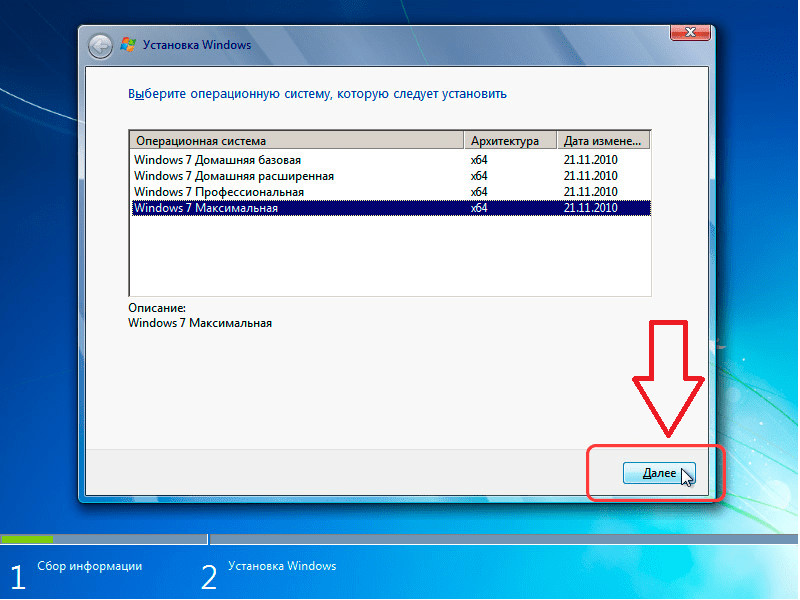 1 нажмите правой кнопкой мыши на «Пуск» — «Командная строка (администратор)» .
1 нажмите правой кнопкой мыши на «Пуск» — «Командная строка (администратор)» .
В итоге у вас откроется консоль командной строки.
Первым делом узнаем синтаксис утилиты chkdsk:
CHKDSK [том[[путь]имя_файла]] ]
Том Определяет точку подключения, имя тома или букву проверяемого диска с двоеточием.
имя_файла Файлы, проверяемые на наличие фрагментации (только FAT/FAT32).
/F Исправление ошибок на диске.
/V Для FAT/FAT32: вывод полного пути и имени каждого файла на диске. Для NTFS: вывод сообщений об очистке (при их наличии).
/L:размер Только для NTFS: задание размера файла журнала (в КБ). Если размер не указан, выводится текущее значение размера.
/X Предварительное отключение тома (при необходимости). Все открытые дескрипторы для этого тома будут недействительны (требует /F).
/I Только для NTFS: менее строгая проверка элементов индекса.
/C Только для NTFS: пропуск проверки циклов внутри структурыпапок.
/B Только для NTFS: повторная оценка поврежденных кластеров на диске (требует /R)
Из всех атрибутов команды, наиболее часто для проверки диска на ошибки используются два: /f и /r. Окончательная команда выглядит следующим образом:
chkdsk C:/F/R
Этой командой мы проверим раздел C, исправим ошибки на диске и восстановим информацию с поврежденных секторов (если такие будут).
После ввода этой команды появится предложение выполнить проверку тома при следующей перезагрузки системы, нажимаем Y и клавишу Enter .
Теперь необходимо перезагрузить систему, при загрузке вы увидите окно предлагающую проверку, ничего не нажимайте, просто подождите 10 сек.
Проверка на ошибки жесткого диска с помощью Victoria.

Программа Victoria предназначена для проверки на ошибки жестких дисков с интерфейсами IDE и Serial ATA. Программа представляет собой полностью готовое решение для всесторонней, глубокой, и в тоже время максимально быстрой оценки реального технического состояния HDD.
Первым делом скачиваем ISO образ программы с официального сайта . Разархивируем скаченный архив и записываем на CD/ DVD диск, как это сделать описано в статье Как записать на CD/ DVD . После этого загрузитесь с записанного диска, как это сделать пошагово описано в статье Как загрузиться с CD/DVD диска или USB флешки .
Загрузившись с диска в течении 10 сек выбираете программу для своего девайса (по умолчанию загрузится Victoria для компьютера).
Запуститься интерфейс программы. Нажмите клавишу F2, для того что бы программа сама нашла диск, если этого не произошло необходимо сделать это вручную. Для этого нажимаем клавишу «P». То же самое придётся сделать, если в системе несколько жёстких дисков и нужно выбрать один из них. Если у Вас жесткие диски с интерфейсом SATA, то в появившемся меню Выбор порта HDD выбираете — «Ext. PCI ATA/SATA «. Перемещение осуществляем курсорными клавишами «вверх», «вниз», а выбор – клавишей «Enter».
Далее для проверки поверхности диска нажимаем клавишу F4. В окне HDD scan menu: выбираем необходимые параметры проверки. По умолчанию предлагается сканировать весь диск с начала «Start LBA: 0» и до конца «End LBA: 20971520». Рекомендую оставить эти значения по умолчанию. Следующий пункт меню – рекомендую оставить «Линейное чтение», поскольку оно предназначено для максимально быстрой и точной диагностики состояния поверхности. В четвертом пункте рекомендую выбрать режим
После этого запустится проверка на ошибки жесткого диска с исправлением bad областей.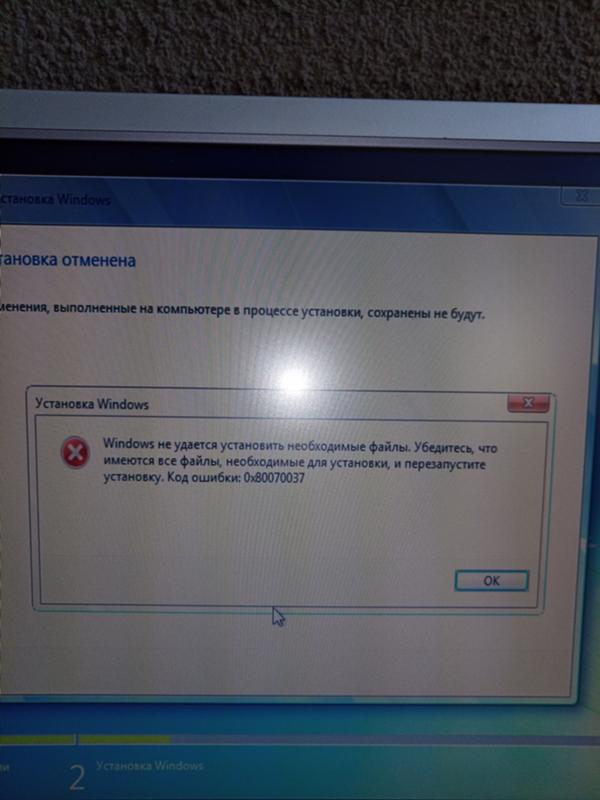
По окончании вытащите диск из привода и перезагрузите компьютер.
Здравствуйте, дорогие читатели.
Сегодня нередко можно купить устройство с уже установленным программным обеспечением. И иногда продавцы подобного оборудования заявляют, что на нем установлен оригинальный продукт, требуя за это дополнительные деньги. Поэтому многие хотят знать, как проверить лицензию на виндовс, чтобы попросту не быть обманутым. Далее в статье я расскажу несколько способов, позволяющих добиться задуманного.
Общая информацияКаждый желающий сегодня имеет возможность купить для своего компьютера лицензионную ОС виндовс 10 или любую другую версию, предлагаемую IT-гигантом. При этом ранее можно было сделать только в официальных магазинах. На данный момент продажей оригинального ПО занимаются самые разные реселлеры. Несмотря на их статус, даже в подобных местах иногда встречается продукты, требующие особого внимания покупателей, ведь за немаленькие деньги можно приобрести простую пиратскую версию. Далее рассказаны основные моменты, позволяющие убедить в том, что вам предлагается действительно нормальный продукт.
НаклейкаПервый, самый простой способ проверки Windows 7 и более молодых версий является осмотр на наличие специальной наклейки. Если продавец заявляет, что на компьютере установлено оригинальное ПО, значит на ноутбуке (обычно на нижней крышке) или на системном блоке должна находиться соответствующая информация. Именно это говорит об использовании легальной программы, а не пиратской.
Переносное устройствоНа ламинированной бумаге указывается ключ, версия и сборка.
Если же вы намерены отдельно купить новую операционную систему, проблем с проверкой быть вообще не должно. Виндовс 8.1 и другие версии предлагаются на переносных устройствах – пластиковых дисках и флешках.
Кроме того, производитель наносит массу голографических значков. Это можно увидеть не только на коробке, но и на самой переносной памяти. На флешках соответствующие рисунки находятся на крышках. На упаковках дисках их можно разыскать в разных местах. Кроме того, дизайнеры Microsoft предусмотрели защиту и на самой пластиковой памяти.
Проверка по ключуИногда некоторые становятся жертвами мошенников, самих печатающих соответствующие элементы, подтверждающие подлинность. Чтобы не попасться в ловушку, существует простой способ проверки.
Итак, будущим юзерам необходимо включить устройство и на иконке «Компьютер » вызвать «Свойства ». Откроется окно, где и будут указаны нужные данные. Именно здесь необходимо свериться по коду продукта. Если все совпадает – установлена лицензию.
В противном случае на месте букв и цифр будет находиться надпись о не пройденной активации.
Помимо этого, здесь указывается срок работы по ключу, установленному в системе. Если этого нет – пишется оставшееся время для ввода символов. Обычно на это дается месяц. После начинают появляться сообщения о том, что нужно пройти соответствующую процедуру.
При этом некоторые службы могут перестать выполнять свои функции.
Еще одним способом, позволяющим проверить подлинность операционки, является обращение на сайт производителя. А точнее – необходимо на веб-ресурсе внести соответствующую комбинацию символов в соответствующую строку.
Пиратская сборкаВажно! Это нельзя сделать для виндовс XP, Windows виста и седьмой версии, так как для них уже закрыта поддержка разработчиков.
Для определения неоригинального ПО можно воспользоваться некоторыми способами.![]() Итак, для начала отправляйтесь в свойства компьютера. Если в пункте про активацию ничего не указано, скорее всего используется некачественный продукт. Но обычно здесь всегда есть какая-то надпись.
Итак, для начала отправляйтесь в свойства компьютера. Если в пункте про активацию ничего не указано, скорее всего используется некачественный продукт. Но обычно здесь всегда есть какая-то надпись.
Многие пользователи Win мобайл мечтают проверить свое устройство, чтобы быть уверенным в использовании оригинального образа.
Командная строкаСтоит отметить, что сегодня мобильные телефоны с этой операционной системой выпускаются только компаниями-партнерами Microsoft, а потому на них используется исключительно подлинное обеспечение.
Еще одним удобным способом проверки активации системы является прописывание специального сочетания символов через командную строку. Для этого отправляетесь в «Пуск » и в строке поиска указываете «cmd ». Появится соответствующая иконка. Вызываем на ней контекстное меню и открываем с правами администратора.
Перед пользователями появится черное окно. В нем необходимо прописать команду: «clmgr /xpr ». Далее операционка выведет сообщение, соответствующее статусу активации.
Если же это не помогает, в строке нужно указать: «cscript slmgr.vbs -xpr ». В результате должен появиться тот же результат.
В целом все способы бесплатны и легальны, так что вы смело можете пользоваться одним из них или даже всеми сразу.
Надеюсь, у вас получится осуществить задуманное без проблем.
Как узнать версию Windows-01
Всем привет сегодня хочу написать такую вот заметку как узнать версию Windows 8.1, так как очень часто приходится пользователям объяснять, где ее посмотреть. Рассматривать будем на примере Windows 8.1 но эта инструкция подойдет и для Windows 10 и 7. Данная информация будет полезна для диагностики проблем связанных с той или иной версией, чтобы можно было быстро про диагностировать компьютер и понять алгоритм решения проблем.
Как узнать версию операционной системы
Как вы понимаете способов очень много, я покажу самые простые и в то же время действенные, их сможет повторить любой пользователь компьютера. Первый способ это нажать сочетания клавиш win + pausebrake или свойства моего компьютера (правым кликом по нему). Откроется Панель управления > Все элементы панели управления > Система и вверху можно разглядеть версию ОС. В моем примере это Windows 8.1 Корпоративная, но этого мало слишком мало конкретики.
Первый способ это нажать сочетания клавиш win + pausebrake или свойства моего компьютера (правым кликом по нему). Откроется Панель управления > Все элементы панели управления > Система и вверху можно разглядеть версию ОС. В моем примере это Windows 8.1 Корпоративная, но этого мало слишком мало конкретики.
Как узнать версию Windows-02
Второй способ это открыть окно выполнить нажатием Win+R и ввести msinfo32
Как узнать версию Windows-03
В открывшемся окне смотрим справа Имя ОС и обратите внимание есть поле версия, в моем примере это 6.3.9600 Сборка 9600
Еще способ это открыть окно выполнить нажатием Win+R и ввести msconfig
В загрузке можно обнаружить версию ос
Ну и команда winver, которую нужно набрать в командной строке . В результате выполнения команды у вас откроется дополнительное окно с текущей версией Windows 8.1
Есть метод для более продвинутых пользователей, с помощью редактора реестра. Пуск — Выполнить или сочетания клавиш win + r. В появившемся окне необходимо набрать команду regedit и нажать кнопку ОК
и в параметре ProductName узнать версию ОС Windows. Обратите внимание есть параметр BuildLab и он показывает самую полную версию.
Еще вариант узнать версию Windows 8.1 это в в окне выполнить ввести dxdiag
Откроется средство диагностики DirectX
Вот так вот просто узнать версию Windows 8.1 вы сами можете запомнить для себя удобный вам метод и использовать его на практике.
Microsoft подтвердила наличие (массовой) проблемы с активацией Windows 10 / Хабр
8 ноября 2018 года произошел централизованный сбой в системе активации ОС Windows 10.Все началось с того, что относительно небольшое число пользователей стали сообщать о потере активации Windows 10, так как при загрузке ПК они получили уведомление об истекшем ключе и предложении активировать систему. В ряде случаев Windows 10 Pro превратилась в Windows 10 Домашняя.

Проверьте свои лицензии на всякий случай.
Update:
По всей видимости, проблема в большей степени затрагивает пользователей, обновившихся до Windows 10 с использованием старых ключей продуктов от Windows 7 и 8.1.При этом важно понимать, что Microsoft отнюдь не заставляет пользователей переходить с Windows 10 Pro на Windows 10 Home. Из-за проблемы на сервере активации, операционная система думает, что пользователь просто установил неправильную редакцию, и предлагает поставить Windows 10 Home, чтобы решить проблему. Но делать это не нужно.
Количество подобных отчетов от пользователей начало сегодня расти так, что проблемой все же заинтересовалась техническая поддержка Microsoft.
На форуме сообщества Microsoft пользователь под ником DanielRandy сообщил, что Microsoft признала наличие проблемы с активацией, которая наблюдается в нескольких странах.
Microsoft призывает пользователей, которые столкнулись с данной проблемой, подождать несколько дней, пока будет выпущено официальное исправление. Звонки в техническую поддержку на данном этапе ничего не изменят.
На форуме сообщества приводятся слова инженера технической поддержки Microsoft:
Microsoft выпустила объявление об обнаружении критической ошибки, связанной с активацией Pro версий. Проблема зафиксирована в Японии, Корее и в ряде других стран.
Мне очень жаль сообщить о наличии временных неполадок с серверами активации Microsoft, из-за которой у некоторых пользователей может отображаться неверная информация об отсутствии активации Windows. Наши инженеры уже вплотную занимаются исправлением ошибки и должны решить проблему в ближайшие пару рабочих дней.
Количество пользователей, которые столкнулись с данной ошибкой, растет с каждой минутой. Это прямое свидетельство того, что это серьезная проблема, которая наблюдается по всему миру.
Некоторые пользователи сообщали о превращении Pro-версии в Windows 10 Домашняя.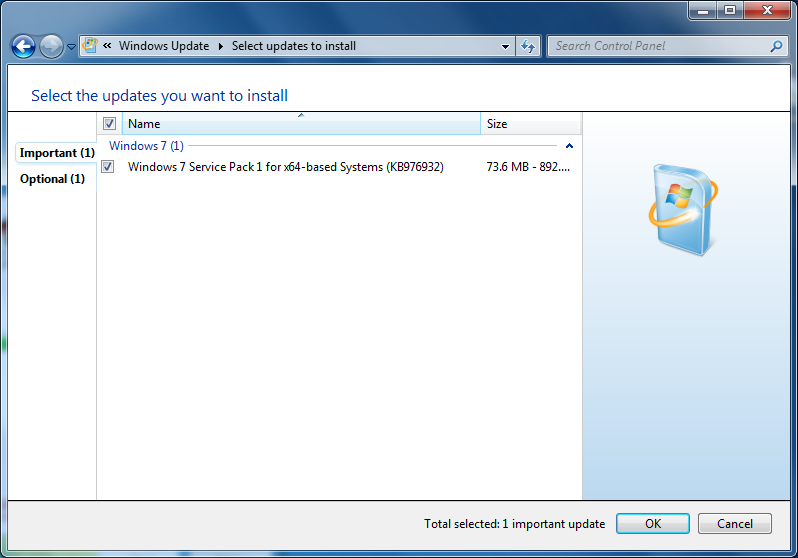 Похоже, что это может быть отдельной проблемой.
Похоже, что это может быть отдельной проблемой.
Microsoft не раскрывает подробности ошибки. Скорее всего, мы узнаем больше деталей после релиза исправления. Ожидается, что число затронутых проблемой пользователей в ближайшие часы будет расти.
В РФ так вот с ответом от ТП:
Microsoft знает о происходящем и работает над исправлением, о чем сообщила техподдержка Windows. Если и у вас слетела активация Windows, Microsoft рекомендует запастись терпением и подождать несколько часов (или дней), а затем проверить, вернулась ли активация. За стабильность работы компьютера на протяжении этого времени волноваться не стоит, поскольку Microsoft разрешает пользоваться системой без активации на протяжении весьма продолжительного периода времени.
И даже….
Пользователи пиратской версии Windows 10 также жалуются на сбой активации Windows. Тот неловкий случай, когда и кряк системы не помогает.
Вот мой сценарий.
Когда анонимный пользователь посещает сайт семейства сайтов по умолчанию, отображается панель пользовательской формы входа. Эта форма представляет собой webUserControl (файл. ascx), который встраивается в страницу как webpart.
Затем пользователь вводит имя пользователя и пароль.
При нажатии кнопки Отправить аутентификация будет обрабатываться кодом за панелью пользовательской формы входа.
Вот мой вопрос. Как я могу вызвать метод аутентификации SharePoint с именем пользователя и паролем, которые вводит пользователь. Просто я хочу, чтобы пользователи входили в систему через мою пользовательскую панель формы входа, а не через окно аутентификации windows.
c# sharepointПоделиться Источник Hamdi 12 августа 2009 в 14:26
2 ответа
- Добавление пользователей программно на сайт на основе утверждений SharePoint 2010 (зона экстрасети)
У меня есть сайт SharePoint 2010, который имеет безопасность на уровне зоны.
 Сайт имеет аутентификацию Windows в зоне по умолчанию, в то время как он утверждает, что аутентификация на основе в зоне Экстрасети. Поставщик членства используется для заявленного сайта. Мое требование состоит в том,…
Сайт имеет аутентификацию Windows в зоне по умолчанию, в то время как он утверждает, что аутентификация на основе в зоне Экстрасети. Поставщик членства используется для заявленного сайта. Мое требование состоит в том,… - VBA пройти аутентификацию windows на SharePoint
У меня есть проект VBA, который загружает данные из электронной таблицы Excel в базу данных Access, хранящуюся на SharePoint. Все было хорошо, пока я не обновился до Windows 7. Windows 7 автоматически не передает аутентификацию Windows в SharePoint при таком доступе. Теперь мой проект не будет…
1
Единственный способ сделать это — заставить вас SharePoint сайт использовать аутентификацию на основе форм. Существует поставщик членства LDAP, который вы можете использовать для аутентификации в магазине LDAP. Обычно это Active Directory (именно его использует для аутентификации windows authentication). есть и другие хранилища LDAP, которые вы тоже можете использовать.
Единственный способ иметь пользовательскую форму входа/веб-часть-это использовать FBA с пользовательским поставщиком членства.
Поделиться David 19 мая 2012 в 01:18
0
Учитывая, что вы не хотите использовать FBA и хотите придерживаться аутентификации Windows, тогда ваш единственный вариант-использовать LDAP, что позволит вам продолжить логику входа в систему WebPart и аутентификацию Windows.
Обратитесь к этим ссылкам
Ссылка 1
Ссылка 2
Поделиться Kusek 12 августа 2009 в 17:34
Похожие вопросы:
Какие режимы аутентификации Microsoft SharePoint поддерживаются в iOS
Я разрабатываю приложение,которое может взаимодействовать с любыми сайтами Microsoft SharePoint.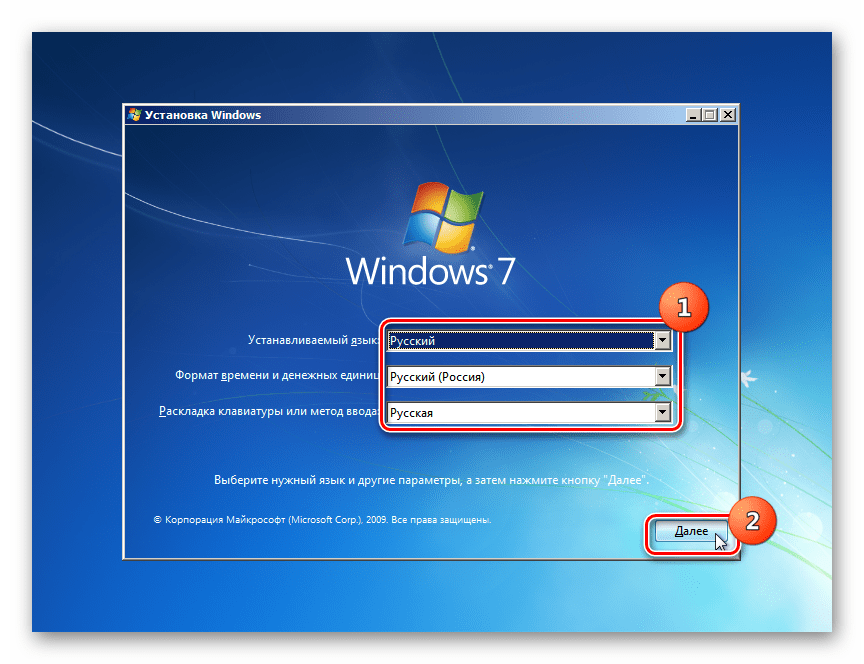 Я новичок в этом подходе. Я заметил, что есть как SOAP, так и REST APIs, доступные для получения…
Я новичок в этом подходе. Я заметил, что есть как SOAP, так и REST APIs, доступные для получения…
Sharepoint Windows управление учетными записями
В настоящее время мы исследуем, какую аутентификацию мы хотим использовать для сайта портала sharepoint : аутентификацию форм или аутентификацию Windows. Последнее я предпочитаю. Что меня удивило (я…
Неопубликованная страница в sharepoint запрашивает аутентификацию пользователя
Я создаю страницу в sharepoint 2007 году. Эта страница еще не имеет опубликованной версии. Поэтому ожидаемо, что когда я получу доступ к этой странице с помощью анонимного доступа, она…
Добавление пользователей программно на сайт на основе утверждений SharePoint 2010 (зона экстрасети)
У меня есть сайт SharePoint 2010, который имеет безопасность на уровне зоны. Сайт имеет аутентификацию Windows в зоне по умолчанию, в то время как он утверждает, что аутентификация на основе в зоне…
VBA пройти аутентификацию windows на SharePoint
У меня есть проект VBA, который загружает данные из электронной таблицы Excel в базу данных Access, хранящуюся на SharePoint. Все было хорошо, пока я не обновился до Windows 7. Windows 7…
Как определить режим аутентификации SharePoint 2013/2016 в JavaScript
Мне нужно определить тип аутентификации , используемый SharePoint 2013 и 2016 годами. Мне нужно различать аутентификацию ASP.NET форм (cookies) и аутентификацию Windows (Basi/Digest/NTLM/Ketberos)….
Как вызвать внешнюю ADFS защищенную WCF службу внутри Sharepoint через Javascript в среде ADFS?
Ранее в нашей маленькой среде Sharepoint мы использовали интегрированную аутентификацию windows для всего. На некоторых из наших сайтов sharepoint мы интегрировали некоторую пользовательскую логику…
как имитировать вход на сервер программно, чтобы использовать аутентификацию windows
Я хочу подключиться к серверу SQL SERVER и анализу, которые используют аутентификацию windows. В системе нет домена поэтому я хочу сделать это программно имитируя вход на сервер с логином и паролем…
В системе нет домена поэтому я хочу сделать это программно имитируя вход на сервер с логином и паролем…
Доступ к sharepoint в R с аутентификацией windows
Я пытаюсь прочитать данные из интрасети моей компании sharepoint. require(httr) url <- http://<domain>/<path>/_vti_bin/ListData.svc/<something> r <- GET(url) Проблема в том,…
Как вызвать Microsoft GRAPH API из онлайн-страницы SharePoint
Мне нужно вызвать GRAPH API с онлайн-страницы SharePoint. Может ли кто-нибудь поделиться примером JavaScript? Примеры, доступные на сайте GRAPH, предназначены для вызова GRAPH API извне SharePoint…
Валидация аккаунта ВКонтакте. Что делать, как решить, это вирус?
Здравсвуйте друзья! Поговорим сегодня о такой проблеме, как валидация аккаунта в социальной сети ВКонтакте. Как убрать валидацию и от чего она появляется. Что бы было понятно, давайте сначала разберемся, что такое валидация аккаунта и какая она бывает. Сегодня мы говорим исключительно о социальной сети ВКонтакте, хотя такая проблема очень часто встречается и в Одноклассниках.
Валидация аккаунта – это привязка Вашей страницы к Вашему номеру мобильного телефона. Это нужно для того, что бы можно было легко восстановить доступ к Вашей странице в социальной сети ВКонтакте. Вам просто придет СМС сообщение с кодом, который Вы введете на сайте и получите доступ к своей страничке. В случае, если Вас например взломали, или Вы забыли свой пароль.
ВКонтакте сейчас уже невозможно зарегистрироваться без указания номера Вашего мобильного телефона. А Все ранее созданные странички получили предложение указать номер мобильного телефона, тем самым привязали свою страницу к номеру.
Выше я описал, если так можно сказать, официальный способ валидации аккаунта в социальной сети ВКонтакте.
Вы должны помнить, что ВКонтакте никогда не попросит Вас отправить СМС на короткий (да и на длинный) номер! Валидация – бесплатная.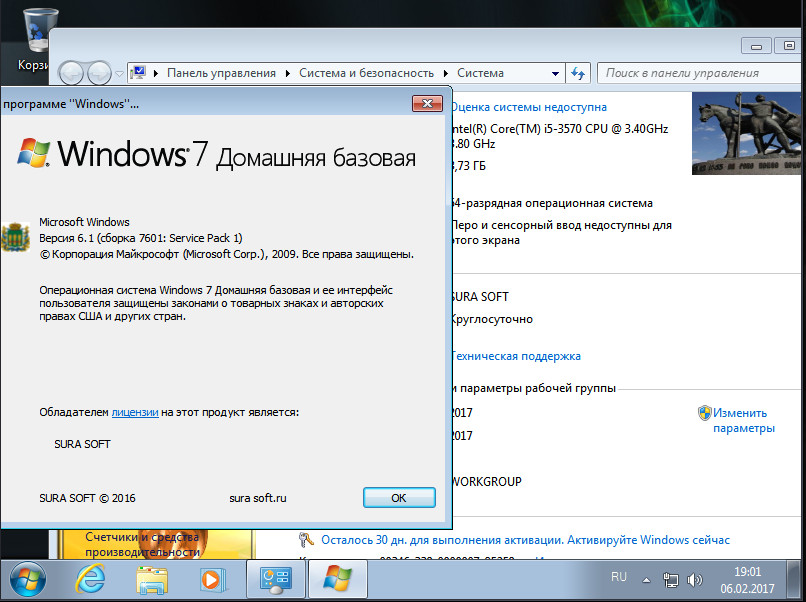 Вы просто вводите свой номер телефона и Вам приходит код, который Вы указывает на сайте для проверки, что тот кто пытается войти на страницу – владелец номера, к которому привязана эта страница.
Вы просто вводите свой номер телефона и Вам приходит код, который Вы указывает на сайте для проверки, что тот кто пытается войти на страницу – владелец номера, к которому привязана эта страница.
Но статья не о привязке вашей страницы к номеру, а о вирусах, которые маскируются под “Валидацию аккаунта” и просят Вас отправить СМС на короткий номер, ввести свой логин, пароль, или другие данные. Вот сейчас мы постараемся решить эту проблему и убрать валидацию аккаунта, под которой прячется вирус.
Вы заходите ВКонтакт и видите вот такое окно:
Проверьте адрес, который прописан в адресной строке браузера. Там должен быть например http://vk.com. Очень часто вирус перенаправляет на другой, похожий адрес, а сам сайт очень похожий на сайт ВКонтакте.
Но так же не стоит забывать, что это может быть и нормальная проверка Вашего номера, которая Вам ничем не угрожает. Сейчас проверим.
Валидация аккаунта ВКонтакте – вирус, или нет?
Для того, что бы проверить, вирус ли это, достаточно попытаться зайти Вконтакт с другого компьютера, или мобильного устройства. Если все нормально и никаких окон с просьбой что-то ввести, или что-то отправить нет, то значит у Вас на компьютере развлекается вирус, который мы попытаемся уничтожить, читайте статью дальше.
Если у Вас нет возможности проверить на другом компьютере, то попробуйте зайти ВКонтакт через анонимайзер, к примеру можно взять http://cameleo.ru. Переходим по ссылке и внизу страницы нажимаем на vk.com.
На странице которая откроется, попробуйте войти на свою страницу. Если никаких окон с “Валидация аккаунта” не появится, то значит у Вас на компьютере точно вирус.
Как удалить вирус валидация аккаунта ВКонтакте?
Вот мы и подошли к самой интересной части этой статьи. Сейчас я расскажу Вам о некоторых способах, которым можно удалить этот вирус.
Вирусы, которые маскируются под валидацию аккаунта, самые разные и каждый пытается спрятаться как можно глубже в системе, что бы его не нашли.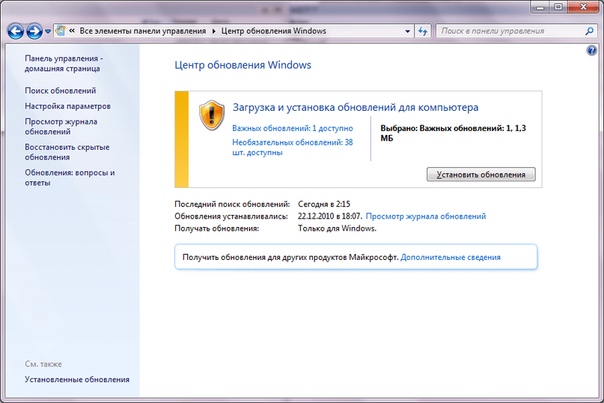 Если говорить о том, где можно поймать такой вирус, то здесь вариантов очень много. Возможно Вы перешли по какой-то ссылке в той же социальной сети ВКонтакте и после этого уже зайти Вконтакте не получается. Возможно Вы скачали какой-то файл и установили его. Вариантов очень много, поймать вирус, это не проблема – проблема от него избавится (правда жизни :)).
Если говорить о том, где можно поймать такой вирус, то здесь вариантов очень много. Возможно Вы перешли по какой-то ссылке в той же социальной сети ВКонтакте и после этого уже зайти Вконтакте не получается. Возможно Вы скачали какой-то файл и установили его. Вариантов очень много, поймать вирус, это не проблема – проблема от него избавится (правда жизни :)).
Обычно все вирусы, которые перенаправляют на другие сайты, которые запрещают доступ к определенным сайтам и которые показывают такие окна как “Валидация аккаунта” – изменяют файл hosts. Они могут прописывать туда свои строчки, которые будут Вас перенаправлять на другие сайты, могут создать скрытую копию файла hosts и т. д.
Я уже писал статью Не могу зайти ВКонтакт. Редактируем файл hosts. В которой писал о том, как очистить файл hosts. Но сейчас еще раз более подробно обо всем напишу. Но прежде чем искать и исправлять проблему вручную, мы сначала запустим “Тяжелую артиллерию” :). Проверим компьютер утилитой Dr.Web CureIt и утилитой AVZ. Так же с помощью AVZ попробуем автоматически вылечить файл hosts.
Проверяем компьютер на вирусы с помощью Dr.Web CureIt и AVZ
Dr.Web CureIt – хорошая утилита, которая проссканирует Ваш компьютер и при обнаружении вируса попробуйте его нейтрализовать. Так же утилита попытается исправить все проблемы, которые натворил вирус. Я уже писал подробную инструкцию о том как пользоваться утилитой CureIt – Проверяем эффективность антивируса и быстро удаляем вирусы с помощью бесплатной утилиты Dr.Web CureIt.
AVZ – еще одно классное средство, которое поможет решить проблему с вирусами. Подробная инструкция – Обзор и работа с антивирусной утилитой AVZ.
Так же с помощью AVZ можно попытаться вылечить файл hosts. Делается это так:
Запустите утилиту, нажмите на “Файл” и выберите “Восстановление системы”.
Откроется окно, в котором нужно отметить пункт “Очистка файла hosts” и выбрать “Выполнить отмеченные операции”.
Появится предупреждение, нажмите “Да”.
После этих действий перезагрузите компьютер и попробуйте зайти ВКонтакт. Если проблема осталась, то читаем дальше.
Очищаем, удаляем, или заменяем файл hosts
Откройте файл hosts и посмотрите, есть ли в нем ненужен строчки (как должен выглядит файл hosts смотрите тут). Этот файл находится в: C:\Windows\System32\Drivers\Etc\ (если у Вас 64-разрядная система, то путь будет таким: C:\Windows\SysWOW64\Drivers\Etc\).
Вы можете попробовать удалить ненужные строчки открыв его через Блокнот и сохранить файл.
Многие так же просто полностью удаляют папку Etc. Это как правило не страшно для работы системы и помогает решить возникшую проблему. Но эти действия Вы делаете на свой страх и риск!
Бывают случаи, когда вирус создает скрытую копию файла hosts в этой же папке Etc. Вы вносите изменения в файл hosts, но результата нет и это не странно. Решить эту проблему помогает замена самого файла оригиналом.
Нажмите на эту ссылку что бы скачать файл hosts.
Затем нажмите сохранить, перейдите в папку Etc в которой находится файл hosts и нажмите два раза на него. Появится окно с вопросом заменять ли файл – согласитесь.
Ну с файлом hosts вроде бы разобрались.
Не забудьте еще проверить автозагрузку – Как это сделать, я писал в статье Как убрать программы из автозагрузки (автозапуска)? Удалите оттуда все странные программы, особенно те, которые имеют расширение .cmd и .bat.
Проверяем DNS-сервер. Возможно вирус заменил его
Подобные вирусы могут изменять DNS сервера. Давайте проверим:
Зайдите в “Пуск” — “Панель управления” — “Центр управления сетями и общим доступом” — “Изменение параметров адаптера”.
Нажмите правой кнопкой мыши на то соединение, через которое Вы подключаетесь к интернету и выберите “Свойства”.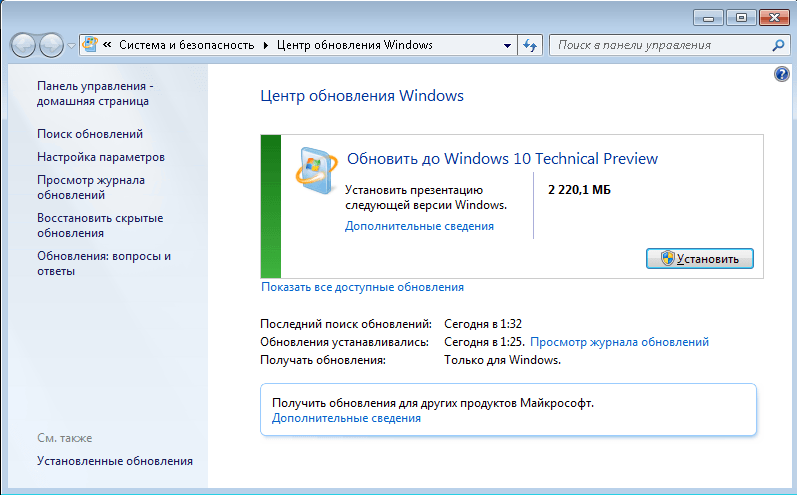
Выделите “Протокол Интернета версии 4 (TCP/IPv4)” и нажмите кнопку “Свойства”.
И посмотрите какой DNS там прописан. Если там какой-то незнакомый Вам адрес, то замените на свой, или установите получать автоматически.
Нужно еще выполнить две команды:
Откройте “Пуск”, “Все программы”, “Стандартные” и запустите Командную строку.
По очереди введите две команды:
route -f
ipconfig /flushdns
После каждой команды подтвердите ее нажатием на Enter.
После этих действий перезагрузите компьютер и попробуйте снова зайти ВКонтакт.
Заключение
Ну вроде бы все основные способы рассмотрел, которыми можно поймать этот вирус. Если у Вас не получилось решить проблему описанными Выше способами, то значит у Вас более серьезный случай. Помню у меня была проблема с Валидацией аккаунта в Одноклассниках (описывал в статье Не могу войти в одноклассники. Ошибка 404 Not found. Не получается восстановить доступ через номер.), решил только переустановкой Windows. Правда тогда много времени разбираться не было. Это я к тому, что переустановка операционной системы помогает :).
Вопросы, рекомендации и дополнения жду в комментариях. Всего хорошего!
Пройти валидацию windows 10. Как изменить, удалить или продлить лицензию Windows
Некоторые недобросовестные продавцы делают наценку на свой компьютер или ноутбук под управлением Windows, заявляя о том, что операционная система на устройстве установлена лицензионная. Однако мало кто из них знает, что проверка подлинности Windows выполняется за считанные секунды. В этой инструкции расскажем как именно.
Важно: во время проверки компьютер должен иметь доступ к интернету.
Как проверить подлинность Windows 8, 8.1 и 10
Шаг 1. Нажмите сочетание клавиш Win + R и введите в открывшемся окне команду cmd .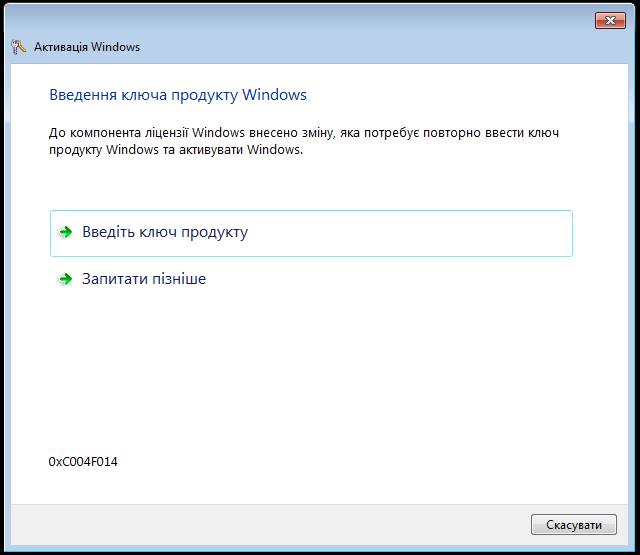
Шаг 2. В окне командной строки введите следующую команду:
Шаг 3. Дождитесь появления окна с данными о подлинности установленной на компьютере операционной системы Windows.
Примечание: выполнение команды может занимать до 60 секунд. Будьте терпеливы.
Итак, если в открывшемся окне написано «Активация выполнена успешно» — перед вами компьютер с установленной лицензионной версией Windows. В том случае, если команда сигнализирует об ошибке, на компьютере установлена пиратская копия ОС.
Ошибка указывает на пиратскую копию Windows
Как проверить подлинность Windows XP и 7
В случае с Windows XP и Windows 7 описанный выше метод не работает. Однако со старыми «операционками» Microsoft все еще проще. Для проверки подлинности системы достаточно перейти на специальную страницу официального сайта компании.
Для активации лицензионной версии Windows используется специальная последовательность из 25 символов, которая называется ключом активации. Она может понадобится в том случае, если вам нужно переустановить Windows, а лицензию терять не хочется.
Если у вас на руках нет документов, где был бы написан ключ, то вы можете просмотреть его в операционной системе.
Доступные способы
Для просмотра лицензионного ключа можно использовать софт от сторонних разработчиков, а также возможности самой операционной системы. Если вы выбрали первый вариант, то желательно убедиться, что используемое ПО от добросовестных разработчиков. В противном случае злоумышленники могут использовать эту программу для получения данных о компьютере.
Ниже будут рассмотрены варианты с использованием сторонних программ и встроенного функционала Windows.
Вариант 1: Speccy
Удобная утилита, предлагающая пользователю функции для просмотра характеристик компьютера и операционной системы. ПО имеет интерфейс, полностью переведённый на русский язык. Программа распространяется полностью бесплатно.
Узнать свой ключ активации при помощи неё можно по следующей инструкции:
- Скачайте утилиту с официального сайта и установите её.

- Запустите программу и перейдите в раздел «Операционная система» .
- Обратите внимание на графу «Серийный номер» . Там будет написан лицензионный ключ для вашей версии Windows.
Вариант 2: ShowKeyPlus
Это утилита, не требующая от пользователя установки на компьютер. Как понятно из названия, её основная функция состоит в том, чтобы показывать пользователю лицензионный ключ операционной системы.
Для того, чтобы узнать свой ключ вам нужно только скачать эту утилиту с официального сайта . После её запуска обратите внимание на графы «Installed Key» и «Original Key» .
Эту утилиту нужно скачивать только с официального сайта, так как есть риск наткнуться на подделку, которая может использоваться злоумышленниками.
Вариант 3: ProduKey
Данный вариант тоже не требует установки на компьютер. Чтобы узнать ваш ключ, достаточно только скачать и запустить программу. После запуска обратите внимание на колонки в таблице, что обозначены, как «Product ID» и «Product Key» .
Данную утилиту тоже нужно скачивать только с официального сайта , так как её могут использовать с=злоумышленники в своих целях.
Вариант 4: PowerShell
Это аналог Консоли в Windows 10, который имеет некоторые дополнительные возможности. В данном случае придётся использовать именно PowerShell.
Также стоит понимать, что данный способ подразумевает собой работу со скриптами, поэтому если вы неопытный пользователь ПК, то рекомендуется обратите внимание на способы, что были описаны выше.
Если вы готовы, то выполните следующую инструкцию:
- Запустите «Блокнот» .
- Скопируйте в него следующий скрипт:
Скрипт для PowerShell
#Main function
Function GetKey
{
$regHKLM = 2147483650
$regPath = «Software\Microsoft\Windows NT\CurrentVersion»
$DigitalProductId = «DigitalProductId»
$wmi = »\\$env:COMPUTERNAME\root\default:stdRegProv»
$Object = $wmi. GetBinaryValue($regHKLM, $regPath,$DigitalProductId)
GetBinaryValue($regHKLM, $regPath,$DigitalProductId)
$DigitalProductId = $Object.uValue
If($DigitalProductId)
{
$ResKey = ConvertToWinkey $DigitalProductId
$OS = (Get-WmiObject «Win32_OperatingSystem» | select Caption).Caption
If($OS -match «Windows 10″)
{
if($ResKey)
{
$value =»Windows Key: $ResKey»
$value
}
Else
{
$w1=»Скрипт предназначен только для Windows 10″
$w1| Write-Warning
}
}
Else
{
$w2=»Скрипт предназначен только для Windows 10″
$w2| Write-Warning
}
}
Else
{
$w3=»Возникла непредвиденная ошибка при получении ключа»
$w3| Write-Warning
}
}
Function ConvertToWinKey($WinKey)
{
$OffsetKey = 52
$isWindows10 = ($WinKey/6) -band 1
$HF7 = 0xF7
$WinKey = ($WinKey -band $HF7) -bOr (($isWindows10 -band 2) * 4)
$с = 24
$Symbols = «BCDFGHJKMPQRTVWXY2346789»
do
{
$CurIndex = 0
$X = 14
Do
{
$CurIndex = $CurIndex * 256
$CurIndex = $WinKey[$X + $OffsetKey] + $CurIndex
$WinKey[$X + $OffsetKey] = ::Floor(($CurIndex/24))
$CurIndex = $CurIndex % 24
$X = $X — 1
}
while($X -ge 0)
$с = $с- 1
$KeyResult = $Symbols.SubString($CurIndex,1) + $KeyResult
$last = $CurIndex
}
while($с -ge 0)
$WinKeypart1 = $KeyResult.SubString(1,$last)
$WinKeypart2 = $KeyResult.Substring(1,$KeyResult.length-1)
if($last -eq 0)
{
$KeyResult = «N» + $WinKeypart2
}
else
{
$KeyResult = $WinKeypart2.Insert($WinKeypart2.IndexOf($WinKeypart1)+$WinKeypart1.length,»N»)
}
$WindowsKey = $KeyResult.Substring(0,5) + «-» + $KeyResult.substring(5,5) + «-«+ $KeyResult.substring(10,5) + «-«+ $KeyResult.substring(15,5) + «-«+ $KeyResult.substring(20,5)
$WindowsKey
}
GetKey - Сохраните файл. Для этого нажмите на кнопку «Файл» . Из выпавшего меню выберите пункт «Сохранить как» .
- В «Проводнике» задайте имя и расширение для файла (расширение от имени отделяется точкой).
 Расширение должно быть .ps1 . Имя может быть любым. Также в поле «Тип файла» выберите вариант «Все файлы» .
Расширение должно быть .ps1 . Имя может быть любым. Также в поле «Тип файла» выберите вариант «Все файлы» . - Теперь закройте «Блокнот» и запустите PowerShell. Для запуска последнего можно воспользоваться сочетанием клавиш Win+X . Затем в меню нужно будет выбрать «Запустить PowerShell от имени администратора» . Если у вас нет такого пункта, то нажмите на иконку лупы, а в поисковой строке введите «PowerShell» . Кликните по первому варианту в выдаче для запуска.
- В оболочке перейдите в директорию, где расположен файл со скриптом. Для перехода используйте команду cd . Пример, cd c://(местоположение файла со скриптом) .
- Дайте команду на выполнение скрипта. Она выглядит следующим образом: ./”имя_файла.ps1” Для начала выполнения операции нажмите Enter .
- После исполнения скрипта в PowerShell появится строчка «Windows key» , где будет записан ключ.
Если вместо ключа продукта у вас отображается ошибка, то введите следующую команду: Set-ExecutionPolicy RemoteSigned . PowerShell запросит подтверждения. Нажмите Y на клавиатуре.
Используя предложенные варианты, вы можете узнать лицензионный ключ Windows 10. Если вы не очень опытный пользователь, то лучше используйте программы, но не забывайте, что они должны быть скачены с официальных источников.
Производители современных ноутбуков и компьютеров активно отказываются от дисководов, поскольку любую программу или игру можно скачать из интернета, а наличие привода только делает дороже PC для конечного покупателя. Вместе с тем пользователи, которые привыкли получать в комплекте с компьютером диск с Windows и лицензионным ключом, со сложностями смотрят на вопрос переустановки операционной системы. Тогда как сам Windows можно установить с флешки, лицензионный ключ от него все равно потребуется. В таком случае у пользователей возникает вопрос: как узнать ключ продукта Windows, который был предустановлен на ноутбуке (стационарном компьютере), или ставился позже с диска, недоступного в данный момент? Сделать это довольно, как средствами Windows, так и с помощью сторонних программ.
Задаваясь вопросом определения лицензионного ключа действующей на компьютере операционной системы, следует разобраться в таких понятиях, как Installed Key и OEM Key. По сути, они оба являются лицензионными ключами Windows, но между ними имеются некоторые отличия. Различается и способ их определения.
Installed Key представляет собою установочный ключ действующей на компьютере операционной системы. Его можно определить на тех ноутбуках и стационарных компьютерах, на которые Windows ставилась пользователями самостоятельно с диска или в виде цифровой копии, приобретенной через интернет и активированной.
OEM Key является лицензионным ключом версии Windows, которая изначально была установлена на компьютере. Информация о ключе OEM зашивается в материнскую плату ноутбука или стационарного компьютера, и ее изменить нельзя.
Таким образом, если на компьютере в момент покупки была установлена операционная система Windows 8, которая позже обновилась до Windows 10, информация о ключах OEM и Installed будет отличаться. При этом, желая установить на новый компьютер Windows 8, надо будет вводить ключ OEM – только он сработает с данной версией операционной системы. Installed Key подойдет, если вы пожелаете установить Windows 10.
Внимание: Использовать имеющийся OEM или Installed ключ можно только для той версии операционной системы, которая установлена на компьютере. Нельзя ввести ключ от Basic версии Windows 10 для Professional сборки.
Как узнать ключ Windows 10 средствами операционной системы?
На любом компьютере, обладая правами администратора, можно без сторонних программ и приложений узнать лицензионный ключ Windows 10. При этом процедуры разные, в случае с определением OEM и Installed ключей.
Узнать лицензионный ключ операционной системы, который «вшит» в материнскую плату компьютера, очень просто, если знать команду, которая специально для этого предусмотрена в Windows 10. Для определения OEM ключа проделайте следующее:
Выданный OEM ключ можно использовать для переустановки версии операционной системы, которая изначально была установлена на компьютере.
Используя одну команду, определить Installed Key не получится, и он запрятан чуть глубже в операционной системе Windows. Но достать информацию о лицензионном ключе Windows при желании можно, не устанавливая на компьютер сторонние приложения. Для этого необходимо сделать следующее:
- Запустите пустой стандартный блокнот Windows, который можно найти по следующему пути: «Пуск» — «Все приложения» — «Стандартные Windows» — «Блокнот».
- В открытую программу текстового редактора скопируйте следующий код:
Обратите внимание, что Installed Key отображается в пункте «Product Key». Также выполнение описанных выше действий позволяет узнать некоторые подробности об операционной системе, используемой на компьютере.
Как узнать ключи Windows с помощью сторонних программ?
Из инструкции выше можно видеть, что узнать OEM Key Windows весьма просто, но «добрать» до Installed Key значительно сложнее, и процедура обнаружения его с помощью средств Windows отнимает немало времени. Если нет желания ее проводить, то можно установить стороннее приложение, которое самостоятельно обнаружит на компьютере информация об OEM Key и Installed Key, а после выдаст ее администратору PC.
Одной из самых простых и удобных программ для определения ключа Windows считается ShowKeyPlus. Ее можно скачать с официального сайта разработчиков абсолютно бесплатно. При этом программа не только показывает информацию о лицензионных ключах используемой версии Windows, но и позволяет пользователям сохранить полученную информацию в txt документе.
Прошел уже почти месяц с начала бесплатного обновления пользователей Windows 7 и Windows 8.1 до Windows 10. По условиям Microsoft, пользователи этих ОС после выполнения обновления получают лицензионную Windows 10, а система активируется автоматически в фоновом режиме. Как понять активирована ли ваша копия Windows 10 или нет?
При выполнении апгрейда до Windows 10, система должна автоматически активировать ОС на серверах активации Microsoft. Проблема в том, что пользователю не показывают информационные окна об успешной активации ОС. Проверить статус активации системы в Windows 10 можно несколькими способами.
1. Окно свойств системы
Нажмите сочетание клавиш Win + X и выберите пункт System . Статус активации отображается в разделе Windows activation. В нашем примере сообщение «» говорит о том, что система активирована.
2. Новая панель настроек системы
Статус активации также можно узнать в параметрах новой Modern (современной) Панели Управления. Для этого нажмите на иконку уведомлений в правом нижнем углу таскбара и выберите пункт меню All Settings .
Затем перейдите в раздел “Update and Security ”. Как вы видите, статус в строке Activation указывает на то, что система активирована.
3. Командная строка
Статус активации также можно получить из командной строки с помощью скрипта SLMgr.vbs , который используется для управления лицензиями, активациями и серийными ключами системы еще со времен Window Vista. Откройте командную строку (cmd) с правами администратора и выполните команду:
Через несколько секунд появится окно с текстом “The machine is permanently activated ” .
Совет . Если информацию о статусе активации нужно вывести в консоль командной строки, воспользуйтесь такой командной: cscript slmgr.vbs -xpr
Вопрос – как узнать ключ Windows 10, может возникнуть в массе случаев. Например, если вам просто интересен лицензионный код, если вы хотите перенести активацию и т.д.
Сегодня любая лицензионная копия операционной системы от Microsoft имеет свой уникальный ключ, который может свидетельствовать о том, что Windows 10 является лицензионной. Как узнать, где хранятся такие данные? В каждом отдельном случае стоит говорить об использовании разного типа подтверждения приобретения лицензии.
Например, при покупке ноутбука, в котором уже изначально была установлена последняя версия ОС, такие данные вшиваются в память материнской платы. Делается это в тех случаях, когда сам производитель выполняет инсталляцию ОС. Но чаще приобретается ПК, который собирается на какой-то фирме. Или детали приходят по отдельности домой, и пользователь их самостоятельно собирает. В этом случае для операционной системы используется так называемый Product Key.
Приведём небольшой список таких методов:
- Использование расширенной командной строки;
- Скриптов VBS;
- Извлечение из UEFI;
- Программа ProduKey;
- Специальные приложения для сбора данных.
Использование специальных скриптов похоже на работу с обычной командной строкой. Но в этом случае достаточно вставить специальный текст в документ Блокнота, а потом сохранить его в формате.VBS – само название здесь не имеет существенного значения. Выполните функцию переименования и потом просто кликните на полученном файле. Эти действия позволят узнать ключ от Windows 10, который просто отобразится в отдельном окошке на рабочем столе.
В 64-битной «десятке» есть возможность использования расширенной командной строки. И в этом случае от пользователя потребуется сохранение специального текста в Блокноте, но под расширением.PS1. Далее запустите командную строку с правами администратора и введите «powershell». В окне вводится команда «SetExecutionPolicy RemoteSigned» и нажимается «Enter». Затем указываем путь до сохранённого ранее файла. В этом случае узнать ключ Windows 10 можно будет в строке «Installed Key».
Для таких же целей возможно использовать утилиту ProduKey. После инсталляции работать с ней несложно. Её же возможно использовать для того, чтобы определить номер любого офисного пакета от Microsoft и другого ПО. ShowKeyPlus работает по такому же принципу и способна выдавать аналогичные результаты.
Для получения информации обо всем ПК и о лицензии, в частности, используйте приложения:
- Everest;
- Speccy и прочие.
Если же вы так и не смогли найти данные, и ПК вам упорно выдает сообщение, что вам необходимо пройти активацию, то мы рекомендуем либо купить доступ повторно, либо же воспользоваться активатором. Например, отлично справляется со своими задачами, пусть это не официальный и при этом еще и нелегальный способ. Если вы знаете другие, более красивые решения данного вопроса, то делитесь ими с нами в комментариях.
Способ, который работает на ноутбуках
Самый простой способ, но он работает только с ноутбуками. Вам нужно перевернуть его крышкой вниз. И на дне найти либо наклейку, либо лазером выжженную надпись. Скорее всего, она будет именно с указанием слова Windows 10, поэтому вы довольно быстро сориентируетесь с тем, что это именно активационный код. Однако, если вы пользуетесь старым устройством, то там может не быть такой надписи, и быть только цифры.
Если же у вас устройство очень старое, то там может быть код для другой версии. Например для семерки или восьмерки. Это ничего страшного – так как эти коды подходят и для десятки. Больше проблем возникает в случае с XP, так как настолько старую версию ОС уже невозможно обновить до десятки, а значит и ее регистрационные данные не подойдут.
Надеемся, что теперь вы знаете, как узнать код активации Windows 10 и сможете пройти все процедуры без обращения в сервисный центр. Если же ничего не помогает, то вы всегда можете обратиться за поддержкой. Либо к нам на сайт – пишите в комментариях, либо же в официальную поддержку Microsoft. Но последнее делайте лишь в том случае, если точно знаете, что вы приобретали лицензию – отдельно от ПК, или вместе с ним. В противном случае можно столкнуться с проблемами.
Как пройти валидацию windows 10. Как проверить лицензию на ос windows несколькими способами
В данной статье будут описаны основные методы определения ключа продукта Windows для последующей активации. Активация системы необходима, если Вы не хотите наблюдать черный фон рабочего стола, вотермарку поверх основных приложений, отсутствие персонализации, или что хуже, перезагрузка системы каждый час.
В основном, будет описано 2 метода: определение по наклейке и определение «вшитого» ключа продукта.
Наклейка с ключом
Если Вы приобретали устройство с предустановленной Windows 7(либо системный блок на 8 версию или 10), то в большинстве вариантов, Product Key будет указан на наклейке с описанием версии ОС. Ноутбуки и моноблоки, чаще всего, имеют «вшитый» ключ продукта.
В зависимости от форм фактора устройства и производителя, наклейки наносятся на различные места. Они могут быть на боковых или верхних стенках системного блока, задней стороне моноблока, на обратной стороне ноутбуку (также под аккумулятором).
Наклейка без ключа
На устройствах с предустановленной Windows (OEM) может быть наклейка, которая говорит о том, что ключ продукта может содержаться в SLIC-таблице (Software Licensing Description Table) BIOS устройства. Использование этого способа началось преимущественно с версии Windows 8, следовательно, в «семерке» и более младших версиях использовать SLIC-таблице не получится. Существует несколько способов определения ключа из SLIC-таблицы:
- Используя встроенные средства (командная строка)
- Используя сторонние приложение (ProduKey, RWEverything)
Откройте окно командной строки от имени Администратора cmd и введите команду:
wmic path softwarelicensingservice get oa3xoriginalproductkeyКлюч от Windows 8, 8.1 или 10 версии определить данной командой из системы Windows 7 невозможно, но Вам может помочь специализированное ПО для считывания SLIC-таблиц системы, например, RWEverything.
Для начала, загрузите бесплатную утилиту с официального сайта RWEverything . Загрузить можно как установщик, так и портативную версию утилиты.
Запустите приложение и нажмите на кнопку ACPI Table, затем в открывшемся окне пройдите во вкладку MSDM. Необходимая информация будет в строке Data XXXXX-XXXXX-XXXXX-XXXXX-XXXXX.
Ключ, которым активирована система
Бывают случаи, когда наклейка затерлась, повредилась или испачкалась, что мешает полностью прочитать ключ продукта. Если операционная система уже активирована, то все же есть возможность узнать Product Key, которым была проведена активация операционной системы.
Можно использовать утилиты, например, ProduKey .
Загрузите бесплатное приложение с сайта разработчика и запустите его.
Узнать ключ активации системы можно также используя встроенные средства системы. Для этого потребуется создать VBS скрипт. Откройте Блокнот и скопируйте следующий текст и сохраните в формате *vbs .
Set WshShell = CreateObject(«WScript.Shell») regKey = «HKLM\SOFTWARE\Microsoft\Windows NT\CurrentVersion\» DigitalProductId = WshShell.RegRead(regKey & «DigitalProductId») Win8ProductName = «Windows Product Name: » & WshShell.RegRead(regKey & «ProductName») & vbNewLine Win8ProductID = «Windows Product ID: » & WshShell.RegRead(regKey & «ProductID») & vbNewLine Win8ProductKey = ConvertToKey(DigitalProductId) strProductKey =»Windows Key: » & Win8ProductKey Win8ProductID = Win8ProductName & Win8ProductID & strProductKey MsgBox(Win8ProductKey) MsgBox(Win8ProductID) Function ConvertToKey(regKey) Const KeyOffset = 52 isWin8 = (regKey(66) \ 6) And 1 regKey(66) = (regKey(66) And &HF7) Or ((isWin8 And 2) * 4) j = 24 Chars = «BCDFGHJKMPQRTVWXY2346789» Do Cur = 0 y = 14 Do Cur = Cur * 256 Cur = regKey(y + KeyOffset) + Cur regKey(y + KeyOffset) = (Cur \ 24) Cur = Cur Mod 24 y = y -1 Loop While y >= 0 j = j -1 winKeyOutput = Mid(Chars, Cur + 1, 1) & winKeyOutput Last = Cur Loop While j >= 0 If (isWin8 = 1) Then keypart1 = Mid(winKeyOutput, 2, Last) insert = «N» winKeyOutput = Replace(winKeyOutput, keypart1, keypart1 & insert, 2, 1, 0) If Last = 0 Then winKeyOutput = insert & winKeyOutput End If a = Mid(winKeyOutput, 1, 5) b = Mid(winKeyOutput, 6, 5) c = Mid(winKeyOutput, 11, 5) d = Mid(winKeyOutput, 16, 5) e = Mid(winKeyOutput, 21, 5) ConvertToKey = a & «-» & b & «-» & c & «-» & d & «-» & e End Function
Запустите данный файл и в открывшемся окне отобразится.
К прочтению данного материала многих подталкивает весьма стандартная и распространенная ситуация: когда-то купил ноутбук с установленной лицензионной операционной системой Windows 7 или 8. Через определенное время в связи с необходимостью переустановки Windows или по любой другой причине нужен ключ активации, который был указан на наклейке, которая располагается на днище ноутбука, однако за месяцы и годы эксплуатации лэптопа она давно затерлась или вовсе отклеилась. Как быть?
Если на вашем ПК работает Windows с активированным лицензионным ключом, то «достать» его из операционной системы не составит большого труда. Если по значку Мой компьютер нажать правой кнопкой и открыть Свойства , то внизу мы увидим лишь Код продукта , а не сам ключ активации. Важно также различать, что вам нужно получить — просто код, который был указан на специальной наклейке или код для Windows 8, который в BIOS компьютера.
Скриншот свойств «Мой компьютер»
Для Win8 из BIOS с помощью RWEverything
Для извлечения OEM ключа лицензии Windows 8 из БИОСа ноутбука или стационарного компьютера рекомендуем ознакомиться с — в ней мы рассматривали, как с помощью программы достать ключ от Win8 из BIOS нового типа: UEFI. Этот способ так же актуален для тех, кто пытается восстановить ключ, если вместо лицензионной Windows 8 «из магазина» была установлена другая ОС.
Скриншот программы RWEverything
Ключ активации Windows в AIDA64
Если нужен ключ активации установленной и работающей системы, можно воспользоваться уже знакомой нам программой для полной диагностики ПК — — переходим, знакомимся, скачиваем и устанавливаем. Затем запускаем программу и открываем вкладку Операционная система . В разделе Лицензионная информация в поле Ключ продукта и будет указан искомый код активации Виндовс.
Скриншот программы АИДА64
В AIDA64, как и в RWEverything, можно увидеть ключ, зашитый в БИОС. Для этого перейдем на вкладку Системная плата , затем ACPI . В разделе Описание таблицы найдем MSDM и в поле SLS Data будет прописан нужный нам 25-символьный код активации Виндовс.
Скрин AIDA64
Поиск ключа активации через KeyFinder
Простая утилита от Magical Jelly Bean. Эта небольшая программа не занимает много места и выдает лишь самый минимум информации, но именно она нам и нужна. Скачать KeyFinder можно отсюда (официальный сайт разработчиков), доступна в двух версиях — нам достаточно и бесплатной. Скачиваем, устанавливаем, запускаем. В левом окне выбираем ПО, для которого нужно узнать ключ активации — в данном случае нас интересует Windows 7 Home Premium. CD Key и есть искомый код.
Скриншот KeyFinder
Вместо заключения
Этот список можно было бы продолжать бесконечно, так как есть еще как минимум десяток популярных утилит для решения одной и той же задачи, однако считаю, что и предоставленного набора вам будет достаточно. Встречаются на просторах интернета и различные скрипты, использующие VBScript или PowerShell для извлечения ключей без установки лишних программ. Каждый выбирает тот способ, который ему более удобен.
29.06.2016 Дмитрий Буланов
Смогут ли PIN-коды стать безопаснее паролей?
Как вы знаете, компания Microsoft в своих операционных системах Windows предоставляет пользователю для проверки подлинности при попытке регистрации в системе возможность использовать несколько различных методов. К таким методам относятся выполнение регистрации в локальной системе или в доменной сети посредством ввода имени учетной записи и специально сгенерированного пароля. В этом случае пользователю будет предоставлен доступ к ресурсам локального компьютера и, при регистрации в домене, к ресурсам, расположенным на локальном компьютере и в домене. Естественно, для выполнения регистрации в домене пользователь должен иметь соответствующую доменную учетную запись. Более того, для регистрации в системе c доменной учетной записью пользователи могут задействовать смарт-карты. Этот метод проверки подлинности требует наличия секретных криптографических ключей.
В операционной системе Windows 7 предусмотрена проверка подлинности с помощью биометрии. Ее параметры считывают сканеры отпечатков пальцев, применяющиеся в ноутбуках. Операционная система записывает цифровое представление отпечатка пальца, после чего предоставленный пользователем отпечаток сравнивается с вариантом образца, и, когда система находит совпадение, выполняется регистрация. Как показывает практика, этот метод проверки подлинности зачастую используется не только в доменном окружении, но и на локальных рабочих системах.
Операционные системы Windows 8 предоставили возможность проверки подлинности с помощью графического пароля. Пользователь выбирает изображение, на котором система генерирует сетку, и добавляет определенные жесты (точки, линии или окружности). Во время регистрации операционная система сравнивает введенные пользователем жесты с зарегистрированной ранее в системе последовательностью жестов. Как показывает практика, большинство пользователей для выполнения регистрации в системе лишь иногда забавляются с графическими паролями, но все равно приоритетным считают метод ввода пароля с клавиатуры.
С выходом Windows 10 разработчики Microsoft предоставили новую службу Microsoft Passport с такими методами проверки подлинности, как использование цифровых кодов PIN и службы Windows Hello. Являются ли эти методы революционными или их постигнет участь графических паролей? Попробуем с этим разобраться.
Что такое Microsoft Passport
Как заявляют официальные источники, в какой-то момент разработчики Microsoft задумались о том, что пароли крайне уязвимы в отношении фишинговых атак, а также атак методом перебора, и решили создать средство, которое позволит раз и навсегда защитить пользовательские данные от злоумышленников. Так появился Microsoft Passport. Что же это такое?
Служба Microsoft Passport — это новый, основанный на сертификатах метод проверки подлинности, который позволяет отказаться от паролей. Данная служба обеспечивает изоляцию процесса аутентификации от ключей шифрования, которые применяются при проверке подлинности для связанных поставщиков удостоверений пользователя. Если говорить подробнее о таких поставщиках, то пользователь может выполнять проверку подлинности для учетной записи Microsoft, учетной записи Active Directory, учетной записи Microsoft Azure Active Directory или любой сторонней службы, которая поддерживает проверку подлинности Fast ID Online (FIDO). После выполнения первоначальной двухфакторной проверки подлинности при регистрации на устройстве настраивается служба Microsoft Passport, а затем пользователь определяет действия, которые в дальнейшем будут применяться для проверки подлинности. Такими действиями могут быть использование Windows Hello либо кода PIN. Для самоидентификации пользователь выполняет требуемые действия, а затем для проверки подлинности пользователя и предоставления доступа к защищенным ресурсам и службам операционная система Windows задействует Microsoft Passport.
Рассмотрим используемую в Microsoft Passport пару ключей шифрования более подробно. Закрытый ключ должен быть доступен только для применения PIN-кодов, биометрии, а также для таких устройств, как смарт-карты, которые используются для выполнения регистрации в системе. Такой ключ обязательно должен быть основан на сертификате или асимметричной паре ключей. Обратите внимание на то, что этот закрытый ключ будет проверяться аппаратным обеспечением, если устройство оснащено микросхемой доверенного платформенного модуля (то есть TPM). Закрытый ключ никогда не покидает устройство.
В свою очередь, открытый ключ должен быть зарегистрирован в Azure Active Directory и Windows Server Active Directory. Поставщики удостоверений проверяют подлинность пользователя путем сопоставления его открытого ключа с закрытым ключом и обеспечивают выполнение регистрации в системе посредством одноразового пароля One Time Password (OTP), механизма различных уведомлений или же средствами PhoneFactor.
Таким образом, с точки зрения Microsoft Passport проверка подлинности представляет собой двухфакторную проверку с использованием ключа или сертификата и информации, известной пользователю, например PIN-кода или идентификационных данных пользователя Windows Hello. Рассмотрим последовательность операций службы Microsoft Passport.
- Пользователь подтверждает свою личность посредством встроенных методов проверки подлинности, к которым относятся действия, смарт-карты или многофакторная проверка подлинности. Затем информация отправляется такому поставщику удостоверений, как Azure Active Directory или Active Directory.
- Устройство создает ключи, определяет открытый ключ, присваивает его заявленной рабочей станции, подписывает и для последующей регистрации отправляет поставщику удостоверений.
- Как только открытый ключ будет зарегистрирован поставщиком удостоверений, для подписания закрытого ключа поставщик выбирает устройство. Он проверяет его и выдает токен проверки подлинности, который позволяет пользователю получить доступ к защищенным ресурсам.
- На последнем этапе поставщик удостоверений проверяет и выдает токен проверки подлинности, который позволяет пользователю и устройству получать доступ к защищенным ресурсам. Для создания и использования учетных данных Microsoft Passport поставщики могут записывать кросс-платформенные приложения или задействовать поддержку браузера при помощи JS или Webcrypto API.
Описанный жизненный цикл отображен на рисунке 1.
Использование Microsoft Passport и создание PIN-кода для учетной записи Microsoft
Перейдем к практической части и посмотрим, каким образом можно настроить PIN-коды для выполнения регистрации на рабочей станции Windows 10, которая не присоединена к домену Active Directory. Для этого нужно выполнить следующие действия:
- Откройте окно параметров системы, а затем перейдите к группе «Учетные записи» и разделу «Параметры входа» (Settings, Accounts, Sign-in Options).
- Перейдите к секции «ПИН-код» (PIN) и, как показано на рисунке 2, нажмите кнопку «Добавить» (Add).
- На следующем этапе нужно будет подтвердить существующий пароль, который вы указали для своей учетной записи Microsoft. Если у вас включена двухфакторная проверка подлинности, операционная система предложит ввести специальный код, который будет отправлен вам на телефон. Первая страница диалога подтверждения пароля учетной записи Microsoft представлена на рисунке 3.
- После того как операционная система подтвердит пароль к учетной записи, откроется диалоговое окно «Настройка ПИН-кода» (Set up a PIN), где вам нужно будет указать и подтвердить PIN-код для своей учетной записи. Имейте в виду, что по умолчанию вы не можете в качестве символов PIN-кода использовать буквы. Кроме того, пароль должен состоять как минимум из 4 цифр. Максимальное значение — 127 цифр, но едва ли кто-либо будет использовать PIN-код такой длины. После того как PIN-код будет введен, для завершения процедуры нажмите кнопку ОК. Соответствующее диалоговое окно показано на рисунке 4.
| |
| Рисунок 4. Настройка PIN-кода |
Итак, PIN-код добавлен и теперь для выполнения регистрации в системе наряду с обыкновенным паролем вы можете использовать его. Так как с первоначальной настройкой PIN-кода вы уже ознакомились, перейдем ко второму методу проверки подлинности Microsoft Password, а именно к службе Windows Hello. В данном случае будет настраиваться процесс выполнения регистрации в Windows с использованием отпечатка пальца. Для этого потребуется сделать следующее:
- В разделе параметров входа в окне настройки учетных записей пользователей перейдите к секции Windows Hello и, как показано на рисунке 5, нажмите кнопку «Настройка» (Set up).
- На первой странице мастера вы можете прочитать о том, насколько удобным является метод проверки подлинности с использованием отпечатка пальца, а затем нажать кнопку «Начать» (Get started), как показано на рисунке 6.
- Чтобы подтвердить свою личность, как и при добавлении PIN-кода, вам нужно указать свои данные проверки подлинности. Если в случае с созданием PIN-кода вам нужно было указывать пароль, то сейчас требуется подтвердить PIN-код. Обратите внимание на то, что вам не нужно нажимать какие-либо дополнительные кнопки. Сразу после того, как Windows подтвердит ваш PIN-код, вы перейдете к следующей странице мастера (см. рисунок 7).
- На следующем шаге нужно будет просканировать любой свой палец. На данном этапе нет ничего сложного. Вы просто несколько раз проводите пальцем по сканеру отпечатков, расположенному на ноутбуке. Если точнее, то нужно будет отсканировать свой палец пять раз. Этап сканирования отпечатка пальца показан на рисунке 8.
- Операционная система оповестит вас о том, что отпечаток пальца успешно отсканирован и при последующем выполнении регистрации в системе вы можете вместо PIN-кода и обычного пароля уже использовать сканирование отпечатка пальца. Если вы хотите для выполнения этой операции добавить отпечаток еще одного пальца, можете нажать кнопку «Добавить еще» (Add another), как показано на рисунке 9.
Дополнительные операции по управлению PIN-кодом и отпечатками пальцев
Помимо добавления описанных методов проверки подлинности Windows предоставляет еще ряд операций по управлению сгенерированными PIN-кодами и отпечатками пальцев. К таким операциям относятся изменение, сброс и удаление PIN-кода, а также добавление дополнительного отпечатка пальца и удаление отпечатков. Рассмотрим все по порядку.
Изменение созданных ранее PIN-кодов является штатной задачей по управлению этим методом проверки подлинности. Для того чтобы изменить существующий PIN-код, нужно выполнить следующие действия.
- Откройте параметры системы, перейдите к группе «Учетные записи» и разделу «Параметры входа» (Settings, Accounts, Sign-in Options), а затем, находясь в секции «ПИН-код» (PIN) нажмите кнопку «Изменить» (Change).
- В открывшемся окне «Изменение ПИН-кода» (Change your PIN) требуется ввести существующий PIN-код, а в следующих двух текстовых полях указать новый PIN-код и подтвердить его (см. рисунок 10).
| |
| Рисунок 10. Изменение PIN-кода |
В результате нажатия кнопки ОК ваш PIN-код будет изменен.
Сброс PIN-кода. Как и в случае с обыкновенными паролями, не стоит исключать вероятность, что пользователь может забыть свой PIN-код. На этот случай разработчики Microsoft в Windows 10 реализовали возможность сброса PIN-кодов. Для того чтобы сбросить PIN-код, необходимо сделать следующее:
- Открыть параметры системы, перейти к группе «Учетные записи» и разделу «Параметры входа» (Settings > Accounts > Sign-in Options), после чего в секции «ПИН-код» (PIN) перейти по ссылке «Я не помню свой ПИН-код» (I forgot my PIN). Данная ссылка показана на рисунке 5.
- В открывшемся окне с текстом «Вы действительно забыли ПИН-код?» (Are you sure you forgot your PIN?) Microsoft информирует вас о том, что единственный способ восстановить забытый PIN-код — сбросить его и затем создать новый. Так как других вариантов не предлагается, как показано на рисунке 11, нажмите кнопку «Далее» (Continue).
- Так как при создании PIN-кода требовалось подтвердить пароль к учетной записи Microsoft, в случае его сброса вам предстоит выполнить аналогичные действия. Другими словами, в диалоговом окне «Введите пароль еще раз» (Please reenter your password) вам следует ввести свой пароль и, если появится запрос на подтверждение пароля в виде кода из СМС, ввести его в соответствующее текстовое поле.
- На странице «Настройка ПИН-кода» (Set up a PIN) потребуется ввести новый PIN-код. После того как вы введете и подтвердите новый PIN-код, нажмите кнопку ОК.
Удаление PIN-кода. Если вы пробежитесь по настройкам, перечисленным в разделе параметров входа учетных записей, то изначально в секции управления PIN-кодами не найдете кнопки, отвечающей за удаление добавленного вами PIN-кода. Но удалить его, естественно, можно. Для этого вам нужно открыть окно настройки PIN-кода для сброса текущего PIN-кода, оставить оба текстовых поля («Новый ПИН-код» (New PIN) и «Подтверждение ПИН-кода» (Confirm PIN)) пустыми, а затем нажать кнопку «Отмена» (Cancel).
Учтите, что удаление PIN-кода не удалит отсканированные вами отпечатки пальцев, однако, пока вы не добавите новый PIN-код, вы не сможете выполнять проверку подлинности по отпечатку. Windows Hello просто не может работать без установленного PIN-кода. Однако после того, как вы добавите новый PIN-код, вам не нужно будет заново сканировать свои отпечатки. Так что предупреждение, которое вы видите на рисунке 13, можно назвать отчасти правильным.
| |
| Рисунок 13. Предупреждение об ограничениях при работе с Windows Hello |
Теперь пора рассмотреть возможности добавления дополнительных и удаления сохраненных отпечатков пальцев.
Чтобы добавить отпечаток пальца, нужно в разделе параметров входа в настройках учетных записей перейти к группе Windows Hello и нажать кнопку «Добавить еще» (Add another). Как и в случае с добавлением первого отпечатка пальца, вы увидите диалоговое окно «Добро пожаловать в Windows Hello» (Welcome to Windows Hello), в котором после прочтения соответствующей информации следует нажать кнопку «Начать» (Get started).
В отличие от операции добавления первого отпечатка пальца, в окне подтверждения личности вы сможете указать либо свой PIN-код, либо отпечаток отсканированного пальца. Вы можете выбрать любой метод проверки подлинности, главное ее пройти. Диалоговое окно подтверждения подлинности показано на рисунке 14.
Как только ваша личность будет подтверждена, откроется уже знакомое окно сканирования отпечатка пальца, где вы сможете отсканировать очередной палец. Кстати, если после добавления второго отпечатка пальца вы выберете вариант добавления еще одного отпечатка, то прогресс этапов сканирования не будет отображаться (придется сосчитать до пяти сканирований), что не очень удобно.
При сканировании отпечатков пальцев я обнаружил интересную деталь. После того как я просканировал 10-й палец, в группе Windows Hello все еще присутствовала кнопка «Добавить еще». Как будто легко встретить человека, у которого на руках более 10 пальцев. Также, в отличие от сторонних программных продуктов, при помощи данной функции вы не можете управлять открытием других приложений или определенных вкладок в браузере. На мой взгляд, эту замечательную функцию, которая наконец-то появилась с выходом операционной системы Windows 10, еще предстоит дорабатывать.
Более того, вы не можете удалить из базы отпечаток какого-то одного пальца. Если в группе отпечатков пальцев Windows Hello вы нажмете кнопку «Удалить» (Remove), то у вас будут удалены сразу все отсканированные отпечатки, что, с моей точки зрения, также является значительным недостатком.
И еще один неприятный факт, касающийся службы Microsoft Passport. Если предположить, что впервые на компьютере проверкой подлинности с PIN-кодами воспользовался человек, у которого уже был пароль к учетной записи, и этот пароль, естественно, уже никуда не денется, то при добавлении нового пользователя системы (не доменного, не пользователя, который обладает учетной записью Microsoft, а обыкновенной учетной записи пользователя), ему не будет предоставлена возможность применения PIN-кода вместо обыкновенного пароля (см. рисунок 15). Таким образом, какой бы устойчивой ни была служба Microsoft Passport, от паролей нам пока никуда не деться, и проверка подлинности по PIN-кодам остается лишь дополнением к используемым учетными записями паролям.
Операционная система Windows предоставляет исчерпывающую информацию и содержит необходимые параметры, которые позволяют пользователю решать личные задачи. Но, с появлением новой версии у человека возникают сложности с нахождением требуемых настроек из-за изменений интерфейса программы. Сложности возникают с включения компьютера, состоящие в том, что операционная система работает на протяжении определённого срока. Так как ОС без ключа активации действует в течение пробного периода, приходится искать и читать инструкции по использованию программы.
Виды ключейПо своему типу ключи активации имеются двух видов:
OEM-ключ активации
Данная группа ключей предназначена и используется сборщиками готового, собранного оборудования. Разработана для изделий, с предустановленной ОС. Характеризуются низкой ценой по сравнению с ключами типа Product Key, так как приобретаются по оптовой цене. Имеют ограничение, связанное с установкой программы, обусловленное тем, что код активации и информация о нём закладывается в материнскую плату.
Ограничения накладывают следующие неудобства:
- Код активации действует на определённом устройстве, поэтому у ключа отсутствует возможность использования на другой ОС или оборудовании.
- Продавец устройства о особенности использованного кода не предупреждает.
- Возникает путаница в типах использования ключей, так как пользователь не обязан знать нюансы, типов распространяемых лицензий на программное обеспечение, предоставляемое компанией Microsoft.
Product Key
Ключ является подтверждением оплаты, за приобретённое программное обеспечение. Программы предоставляются бесплатно на пробный период действия с целью ознакомления. Лишён недостатка OEM-ключа и может быть использован на любом оборудовании.
Для чего необходим ключ ?Легальный ключ активации даёт право использовать ОС на постоянной основе. а также обладать следующими преимуществами:
- Обновление. Компания Microsoft предоставляет своим клиентам загружаемые бесплатные обновления,в которых исправлены найденные недоработки системы. ПО загружается с официального сайта, что исключает кражу личных данных. Устранены угрозы проникновения на винчестер ПК, Повышена работоспособность и стабильность системы
- Техподдержка. Легальные клиенты имеют право на оказание помощи со стороны представителя компании выпущенного продукта. В пиратской версии ОС услуги оператора Call-центра не предоставлены.
Разработка приложений для безопасности клиента. Изготовителем разработаны и предоставлены с целью обеспечения безопасности использования устройства клиента следующие приложения:
- Microsoft Security Essentials. Является антивирусной программой, распространяемой бесплатно среди легальных пользователей ОС. Разработана программистами компании. Борется с вредоносными проявлениями программ, что защищает пользователя от действий потенциального злоумышленника.
- Брандмауэр Windows. Служит для обеспечения безопасности в локальной сети и сети Интернет. Данное программное обеспечение следит за получаемыми пакетами и в случае возникновения угрозы прекращает передачу данных, защищая клиента от получения вредоносного контента.
- Угроза наказания правоохранительными органами за незаконное обладание информационной собственностью компании. Использование пиратского изделия влечёт за собой ответственность перед законодательством. Пользователь будет наказан, в соответствии со статьями административного и (или) уголовного кодекса. Электроника, на которой установлено пиратское ПО, подлежит аресту и изъятию.
В те времена, когда виртуальное пространство не было общедоступным, ключ активации операционной системы указывался на фирменной наклейке изготовителя. Располагалась информация на корпусе устройства сбоку или на задней крышке.
В случае отсутствия наклейки, информацию о коде искали:
- В операционной системе
- Используя БИОС (BIOS)
- Используя ПО.
Чтобы узнать ключ активации на Windows 10 пользователю нужно выполнить действия:
Отличие ID и кода продукта
ID код генерируется после установки ОС. Предназначен для распознавания операционной системы операторами колл-центра компании Microsoft. Служит для оказания услуг и технической поддержки пользователя. Код представляет собой уникальное сочетание букв и цифр, состоящее из 20 знаков.
Код продукта. Представлен уникальной комбинацией цифр и букв, вводимой при установке программного от компании Microsoft.Предназначен для использования продукта клиентом. Состоит из 25 символов.
Ищем ключ windows 10 через скриптыДля просмотра сведений о активации продукта используют написанные на языке программирования Visual Basic Script скрипты. Скрипт представляет собой текстовый файл, сценарий которого, при выполнении, автоматизирует задачу пользователя.
Для того чтобы просмотреть ключ необходимо:
- Написать скрипт используя Noteрad или блокнот. Разрешено скачать файл из Интернета, чтобы не писать самому.
- Убедиться в том, что скрипт имеет тип VBS.
- Запустить скрипт через исполняемый файл.
PowerShell — аналог командной строки. Появилась в 2006 году. Работает на версиях Windows, начиная от XP заканчивая Windows 10.
Для того, чтобы узнать коды активации PowerShell нужно запустить, а затем выполнить скрипт, как при работе с командной строкой. Для того, чтобы узнать код активации необходимо:
Программа берёт данные о лицензии из UEFI-биоса, который заменил Legacy- биос
Дело в том, что ранее информацию о лицензии, работая на ноутбуке брали через биос.Сведения о ключах находятся в разделе «Main» .
Для входа в биос назначены следующие сочетания клавиш:
- Для входа в биос на ноутбуке Асус нужно зажать клавишу F2
- На ноутбуке Packard Bell – F1
Программа не требует установки на компьютер. После запуска, предоставляет информацию:
- О названии операционной системы
- Номер ключа ПО
- О ключе, который используется в данный момент
- Ключе изначальной ОС.
Пользователи ОС путают ключ типа OEM и Installed.
О OEM-ключе написано в подзаголовке «Виды ключей», Installed – ключ, используемый Windows.
Другие приложенияДля того, чтобы узнать ключ активации существуют программы:
Free PC AuditПрограмма является портативной и предоставляется бесплатно. Информация о ключе содержится в пункте «Windows Prpduct Key» вкладки «System» .
AIDA64Является средством для мониторинга компонентов ПК.
Эта программа имеет сведения о ключе активации во вкладке «Операционная система» , пункт – «Ключ продукта» . Находится в разделе «Лицензионная информация» .
Утилита хранит информацию о лицензиях в разделе «Licenses» .
Неправильный ключ продуктаВ ситуации, когда введённый код активации операционной системы не подходит, необходимо:
- Удостовериться в правильности ввода ключа.
- При возникновении проблем, обратится в техподдержку Microsoft .
Код активации – необходимая вещь. При потере информации о активации пугаться не стоит, так как существуют способы нахождения данной информации.
ВИДЕО
Некоторые недобросовестные продавцы делают наценку на свой компьютер или ноутбук под управлением Windows, заявляя о том, что операционная система на устройстве установлена лицензионная. Однако мало кто из них знает, что проверка подлинности Windows выполняется за считанные секунды. В этой инструкции расскажем как именно.
Важно: во время проверки компьютер должен иметь доступ к интернету.
Как проверить подлинность Windows 8, 8.1 и 10
Шаг 1. Нажмите сочетание клавиш Win + R и введите в открывшемся окне команду cmd .
Шаг 2. В окне командной строки введите следующую команду:
Шаг 3. Дождитесь появления окна с данными о подлинности установленной на компьютере операционной системы Windows.
Примечание: выполнение команды может занимать до 60 секунд. Будьте терпеливы.
Итак, если в открывшемся окне написано «Активация выполнена успешно» — перед вами компьютер с установленной лицензионной версией Windows. В том случае, если команда сигнализирует об ошибке, на компьютере установлена пиратская копия ОС.
Ошибка указывает на пиратскую копию Windows
Как проверить подлинность Windows XP и 7
В случае с Windows XP и Windows 7 описанный выше метод не работает. Однако со старыми «операционками» Microsoft все еще проще. Для проверки подлинности системы достаточно перейти на специальную страницу официального сайта компании.
Валидация аккаунта в одноклассниках простыми словами
Некоторые пользователи социальной сети Одноклассники иногда встречаются с довольно неприятной проблемой: при заходе на свою страницу всплывает окошко, на котором написано что-то типа «Ваш аккаунт был замечен в рассылке спама и поэтому был заморожен.
Для разблокировки аккаунта вам необходимо пройти валидацию с помощью мобильного телефона». То есть, нужно отправить смс сообщение, и вам якобы разблокируют страницу. Но на деле так не происходит. Давайте рассмотрим ближе эту ситуацию.
Одноклассники зачастую не требуют проверки номера, то есть валидации. Чаще всего это делают мошенники, которые вытягивают, таким образом, деньги из доверчивых людей.
Выглядит это примерно так:
Что нужно сделать? Для начала проверьте, работает ли ваша страничка в Одноклассниках на другом устройстве. Если да, то у вас сидит вирус, который и блокирует доступ к сайту. Удалить его можно довольно просто: заходим по пути C:\WINDOWS\system32\drivers\etc\hosts открываем этот файл и ищем в нем строчку «оdnoklassniki» и удаляем ее. Перезагружаем компьютер, и устанавливаем антивирус с актуальной базой сигнатур. Например, хорошо подойдет антивирус Dr.Web CureIt, который отлично убирает почти все негативные последствия от такого рода вирусов.
Иногда вирус создает фиктивный файл hosts и прячет его как скрытый файл. Увидеть его можно с помощью любого хорошего файлового менеджера, например Total Commander. Заходим опять по пути C:\WINDOWS\system32\drivers\etc и смотрим, нет ли скрытого файла «хостс». Если он есть – смело удаляйте.
Видео по теме:
После проведения этих действий, все обычно налаживается, и заходить на сайт становится не проблемой. Это также отлично подойдет и для других сайтов, где появляется подобная проблема.
Также полезно знать:
Поделитесь ссылкой с друзьями в соц.сетях
Telegram
ВКонтакте
Активировать Windows 7 или Windows 8.1
Поддержка Windows 7 закончилась 14 января 2020 г.
Мы рекомендуем вам перейти на ПК с Windows 10, чтобы продолжать получать обновления безопасности от Microsoft.
Узнать больше
Когда вы начнете активацию, Windows попытается использовать ваше интернет-соединение для онлайн-активации. Если у вас есть проблемы с активацией онлайн или нет подключения к Интернету, вы можете активировать по телефону.
Для активации Windows 7 через Интернет:
Нажмите кнопку Пуск , щелкните правой кнопкой мыши Компьютер , выберите Свойства , а затем выберите Активировать Windows сейчас .
Если Windows обнаруживает подключение к Интернету, выберите Активировать Windows онлайн сейчас .Вас могут попросить ввести пароль администратора или подтвердить свой выбор.
При появлении запроса введите ключ продукта Windows 7, выберите Далее и следуйте инструкциям.
Для активации Windows 7 по телефону:
Нажмите кнопку Пуск , щелкните правой кнопкой мыши Компьютер , выберите Свойства , а затем выберите Активировать Windows сейчас .
Выберите Покажите мне другие способы активации .
Введите ключ продукта Windows 7 и выберите Next .
Выберите Воспользуйтесь автоматической телефонной системой . Вас могут попросить ввести пароль администратора или подтвердить свой выбор.
Выберите свое местоположение (или ближайшее к вам местоположение) из раскрывающегося списка, а затем выберите Далее .
Позвоните по одному из доступных телефонных номеров, указанных в списке. Автоматическая система проведет вас через процесс активации.
Если у вас возникли проблемы с активацией, см. Раздел «Почему я не могу активировать Windows» и «Получите помощь при ошибках активации Windows».
Как исправить ошибку «Эта копия Windows не является подлинной»
Windows покажет «не подлинные» сообщения, если ваша копия Windows не активирована должным образом.Активация продукта необходима, чтобы Microsoft знала, что вы получили Windows легально, и чтобы ограничить количество компьютеров, на которых используется один и тот же ключ продукта.
Если вы не решите проблему «Windows не является подлинной», может произойти ряд других вещей, помимо сообщений об ошибках. Если ваша копия Windows не активирована, ваш компьютер может выходить из системы каждый час, или периодически перезагружаться, или отображать постоянный черный рабочий стол, или даже мешать установке некоторых обновлений Windows.
Как выглядит ошибка
Ошибка различается в зависимости от версии Windows.Например, если Windows 7 Build 7601 не является подлинной, вы увидите следующую ошибку:
Windows 7
Build 7601
Эта копия Windows не является подлинной
Возможно, вы также будете время от времени получать всплывающие окна или видеть сообщения в других частях Windows. Вот некоторые примеры:
- «Windows не является подлинной». «Щелкните это сообщение, чтобы узнать, как получить подлинник».
- «Активировать Windows» «Зайдите в настройки, чтобы активировать Windows».
- «Используемая вами копия Windows не проходит подлинную проверку.»
- » Активировать Windows сейчас «» Срок активации истек. Щелкните это сообщение, чтобы начать активацию. «
- » Эта копия Windows не является подлинной. «» Вы можете стать жертвой подделки программного обеспечения. «
- » Эта копия Microsoft Windows не является подлинной. «» Ваша копия Microsoft Windows должен быть подтвержден как подлинный. «
- » На этом компьютере не установлена подлинная Windows «» Чтобы использовать Windows без перерывов, на этом компьютере должна быть установлена подлинная Windows. «
- » Вы должны активировать ее сегодня.«Активировать Windows сейчас»
Почему вы видите эту ошибку
Наиболее вероятная причина появления ошибки типа «Эта копия Windows не является подлинной» заключается в том, что она не является подлинной по закону! Это произойдет, если вы установили Windows без действующего ключа продукта, и теперь операционная система, вероятно, после обновления Windows, сообщает вам об этом.
Менее распространенной причиной этих ошибок активации является то, что вредоносное ПО атаковало ваш компьютер таким образом, что действительные файлы активации, которые у вас были до заражения, теперь повреждены или отсутствуют, и Windows не может проверить подлинность вашей копии Windows.
Как исправить ошибку «Windows не является подлинной»
Есть несколько вещей, которые вы можете попытаться исправить с сообщением «Windows не подлинная», но какой из них лучше всего попробовать, зависит от вашей ситуации и того, что вы видите, поэтому перед тем, как начать, ознакомьтесь с различными тактиками ниже.
Введите действительный ключ продукта
Если вы впервые используете компьютер с момента установки Windows, но еще не ввели ключ продукта, лучший способ исправить эту ошибку — ввести ключ продукта для активации Windows.
Вы можете изменить ключ продукта Windows через панель управления в Windows 10, 8, 7 и Vista. Изменение ключа продукта Windows XP выполняется через реестр.
Другой способ ввести другой ключ продукта в Windows — через диалоговое окно «Выполнить». Откройте его с помощью WIN + R , а затем введите следующее:
slui.exe 3
Вы получите приглашение, в котором вы можете ввести ключ продукта.
Сбросить информацию о лицензии
Это исправление ошибок типа «Windows не является подлинным» сбрасывает информацию, используемую для активации Windows.Если информация действительна, но каким-то образом повреждена, это должно устранить ошибку.
Откройте командную строку с повышенными привилегиями.
Введите следующее, а затем Введите :
SLMGR -REARM
Если вы видите сообщение об ошибке, попробуйте следующее:
SLMGR / REARM
Дождитесь завершения выполнения команды.
Выберите OK в «Команда выполнена успешно.Всплывающее сообщение.
Перезагрузите компьютер.
Следуйте инструкциям по активации, если вы видите их после запуска резервного копирования Windows.
Отключить политику Plug and Play
Этот метод применим только к некоторым версиям Windows.
Возможно, вы сможете исправить «не подлинную» ошибку, отключив объект групповой политики Plug and Play. Это может иметь место, если учетная запись сетевой службы не имеет необходимых разрешений для доступа к разделу реестра HKU \ S-1-5-20 .
Откройте диалоговое окно «Выполнить» с помощью сочетания клавиш WIN + R .
Введите следующее, а затем Введите :
rsop.msc
Перейдите в Computer Configuration > Windows Settings > Security Settings > System Services .
Найдите в списке Plug and Play .
Если для Plug and Play установлено любое значение, кроме Not Defined (см. Столбец «Запуск»), переходите к следующему шагу.
Если вы видите Not Defined в этом столбце (как на изображении ниже), то эти шаги не помогут исправить ошибку «Windows не является подлинной».
Найдите групповую политику, указанную рядом с Plug and Play .
Измените параметр групповой политики на Не определено .
Снова откройте диалоговое окно Выполнить с помощью сочетания клавиш WIN + R , затем введите следующее, а затем Введите :
gpupdate / force
Перезагрузите компьютер.
Возможно, вам потребуется выполнить некоторые инструкции по активации после загрузки Windows.
Примените соответствующие разрешения реестра
Если описанные выше шаги не помогли исправить ошибку о том, что Windows не является подлинной, или вы не смогли выполнить их из-за того, что вы обнаружили на шаге 4, вы можете попробовать настроить разрешения, которые сетевая служба должна получить для доступа к определенному разделу реестра.
Откройте редактор реестра.
Найдите HKEY_USERS \ S-1-5-20 .
Щелкните правой кнопкой мыши S-1-5-20 и выберите Permissions .
Выберите Добавить в разделе «Группы или пользователи», если NETWORK SERVICE еще не указан.
Если вы его видите, переходите к шагу 7.
Введите сетевая служба в текстовое поле и выберите Проверить имена .
Выберите OK .
Выберите СЕТЕВОЕ ОБСЛУЖИВАНИЕ .
Установите флажок рядом с Full Control и Read в столбце «Разрешить».
Выберите OK .
Перезагрузите компьютер.
Заполните все запросы активации, которые появляются после загрузки Windows.
Удалите обновление KB971033
Этот метод применим только к Windows 7.
Если Windows 7 не активируется должным образом, возможно, проблема связана с обновлением, установленным через Центр обновления Windows, в частности с обновлением для технологий активации Windows (KB971033).
Если вы знаете, что ваш ключ продукта подлинный, удаление и повторная установка этого обновления может решить эту проблему.
Перейдите на Пуск > Панель управления .
Откройте Программы и компоненты .
Если вы не видите эту опцию, перейдите сначала к Программы , а затем к Программы и компоненты .
Выберите . Просмотр установленных обновлений слева.
Найдите KB971033 в списке установленных обновлений.
Щелкните обновление правой кнопкой мыши и выберите Удалить .
Выберите Да в запросе подтверждения, а затем дождитесь, пока Windows удалит обновление.
Перезагрузите компьютер.
Было бы неплохо снова проверить наличие обновлений с помощью Центра обновления Windows, а затем установить все доступные, например свежую версию этого обновления KB971033.Возможно, нет смысла переустанавливать то же обновление, которое изначально вызвало ошибку, но возможно, что обновление было установлено неправильно с первого раза; повторная попытка даст обновлению еще один шанс на правильную установку.
Проверьте компьютер на наличие вредоносных программ
Вирус — маловероятная причина появления сообщения «Windows не является подлинным», но вы не можете исключить его, не проверив его.
Существует множество программ, которые вы можете использовать для проверки на наличие различных типов вредоносных программ, включая сканеры по запросу, очистители шпионского ПО и полнофункциональные антивирусные программы.
Другой вариант — загрузочный антивирус. Они полезны, если вы даже не можете загрузиться в Windows, чтобы запустить сканирование, потому что они работают до запуска Windows. Чтобы использовать загрузочную программу для очистки от вредоносных программ, вам понадобится флешка или диск.
Переустановите Windows
Удаление Windows с вашего компьютера и ее переустановка — это, конечно, самое радикальное решение ошибки «Windows не является подлинной». Однако, если вы попробовали все вышеперечисленное, а Windows по-прежнему не активируется должным образом, вам придется начинать с нуля.
Перед установкой Windows поверх текущей версии убедитесь, что у вас есть копия ключа продукта Windows, чтобы вам не приходилось покупать новую копию.
См. Раздел «Как правильно удалить и переустановить Windows».
Спасибо, что сообщили нам!
Расскажите, почему!
Другой Недостаточно подробностей Сложно понятьПризнания пирата Windows 7
В последнее время я тусуюсь с плохой компанией.
В интересах исследования я копался в досках сообщений и форумах, которые ведутся беззастенчивыми энтузиастами Windows, которые намереваются взломать технологию активации Microsoft. Я делал эти форумы закладками в течение многих лет и время от времени заходил, чтобы посмотреть, что нового. На этот раз я решил зайти и попробовать некоторые инструменты и утилиты, чтобы посмотреть, смогу ли я тоже стать пиратом.
К сожалению, мне это удалось.
В этом посте я поделюсь своим опытом, в том числе близким столкновением с некоторыми очень опасными вредоносными программами и некоторым анализом того, как может разыграться последняя битва между Microsoft и пиратами.
Вы не найдете здесь имен или прямых ссылок — хотя эти ребята кажутся настоящими энтузиастами, я не собираюсь давать им бесплатную рекламу. Но если вы заинтересованы в отслеживании инструментов, которые я тестировал, у вас не должно возникнуть проблем с их поиском, используя подсказки, доступные в скриншотах и описаниях здесь.
Если вы действительно собираетесь опробовать это на себе, я рекомендую соблюдать крайнюю осторожность. Моя охота за утилитами, которые обходят технологии активации Windows 7, привела меня в очень захудалые уголки Интернета.Во-первых, я сделал то, что сделал бы любой заядлый пират, и попробовал поискать в Google. Из первых 10 обращений шесть были неактивными или были отключены. После загрузки файлов с оставшихся четырех сайтов я отправил их на Virustotal.com, где три из четырех образцов оказались положительными на наличие неприятных, трудно удаляемых руткитов Windows 7. Вот один пример:
И этот опыт подтверждается по крайней мере одним реальным опытом, о котором, по иронии судьбы, сообщалось в разделе Talkback этого блога.После того, как я написал на прошлой неделе о последней инициативе Microsoft по борьбе с пиратством, один комментатор (громкий, гордый защитник Linux) настоял на том, чтобы обновление открыло секретный обратный канал, вероятно, как часть заговора Microsoft с целью тайного получения доступа к своим клиентам. ‘ПК. Примерно через день, посоветовавшись со своим другом, использующим Windows, он вернулся с застенчивым признанием:
Оказывается, его iso не была добросовестной купленной копией [Windows 7], а скорее взломанной версией. сеть.По всей видимости, это iso троян …
Действительно. Вот почему я проявил чрезвычайную осторожность. Для практических тестов я использовал новую копию Windows 7 Ultimate, установленную без ключа продукта. Затем я рассмотрел два широко распространенных инструмента, которые работают совершенно по-разному.
Страница 2: Полное отключение активации Windows
Небольшой умный инструмент под названием RemoveWAT не только отключает подсистему активации Microsoft, он также устанавливает последнее обновление для защиты от пиратства от Microsoft, а затем отключает его!
Стр. 3: Обманывать Windows с помощью BIOS
Крупные производители ПК могут устанавливать копии Windows, не требующие активации.Естественно, пираты вскоре придумали, как сделать любой компьютер похожим на один из этих больших заводов.
Страница 4: Microsoft против пиратов
Пираты умны и быстры. Microsoft очень заинтересована в сохранении прибыльного потока доходов от Windows. Собираются ли клиенты попасть под перекрестный огонь?
Подробности и скриншоты начинаются на следующей странице.
Полное отключение проверок активации Windows
RemoveWAT впервые появился прошлым летом, примерно в то время, когда Windows 7 была выпущена в производство.Философия этой небольшой утилиты проста: она отключает функцию технологий активации Windows, позволяя системе сохранять свой подлинный статус при каждой официальной проверке Microsoft. Самая последняя версия утверждает, что работает со всеми выпусками Windows 7 и Windows Server 2008 R2. (Он не работает с Windows Vista или Windows Server 2008.)
Я загрузил самую последнюю версию RemoveWAT (v2.2.5) и убедился, что она чистая. Единственный файл .exe имеет небольшой размер (менее 7 МБ), а пользовательский интерфейс прост:
После нажатия кнопки «Удалить WAT» и перезагрузки я заметил небольшое, но существенное изменение в диалоговом окне «Свойства системы».Раздел, описывающий статус активации моей системы, исчез. Не было никаких признаков идентификатора продукта или статуса активации. Ничего. Ранее в сообщении в этом разделе говорилось, что мне осталось активировать 30 дней.
Тщательный осмотр папки Windows \ System32 объяснил, почему. RemoveWAT установил собственную исправленную версию важного файла DLL в подсистеме лицензирования программного обеспечения, Slwga.dll. Вдумчиво разработчик программы закодировал его так, чтобы сохранить резервную копию самого файла, чтобы его можно было восстановить в случае необходимости.(И когда я протестировал функцию Restore WAT, я обнаружил, что она отлично работает в моей системе.)
Что касается Windows, то система была совершенно правильной. Я смог загрузить и установить дополнительные обновления через Центр обновления Windows и успешно проверить систему, чтобы я мог устанавливать продукты, зарезервированные для подлинных клиентов Windows. Мне также удалось установить Microsoft Security Essentials, который выполняет проверку во время установки.
По иронии судьбы, самая последняя версия RemoveWAT на самом деле старается изо всех сил устанавливать обновление Microsoft WAT Update (KB971033), которое предназначено для обнаружения и устранения взлома такими программами, как… ну вроде RemoveWAT. Пиратский код продолжал работать, даже когда я запускал обновление WAT вручную.
Страница 3: Создайте собственную бесплатную OEM-копию? ->
Обманывать Windows с помощью BIOS
Другой популярный подход к взлому активации Windows использует разницу между розничными и OEM-копиями Windows. Розничные копии необходимо активировать с использованием уникального серийного номера. OEM-копии от крупных производителей систем (Dell, Toshiba, HP и т. Д., Известные под общим названием Royalty OEM) используют метод, называемый предустановкой с блокировкой системы (SLP).Предустановленная копия Windows использует один главный ключ продукта, привязанный к конкретной информации в системной BIOS, которая уникальна для систем этого производителя. Если зашифрованная информация о лицензировании в предустановленной копии Windows совпадает с информацией в BIOS, активация не требуется.
Пираты Windows придумали, как использовать этот взлом, примерно во время выпуска Windows Vista. Программа Windows 7 Loader, которую я использовал на тестовой системе, просматривает BIOS вашего компьютера, чтобы узнать, содержит ли он таблицу ACPI_SLIC с информацией о лицензировании программного обеспечения («маркеры» для операционной системы Windows и имя производителя компьютера).Если таблица SLIC присутствует, инструмент устанавливает правильный ключ продукта для вашей версии Windows 7 вместе с цифровым сертификатом; комбинация имитирует законную предустановку OEM. Для систем с BIOS, которые не содержат надлежащих таблиц SLIC (сценарий, который я не тестировал), он использует альтернативный загрузчик (обычно это какой-то вариант GRUB) и устанавливает код эмуляции BIOS, чтобы заставить систему думать, что ваша система является законной установкой OEM. Вы можете использовать программу установки в один клик или выбрать один из дополнительных параметров, чтобы персонализировать свой компьютер, выбрав конкретную марку.
В этом случае я установил розничную копию Windows 7 Home Premium на относительно новую систему (купленную в середине 2009 года), которая изначально была лицензирована для Windows Vista. Я не ввел ключ продукта во время установки, и я не выполнял активацию более 30 дней. Вот что я увидел при запуске W7Loader:
Установщик правильно определил марку (Dell) и версию Windows 7. Когда я нажал кнопку «Установить сертификат и последовательный порт» справа, меня встретило следующее сообщение:
Система, которая никогда не была активирована, ранее мучила меня предупреждениями о «неподлинности».Как только пиратский инструмент завершил свою работу, водяной знак на черном рабочем столе исчез, а диалоговое окно «Свойства системы» сообщило мне, что я был активирован с помощью OEM-идентификатора продукта Dell.
Страница 4: Империя наносит ответный удар ->
Империя наносит ответный удар
Два подвига, которые я описываю в этом посте, конечно, не единственные. Действительно, пираты Windows годами играли в кошки-мышки с Microsoft. В эпоху Windows XP пираты чаще всего стремились украсть законные ключи продукта, особенно ключи корпоративной лицензии.Начиная с Windows Vista, Microsoft начала встраивать антипиратские компоненты непосредственно в операционную систему, и пираты со все большей степенью изощренности направили свои хакерские навыки на эти компоненты.
Последним залпом Microsoft в войне против пиратов стало обновление технологий активации Windows (KB971033). В своей конфигурации по умолчанию он выполняет начальную проверку, а затем повторяет этот процесс каждые 90 дней, загружая новые сигнатуры для обнаружения эксплойтов, которые не попали в поле зрения при предыдущем сканировании.Когда я впервые писал на эту тему в прошлом месяце, вопрос, который я слышал чаще всего, был: «Почему нужно продолжать проверять? Если меня подтвердят, разве этого не будет достаточно?»
К сожалению, опыт, о котором я здесь писал, доказывает, почему эта стратегия не работает. Если вы использовали копию RemoveWAT, созданную в 2009 году, вы смогли обмануть серверы валидации Microsoft со 100% успехом. Однако, как показали мучительные крики участников форума, обновление KB971033 в феврале выявило все эти взломы, восстановив правильные файлы лицензий и заставив системы (правильно) не пройти проверку.В результате разработчик RemoveWAT изменил свой код и на прошлой неделе выпустил версию, которая превзошла новое обновление и снова позволила взломанным машинам пройти тест активации.
Раньше это считалось победой пиратов. Но с помощью своей новой системы на основе сигнатур Microsoft может улучшить свой код обнаружения эксплойтов и, по крайней мере теоретически, идентифицировать обновленные взломы через 90 дней (или, в худшем случае, через 90 дней после этого). Дело в том, что пираты не могут рассчитывать на получение постоянного бесплатного пропуска при активации.Если вы любитель, одержимый пиратской версией Windows, вам придется смириться с необходимостью обновлять инструменты для взлома каждые несколько месяцев. Но если вы продаете пиратское программное обеспечение (в коробке или предварительно загруженное в систему), вы рискуете выйти из бизнеса и, возможно, попасть в тюрьму, когда системы, которые вы продали в марте, будут обнаружены как пиратские в июне или июле.
Другой вопрос, который я слышу на эту тему: «Зачем придираться к законным клиентам? Почему бы не преследовать настоящих пиратов?»
Существует распространенное заблуждение, что только несгибаемые хакеры возятся с пиратским программным обеспечением.Реальность такова, что любой может стать жертвой, особенно если ему когда-нибудь понадобится помощь в переустановке Windows или устранении какой-либо проблемы с оборудованием. Я сбился со счета, сколько раз я видел ПК с пиратской копией Windows, установленной племянником или соседом, или даже местным компьютерным техником, который пытался поделиться крутой вещью, которую он нашел в Интернете. Еще в 2007 году я писал о собственном опыте работы со специалистом по ремонту ПК для крупной национальной сети, которая использовала пиратскую копию Windows для «ремонта» ПК моего друга.
В этом случае я смог быстро обнаружить несанкционированную копию и помочь своему другу устранить повреждения (и вернуть свои деньги от мошеннической техники). Если бы это произошло сегодня, технику, возможно, посчастливилось бы избежать обмана на несколько месяцев, но в конечном итоге его поймали бы.
Одна вещь, которую я узнал, исследуя эту работу, — это феноменальная решимость пиратов. Они становятся все более изощренными и могут очень быстро реагировать на изменения от Microsoft.Для Microsoft ответ на эти быстро меняющиеся цели без непреднамеренного нанесения побочного ущерба своим клиентам является огромной проблемой.
На прошлых выходных я использовал несколько сложных инструментов судебной экспертизы, чтобы столь же внимательно (и совершенно неавторизованно) взглянуть на то, что Microsoft делает со своим последним обновлением для защиты от пиратства. Завтра я опубликую удивительные результаты этого анализа.
Как в этой ситуации отключить систему активации windows 7?
Метод 1: Regedit:
Перейдите к HKEY_LOCAL_MACHINE \ SYSTEM \ CurrentControlSet \ services \ sppsvc и найдите раздел реестра
Дважды щелкните Пуск и измените значение:
Изменить тип запуска:
- Автомат — 2
- Руководство — 3
- инвалидов — 4
- Автоматический (отложенный старт) — 2
Примечание: При переключении на автоматический (отложенный запуск) новый ключ DelayedAutostart создается со значением 1 .Когда вы переключаетесь на автоматический с автоматического (отложенный запуск), DelayedAutostart изменяет значение на 0 .
Метод 2: Командная строка:
Введите cmd , щелкните правой кнопкой мыши значок cmd в разделе «Программы» и выберите «Запуск от имени администратора»
Выберите, щелкните правой кнопкой мыши и скопируйте раздел реестра снизу, затем щелкните правой кнопкой мыши окно командной строки, выберите Вставить и нажмите Enter
Чтобы остановить защиту программного обеспечения:
чистая остановка sppsvc
Чтобы изменить тип запуска:
Автомат:
REG добавить "HKLM \ SYSTEM \ CurrentControlSet \ services \ sppsvc" / v Start / t REG_DWORD / d 2 / f
Руководство:
REG добавить "HKLM \ SYSTEM \ CurrentControlSet \ services \ sppsvc" / v Start / t REG_DWORD / d 3 / f
Инвалидов:
REG добавить "HKLM \ SYSTEM \ CurrentControlSet \ services \ sppsvc" / v Start / t REG_DWORD / d 4 / f
Автоматический (отложенный старт):
REG добавить "HKLM \ SYSTEM \ CurrentControlSet \ services \ sppsvc" / v Start / t REG_DWORD / d 2 / f
Примечание: При переключении на автоматический (отложенный запуск) новый ключ DelayedAutostart создается со значением 1 .
REG добавить "HKLM \ SYSTEM \ CurrentControlSet \ services \ sppsvc" / v DelayedAutostart / t REG_DWORD / d 1 / f
При переключении на автоматический с автоматического (отложенный старт) значение DelayedAutostart изменится на 0 .
REG добавить "HKLM \ SYSTEM \ CurrentControlSet \ services \ sppsvc" / v DelayedAutostart / t REG_DWORD / d 0 / f
Артикул:
Как запустить / остановить службу защиты программного обеспечения
Как проверить подлинность Windows 7?
Итак, у вас есть компьютер с установленной Windows 7, но вы не уверены, что используете подлинную версию ОС? Эта проблема может возникнуть, если вы загрузили копию Windows 7 или ее установил кто-то другой.
В любом случае, есть несколько разных способов проверить подлинность вашей копии Windows 7.
Метод 1. Активация диалогового окна Windows
Первый способ проверить подлинность Windows 7 — нажать Пуск , затем ввести , активировать окна в поле поиска.
Если ваша копия Windows 7 активирована и является подлинной, вы получите сообщение « Активация прошла успешно, », а справа вы увидите логотип подлинного программного обеспечения Microsoft.
Метод 2 — онлайн-проверка
Второй способ определить, есть ли у вас действующая копия Windows 7, — это использовать инструмент проверки на веб-сайте Microsoft.
Если вы когда-либо пытались загрузить обновления от Microsoft, вы, вероятно, заметили, что иногда ваша копия Windows должна быть проверена, прежде чем она позволит вам начать загрузку.
Что ж, вы можете использовать этот инструмент независимо от загрузки обновления, перейдя по следующему адресу:
http: // www.microsoft.com/genuine/validate
Затем щелкните ссылку Проверить сейчас вверху. Убедитесь, что вы посещаете сайт в Internet Explorer, иначе он не загрузится должным образом. Кроме того, он попросит вас загрузить небольшую программу на свой компьютер для проверки.
Программа запустится, и вы увидите окно, в котором сообщается, является ли Windows 7 подлинной или нет.
Метод 3 — Панель управления
Третий способ проверить подлинность Windows 7 — это перейти в Панель управления.Нажмите Пуск , затем Панель управления , затем нажмите Система и безопасность и, наконец, нажмите Система .
Затем прокрутите вниз до конца, и вы должны увидеть раздел под названием «Активация Windows», в котором говорится: « Windows активирована, » и содержит идентификатор продукта. Он также включает в себя подлинный логотип программного обеспечения Microsoft.
Итак, в заключение, если вы купили копию Windows 7 у сомнительного местного продавца компьютеров или на eBay по сниженной цене, вы можете проверить и убедиться, что ключ продукта действительно действительный, а не поддельный!
Если у вас есть другие вопросы о том, подходит ли ваша копия Windows 7, оставьте комментарий здесь, и я постараюсь помочь.Наслаждаться!
Как обойти активацию Windows Vista ~ Как сделать
Прошли годы, Microsoft предоставляет нам захватывающее программное обеспечение и версии вместе с эффективными функциями и качественными функциями в одном месте. Кажется, что Microsoft является домом для пользователей, когда дело доходит до использования операционной системы. Часто наблюдается, что когда какая-либо конкретная операционная система используется, она предпочитает одну и ту же. Например, если вы используете Windows в течение десятилетий, вы предпочтете Windows, а не другие операционные системы, поскольку вам удобно использовать одну и ту же.
О версии Windows Vista
Windows Vista предоставляет графический интерфейс Windows Vista, который эффективно модифицирован небольшими компонентами пользовательского интерфейса, такими как переключатели, поля ввода, флажки и загрузчики. Кроме того, в Windows Vista были внесены совершенно новые графические изменения, такие как пользовательский интерфейс, включая «Windows Aero», эффект Windows Flip 3D, живые миниатюры, анимацию и дизайн в стиле стекла. Обновлены наиболее важные компоненты оболочки Windows, такие как меню «Пуск», панель задач, проводник Windows, а также новые функции и дизайн.
Windows Vista позволяет пользователям быстрее искать файлы и папки с мгновенными результатами поиска. Если мы сравним Windows XP, в Windows Vista есть несколько новых функций и программ, таких как гаджеты для настольных компьютеров Windows, параметр приложения по умолчанию, многоязычный пользовательский интерфейс, производительность системы, утилита резервного копирования и восстановления, диспетчер Windows для рабочего стола, новые шрифты, производительность системы и Улучшения безопасности.
После выпуска Windows Vista в 2007 году Microsoft представила еще одну расширенную версию под названием Windows Vista.Если мы сравним Windows Vista с любой другой версией, пользователь увидит гораздо больше нового. Поскольку Microsoft всегда предлагает что-то новенькое, у Microsoft всегда есть что-то новенькое. Он начался с Windows 95 и теперь достиг новых высот с большим количеством программного обеспечения и их бесчисленными функциями. Давайте узнаем, что именно предлагает Windows Vista для пользователей. Чтобы узнать больше о System Thread Exception Not Handled Blue Screen Error , перейдите на нашу страницу ISO River для получения подробных сведений.
Загрузите ISO-образ Windows Vista отсюда.
Особенности Windows Vista
Он предлагает пользователям множество функций, которые делают рабочий процесс гладким и эффективным. Давайте обсудим возможности Windows Vista.
- Windows Vista ISO позволяет сохранять резервную копию и восстанавливать ее, когда пользователь требует вернуть файлы. Функция резервного копирования и восстановления ISO-образа Windows Vista имеет высокое качество и позволяет максимально сохранить обратную копию. Эта функция имеет высокий уровень безопасности, поэтому данные пользователя находятся под высоким уровнем безопасности и в защищенном месте.
- Эта функция боковой панели Windows доступна только на рабочем столе. Боковая панель является точным отражением панели задач. Гаджет предоставляет быструю и удобную информацию, варианты развлечений, а также предоставляет доступ к полезным инструментам, таким как погода, отображение часов, калькулятор, календарь, погода, медиаплеер, счетчик ЦП, заголовки, слайд-шоу и мини-игры-головоломки. Функция боковой панели позволяет пользователю настраивать гаджеты с помощью Интернета. Это очень полезная функция, поскольку она дает пользователю много возможностей в работе. ISO
- Windows Vista предлагает программу быстрого поиска на рабочем столе, которая формирует индекс данных, хранящихся в операционной системе. Пользователь легко выполняет поиск по электронной почте, локальным жестким дискам, веб-сайтам и другим источникам, не сворачивая текущий документ или браузер. Таким образом, пользователь может работать на нескольких экранах одновременно.
Действия по активации Windows Vista
Активация Windows Vista — простая задача. Поскольку эта версия Vista имеет небольшой размер, активация обычно не занимает много времени.Если вы активируете Windows Vista через Интернет, у вас должно быть надежное подключение к Интернету. Мы предлагаем вам внимательно выполнить следующие шаги для успешной активации версии Windows Vista.
- Откройте «Мой компьютер».
- Щелкните Свойства системы на панели инструментов и щелкните здесь, чтобы активировать Windows в области активации.
- Если он запрашивает пароль администратора или подтверждение, введите пароль и нажмите «Продолжить», чтобы продолжить.
- Пользователь может выбрать способ активации Windows Vista.Соответственно следуйте инструкциям.
Мы надеемся, что вы удовлетворены информацией, которую мы вам предоставили. Если вы хотите загрузить ISO-образ Windows Vista Edition, вам следует знать методы создания ISO-образа Windows Vista Edition. Узнайте о ISO-образе Windows Vista Edition и поддерживайте свою операционную систему в актуальном состоянии. Если у вас есть какие-либо вопросы относительно загрузки ISO-образа Windows Vista Edition, вы можете оставить свою озабоченность в разделе комментариев, и мы вернемся с решением в кратчайшие сроки.
Активация Windows Vista — одна из самых сложных систем защиты от пиратства, которую нужно обойти и взломать. С момента официального выпуска Windows Vista, выпущенного в январе, хакеры разработали все новые и новые методы взлома, которые позволяют пользователю более надежно взламывать, обходить и удалять требования активации Vista. Используемые взломы включают ранний метод frankenbuild, активацию KMS, метод таймера обратного отсчета остановки активации для более поздней программной эмуляции Paradox OEM BIOS (также известной как softmod и Vista Loader) и мод OEM BIOS на аппаратном уровне.Однако до выпуска VOATK Tools не существует простого способа удалить или удалить эти примененные трещины.
По некоторым причинам, например, если вы решили купить подлинный лицензионный ключ Windows Vista или хотите попробовать другой взлом для активации Windows Vista, вам, как правило, необходимо сначала удалить и удалить существующую трещину, которая была применена в системе, перед применением нового исправления. VOATK Tools — это универсальная утилита (AIO), которая объединяет все инструменты активации в едином интерфейсе, включая возможность отключения и удаления нескольких популярных уязвимостей активации на компьютере Vista.
Как удалить Vista Crack
- Загрузить VOATK Tools.
- Распакуйте архив и запустите «voatktoolsv.2.2_stand_alone.exe» от имени администратора.
- Введите «3», чтобы выбрать «Удалить Vista Crack (Softmode1, VistaLoader, VistaBoot, TimeStop и Paradox)», а затем нажмите Enter.
- Если вам будет предложено отключить UAC, введите Y и нажмите Enter. Вам нужно будет перезагрузить компьютер и повторить процесс.
Инструменты VOATK, способные удалять и деинсталлировать почти 90% текущих уязвимостей активации Windows Vista, таких как TimeStop, Paradox, SoftMode1, VistaLoader, VistaBoot.Большинство других взломов, особенно так называемые активаторы одним щелчком, такие как Windows Vista All Versions Activator FF2.1.2.1.2 от duffyduck, Windows Vista Activation и OEM Information Activator 2.1.2.1.2 от StR0, активатор от clony BENSSB и другие клонированные и имитированные активаторы Windows Vista или активаторы в один клик основаны на Paradox OEM Emulation Toolkit или Vista Loader, которые имитируют OEM BIOS с программным патчем. Активатор взламывает модифицированный MBR, BootMgr и / или реестр, чтобы заставить Windows Vista думать, что она загружается на OEM-машину.Измененные MBR, BootMgr и / или реестр будут восстановлены, а файлы взлома будут автоматически удалены VOATK Tools при необходимости.
Microsoft называет это «взломом», «исследователем», «задокументированной функцией»
Старший репортер, Computerworld |
Как заявил сегодня эксперт по Windows Брайан Ливингстон, Windows Vistaможет работать без активации в течение как минимум года, что является серьезным препятствием для одной из ключевых мер Microsoft Corp. по борьбе с пиратством.
Ливингстон, который издает информационный бюллетень Windows Secrets , сказал, что одно изменение в реестре Vista позволяет пользователям отложить требование активации продукта операционной системы в восемь раз больше, чем три, раскрытые в прошлом месяце.По словам Ливингстона, благодаря дополнительным исследованиям, возможно, даже удастся найти способ отложить активацию на неопределенный срок.
«Требования [активации], которые Vista предъявляет к корпоративным покупателям, гораздо больше, чем к XP», — сказал Ливингстон. «Разработчики Vista [по-видимому] запрограммировали секретные двери, чтобы обойти временные ограничения для активации Vista».
Microsoft сразу же назвала изменение реестра «взломом» — загруженным словом, которое обычно является синонимом «незаконного».
«Недавно появилось сообщение об обнаружении взлома для активации операционной системы Microsoft Windows Vista», — сказал Дэвид Лазар, директор программы Genuine Windows компании, в электронном письме.«Хотя на данный момент эти отчеты являются чисто умозрительными, мы активно отслеживаем попытки кражи интеллектуальной собственности Microsoft».
«Это не взлом», — парировал Ливингстон, когда ему зачитали электронное письмо Лазара. «Это задокументированная функция операционной системы». В подтверждение своей точки зрения Ливингстон указал ссылки на документы онлайн-поддержки, в которых Microsoft указывает соответствующий ключ реестра. И это не умозрительно; Ливингстон продемонстрировал эту процедуру в прямом эфире сегодня на веб-конференции и заявил, что «мы запускали это десятки раз.”
Livingston в прошлом месяце показал , что однострочная команда позволяет пользователям откладывать активацию Vista до трех раз. В сочетании с первоначальным 30-дневным льготным периодом Vista это означало, что пользователи могли запускать Vista до 120 дней, прежде чем им нужно было активировать ОС. В то время Microsoft казалась безразличной к раскрытию информации и категорически заявляла, что ее использование не будет нарушать Лицензионное соглашение с конечным пользователем Vista (EULA).
«Функция, которую я раскрываю сегодня, показывает, что Microsoft встроила в Vista функцию, которая позволяет любому продлевать крайний срок активации операционной системы не только в три, а во много раз», — сказал Ливингстон.
Microsoft задокументировала ключ на своем сайте поддержки в описании , которое она называет «SkipRearm» . В нем Microsoft объясняет, что «переустановка компьютера восстанавливает систему Windows до исходного состояния лицензирования. Все данные лицензирования и реестра, связанные с активацией, либо удаляются, либо сбрасываются. Все таймеры льготного периода также сбрасываются ».
По словам Ливингстона, изменяя значение ключа SkipRearm со значения по умолчанию «0» на «1», ранее раскрытая команда «slmgr -rearm» может использоваться снова и снова.
При тестировании нескольких выпусков Vista, приобретенных в разное время, Ливингстон обнаружил, что копии Vista Ultimate и Vista Home Premium, полученные в конце января, будут принимать изменение SkipRearm только восемь раз. Вместе с тремя отсрочками, которые стали возможными благодаря slmgr -rearm, и начальному 30-дневному льготному периоду, это дало бы пользователям почти год (360 дней) использования без активации. Однако копия Vista Home Basic, купленная 14 марта, проигнорировала изменение реестра SkipRearm.
«Microsoft внедрила кое-что в Home Basic и Home Premium», — сказал Ливингстон. «Но, судя по документации, Microsoft должна сохранить эту функцию в своих бизнес-версиях, Vista Business, Enterprise и Ultimate. Похоже, что Microsoft с пониманием относится к трудностям предприятий с развертыванием Vista в установленные сроки ».
Лазар не ответил на несколько вопросов, присланных ему сегодня по электронной почте, в том числе на вопрос, почему Microsoft вообще включила функцию SkipRearm.Однако он указал, что эта функция может быть заблокирована, если Microsoft пожелает. «Важно отметить, что эти взломы в лучшем случае носят временный характер. У Microsoft есть системы для обнаружения и блокировки пиратства ».
«Это своего рода угроза для Microsoft», — сказал Ливингстон. «Но я не знаю, в какой степени это может быть исправлено задним числом. Может, они захотят это изменить. Но это только привлечет больше внимания к активации и, возможно, раскроет механизм, который Vista использует для подсчета SkipRearm.”
Ливингстон не смог найти, где Vista хранит счетчик SkipRearm; возможно, это количество ограничивает его использование максимум до восьми. Однако, если кто-то найдет местоположение счетчика и сумеет изменить его, а также ключ реестра SkipRearm, пользователи смогут отложить активацию навсегда, сказал Ливингстон.
«Проблема, которую я вижу в этом, заключается в том, что недобросовестные сборщики систем будут использовать его [для установки поддельных копий Vista], но Vista начнет требовать активации через год или больше, когда этот парень давно уйдет с вашими деньгами», — сказал Ливингстон.«И тогда ключ активации не работал бы, потому что он использовал бы его в сотнях или даже тысячах систем, а Microsoft заблокировала бы его».
Microsoft представила активацию продукта в Office XP 2001 года, а также использовала ее в Windows XP того же года. Однако активация Vista была усилена. По истечении льготного периода неактивированные ПК под управлением Vista переходят в режим, который Microsoft называет «ограниченным функционалом». В сокращенном режиме пользователи могут просматривать веб-страницы только с помощью Internet Explorer, и то только в течение часа, прежде чем им придется снова войти в систему.
Однако обходной путьЛивингстона может полностью избавить от активации. «[Активация] стала настолько запутанной, как ее реализовала Microsoft, что это больше раздражает законных пользователей, чем достойная мера борьбы с пиратством», — заключил Ливингстон.
Естественно, Лазар из Microsoft видит это иначе. «Новые технологии защиты от пиратства в Windows Vista предназначены для защиты клиентов и предотвращения правильной работы программного обеспечения, если оно не является подлинным и не лицензировано надлежащим образом», — сказал он.«Системы, использующие эти взломы, не обеспечат преимуществ подлинной Windows и не будут работать должным образом».
Новости и обсуждения по теме:
Старший репортер Грегг Кейзер освещает Windows, Office, Apple / корпоративные версии, веб-браузеры и веб-приложения для Computerworld.
Предположим, у вас есть лицензионная копия Windows Vista / 7, но в последнее время вы несколько раз устанавливали-активировали / удаляли ее. В какой-то момент серверу активации Microsoft просто надоедает и он говорит: «Хорошо, если вы хотите, чтобы я активировал вашу лицензию, пожалуйста, возьмите трубку и позвоните мне!».
Что делать, если вам скучно (или вам просто лень) звонить в Microsoft, оправдываться и спрашивать их: «Пожалуйста, вы можете активировать копию, которую я купил легально? Да, у меня есть счет-фактура, на самом деле у меня есть 10 счетов-фактур, потому что бывает, что я купил больше копий, чем использую сейчас. Нет, я не воровка программного обеспечения, я пересекаю свое сердце и надеюсь умереть! »
Что ж, в этой ситуации (позвольте мне пояснить: когда вы оба имеете законное право использовать эту часть программного обеспечения и не нарушаете EULA) вы можете просто попытаться использовать одну из слабых сторон Windows Vista / 7.На самом деле вы можете попытаться использовать более одного, я уверен, что это так. Говоря простым языком, вы обойдете активацию продукта Windows Vista ™
.Итак, вы получили сообщение, подобное приведенному ниже (или подобное):
Активация Windows — выберите «..с ограниченной функциональностью»
Я бы порекомендовал вам выполнить шаги, уже описанные здесь и / или здесь. Вы даже можете попробовать представленный здесь метод. Может, в твоем случае это сработает. В наши дни все настолько сложно, нас так много людей, у нас так много систем, мы имеем дело с множеством разных ситуаций, умножьте все это, и вы получите миллион миллиардов триллионов миллиардов сквиллионов различных проблем, не так ли?
Обратите внимание, что все эти методы — всего лишь временный способ избежать активации лицензии Windows Vista / 7.Никогда не считайте их постоянным решением.
Если вас интересует активация лицензии Windows XP, вы также можете прочитать статью, которую я написал об этом.
[!] ВНИМАНИЕ [!]
Я бы не рекомендовал никому пробовать эту процедуру, чтобы получить доступ к использованию нелицензионной копии Windows. Фактически, когда вы имеете дело с лицензионным программным обеспечением (например, Windows), я настоятельно рекомендую вам связаться с вашим поставщиком программного обеспечения, чтобы узнать, разрешено ли вам делать что-то подобное или нет.Я написал эту статью только для себя в исследовательских / образовательных целях.
А теперь, если вы считаете, что эта статья была интересной, не забудьте оценить ее. Это показывает мне, что вы заботитесь, и поэтому я буду продолжать писать об этих вещах.
Скачать полную программу для ПК
Windows Vista — очевидно старая версия Windows. Но замечательно подходит для медленных или старых компьютеров, поскольку он молниеносно быстр, плавен и прост в использовании. Вы можете использовать эти версии Windows на домашних и офисных ПК, планшетных ПК, ноутбуках и компьютерах с медиацентрами.
Microsoft выпустила и другие Последние версии Windows, но Windows Vista является более простой. Windows Vista содержит множество функций, таких как обновленный графический интерфейс пользователя вместе с визуальным стилем под названием Aero, новый элемент поиска под названием Windows Search, переработанные подсистемы сети, звука, печати и отображения, а также новые мультимедийные инструменты, такие как Windows DVD Maker.
Основные возможности Windows Vista
- Молниеносно, плавно, просто в использовании и привлекает внимание.
- Размер меньше, чем у других последних версий Windows.
- Лучше всего подходит для старых ПК.
- Windows Search улучшен.
- Боковая панель Windows
- Защитник Windows
- Центр производительности
- Резервное копирование и восстановление
- Карта сети
- Windows ReadyBoost
- Windows ReadyDrive
- Windows Media Center
Активация Windows Vista
Этот активатор Windows Vista действительно активирует Windows Vista без помощи каких-либо серийных номеров.Поскольку он загружен с большинством последних серийных номеров для Windows Vista.
Вы в нескольких шагах, выполните следующие действия.
- Скачать Windows Vista Activator
- Распакуйте или откройте с помощью Winrar.
- Откройте Windows Vista Developer Activation.exe
- Нажмите «Продолжить» и просто установите его.
Предложения:
Если вы используете Windows Vista, зная, что ваш компьютер поддерживает Windows 10. Не думайте ни о чем.Только установить Windows 10.
Если ваш компьютер не поддерживает Windows 10, вы можете перейти на Windows 7. Это более стабильная версия Windows, чем Windows Vista.
Microsoft объявит о выпуске Windows 9 этой осенью, заявила российская хакерская группа WZor на форуме на прошлой неделе после запуска обновления 2 для Windows 8.1, которое станет последней крупной заменой Windows 8. Установите их и перезагрузите НОУТБУК. Повторно запустите командную строку (с правами администратора), указанную выше, перезагрузите компьютер и повторите попытку активации.Просто потратил час на мобильный телефон с Microsoft, пытаясь проверить мой ключ улучшения Windows7 при чистой установке на моем MacBookPro. Если у вас есть какие-либо мысли относительно того, где и как использовать ключ продукта Windows 8.1, вы можете связаться с нами через Интернет. Большинство активаторов для Windows 7 просят вас пройти несколько шагов, прежде чем активация будет подтверждена.
АктивацияMAK зарезервирована для особых ситуаций, когда потребитель Duke не может постоянно подключаться к сообществу Duke в течение длительного периода времени.Как только машина активирована, она должна пытаться разговаривать с идентичным KMS каждые 7 дней, чтобы возобновить активацию; сбросив счетчик лицензий на сто восемьдесят дней. По этой причине студенты, окончившие школу или покидающие Duke, могут захотеть купить личные копии Windows Home в Duke Technology Middle за 15 долларов до того, как они покинут Duke. Частные лицензии на окна Home можно купить в Duke Technology Center со значительной скидкой.
Активация должна происходить в фоновом режиме, и клиентам не нужно вручную обрабатывать запросы активации к узлу KMS.В процессе работы клиент KMS пытается связаться с узлом KMS при запуске и еще раз через каждые минуты интервала активации после сбоя. Когда активация KMS проходит успешно, покупатель получает и сохраняет интервал обновления узла KMS, и окна Home активируются на сто восемьдесят дней. Через 15 минут система прекращает мониторинг соответствующих событий, но, тем не менее, предпринимает попытки каждые минуты интервала активации.
Это наиболее распространенные страхи, которые доминируют в сознании человека, который собирается использовать устройство активации Windows 7 для Windows.Однако мы можем гарантировать, что наш инструмент активации для Windows 7 полностью безопасен и не содержит вирусов или вредоносных программ любого типа. Единственный конечный результат, который вы получите — это полностью функциональная и правильно активированная ОС Windows 7 на вашем компьютере.
Наконец, скорее всего, вы получите корпоративную лицензию, которая позволит установить Windows Home на несколько компьютеров одновременно. Пакет Windows 7 для дома — хороший тому пример; Ключи активации, поставляемые с домашним комплектом, можно использовать одновременно на трех компьютерах.К сожалению, не существует инструмента Microsoft, позволяющего убрать активацию Windows с компьютера после установки рабочей системы.
VOATK Tools 2.2 Характеристики
- Лицензия Windows Vista и ключевые инструменты Windows Vista — используются для общих целей лицензирования
- отобразить информацию о лицензии Windows Vista
- отобразить ключ продукта Windows Vista
- отображает дату истечения срока действия текущей лицензии
- очистить ключ продукта из реестра (предотвращает раскрытие атак)
- переустановите файл системной лицензии
- проверить ключ продукта Vista
- удалить ключ продукта Windows Vista
- Изменить Windows Vista Edition, OEM или Retail — используется для восстановления трещин Vista
Некоторые антивирусные программы для Windows Vista изменяют установленную версию Vista, чтобы она работала, с помощью этого приложения вы можете вернуть исходную версию Windows Vista Edition.Вы также можете легко обновить или понизить версию Windows Vista, т.е. от обновления с Windows Vista Home Premium до Ultimate, заменив tokens.dat выбранной версией и введя соответствующий ключ. Но помните, что для проверки вам понадобится действующий действующий ключ продукта. Поддержка функций:
- Версия для начинающих, Home Basic, Home Premium, Business, Enterprise, Ultimate (см. Сравнение функций Windows Vista)
- Розничная и OEM версия
- Отремонтируйте жетоны.dat файл
Вы, вероятно, взломали Windows Vista с помощью действительно старого метода или метода с истекшим сроком действия, или вы узнали и перешли к более надежному методу. Лучше всего то, что вы можете купить подлинную Windows Vista, но не хотите снова переустанавливать ОС. В этом случае VOATK Tools версии 2.2 может удалить повреждения, нанесенные следующими активаторами Windows Vista:
- SoftMode1
- SoftMode2, также известный как VistaLoader
- VistaBoot
- Парадокс
- TimeStop32 и TimeStop64, также применяется TimerLock.
- Frankenbuild, см. VOATK TOOLS V2.2 СПРАВКА И часто задаваемые вопросы (элемент h)
Следующие значения могут быть изменены или добавлены:
- Производитель, модель, веб-сайт поддержки, часы поддержки, номер телефона службы поддержки
Созданный отчет даст вам подробную информацию о:
- Состояние активации Windows Vista
- Ключ продукта Windows Vista
- Номер сборки Windows Vista
- Идентификатор продукта Windows Vista
- Статус лицензии Windows Vista
- Платформа Windows Vista
- Описание Windows Vista
- Установлена Windows Vista Edition
- Установленные активаторы Windows Vista
- установка на жесткий диск не требуется
- запускается с USB-накопителя
- запускается из консоли восстановления Vista
- запускается из режима ограниченной функциональности
Загрузите VOATK Tools 2.2 (больше не доступно).
Инструкции по установке и использованию инструментов VOATK
Это быстрый рецепт, объясняющий, что именно делают команда и параметры slmgr. Это очень полезно для корпоративного или домашнего бизнеса или опытного пользователя.Давайте взглянем!
К настоящему времени все знают о Vista и ее обновленной схеме активации. По сути, каждый установочный CD / DVD Vista можно запустить без ключа в качестве пробной версии. По истечении 30-дневного пробного периода Vista перейдет в режим RFM (режим сокращенных функций) и в конечном итоге начнет отключать компоненты / функции ОС.
Большинство корпоративных сред, скорее всего, захотят иметь более централизованный способ обработки активации (вместо перехода на каждый компьютер, активация каждого из них), поскольку корпоративные сборки ОС не позволяют устанавливать без активации.Давайте углубимся в команду SLMGR и посмотрим, что мы можем узнать о Vista и ее активации.
1. Удерживайте Win Key + R , чтобы открыть окно «Выполнить». Введите CMD , чтобы открыть нашу всегда классическую командную строку.
(если вы не являетесь администратором, вам нужно будет запустить командную строку от имени администратора, перейдя в меню «Пуск» , > Все программы, > Стандартные , затем щелкните правой кнопкой мыши командную строку и выберите «Запуск от имени».Выберите учетную запись администратора и пароль и запустите.
2. вы можете запустить команду slmgr следующим образом: slmgr [имя машины [пароль пользователя]] [опция]
вы можете найти информацию / активировать как локально, так и на удаленном компьютере (например, пароль администратора slmgr vista2 -dli)
по умолчанию, если вы не укажете имя машины и пароль пользователя, вы проверите текущий компьютер, на котором запущена командная строка. мы сконцентрируемся только на локальном компьютере и не будем использовать имя машины или учетную запись
, если вы получаете сообщение об ошибке, ‘slmgr’ не распознается как внутренняя или внешняя команда….. , возможно, вам придется перейти в папку system32. используйте эти команды:
тип: cd
тип: cd windowssystem32
ваше приглашение должно измениться на C: windowssystem32>
команда slmgr и параметры:
slmgr -dli (это отобразит текущую информацию об активации / лицензировании компьютера, на котором вы находитесь)
slmgr -ipk xxxx-xxxx-xxxx-xxxx (позволяет заменить текущий ключ продукта на указанный)
slmgr -xpr (показывает дату истечения срока действия текущей лицензии)
slmgr -upk (удаляет текущий ключ продукта и, как я полагаю, возвращает лицензию в пробное состояние)
slmgr -ato (активирует текущую лицензию ПК)
slmgr -skms имя сервера активации
или
slmgr -skms порт
или
slmgr -skms имя сервера активации: порт (устанавливает сервер KMS, используемый для активации, и / или порт, то есть slmgr -skms 192.168.10.1: 8090 или slmgr -skms KMSServer: 8090)
slmgr -rearm (сбрасывает лицензионный статус машины)
slmgr -ckms (очищает имя KMS-сервера, используемое по умолчанию, и порт по умолчанию)
Таким образом, вы можете в основном создавать командные файлы для корпоративной / сетевой среды, а затем использовать каждую копию для использования информации о корпоративном ключе для установки ключа продукта, изменить имя активации / kms в Vista на централизованное, а затем активировать копию Vista. обратно на зарегистрированный сервер KMS.
Надеюсь, теперь у вас будет больше контроля и информации о статусе лицензии Vista и ее активации.
16 марта, 2016 По CoderGirl
Как отключить функцию автоматической активации Windows 10 : — Если вы установили версию Windows 10 с USB-накопителя, образа ISO или DVD без использования действительного ключа продукта, вы можете знать, что используете пробную версию. который действителен только в течение тридцати дней. В этом случае вам потребуется удалить версию по истечении пробного периода.Или вы всегда можете активировать Windows 10 с помощью действующего ключа продукта. Пока вы не активируете свою Windows 10 и в настоящее время используете пробную версию Windows 10, Windows будет напоминать вам, что вам необходимо активировать версию, введя ключ продукта, чтобы продолжить ее использование.
Всплывающие окна автоматической активации показываются пользователям пробной версии через определенные промежутки времени. Это может быть полезно для некоторых пользователей, которые совершенно забывают о событиях. Но это постоянное нытье может раздражать некоторых других, которые прекрасно понимают, что им следует активировать свою версию для Windows до истечения пробного периода.Как вы уже догадались, эта статья посвящена тому, как отключить функцию автоматической активации в Windows 10, чтобы она больше не приставала к вам всплывающими окнами автоматической активации. Читайте дальше, чтобы узнать, как взломать этот простой трюк. Но перед всем этим в качестве меры предосторожности настоятельно рекомендуется создать точку восстановления системы.
ШАГ 1
- Поскольку изменения должны быть внесены в редакторы реестра, нам необходимо запустить программу regedit . Для этого просто начните вводить regedit в поле поиска.В появившихся результатах поиска щелкните программу regedit .
ШАГ 2
- Откроется новое окно для редактора реестра . Вам необходимо перейти по следующему пути, чтобы внести изменения.
- Для этого сначала щелкните HKEY_LOCAL_MACHINE .
ШАГ 3
- Далее нажмите Software под HKEY_LOCAL_MACHINE .
ШАГ 4
- Под клавишей Software пролистайте клавиши и найдите запись с именем Microsoft . Нажмите здесь.
ШАГ 5
- Щелкните Windows NT , а затем CurrentVersion , как показано на снимке экрана.
ШАГ 6
- Прокрутите вниз и найдите SoftwareProtectionPlatform .В разделе SoftwareProtectionPlatform щелкните Activation .
ШАГ 7
- На правой панели окна теперь вы можете найти запись с именем Manual . Это редактор реестра, который необходимо изменить, чтобы отключить функцию автоматической активации в Windows 10. Итак, дважды щелкните запись с именем Manual , чтобы отредактировать данные ее значения. По умолчанию значение в поле данных значения будет 0.Измените значение данных на 1 и нажмите кнопку OK , когда закончите.
Вот и все. Если вы по-прежнему получаете уведомления об автоматической активации из Windows, просто перезагрузите систему, чтобы изменения вступили в силу. Надеюсь, статья была вам полезна.
Девушка так влюблена в идею писать и изучать новые компьютерные трюки!
Поддерживаемая Mac OS: Mac OS X 10.9 и выше
Поддерживаемые ОС Windows: Windows XP, 7, vista, 8, 10
Поддержка нескольких языков: английский и японский (日本語).
Удалите все виды паролей экрана блокировки, 4-значного кода доступа, 6-значного кода доступа, Touch ID, а также Face ID.
Обход пароля блокировки экрана на отключенном, забытом парольном или сломанном экране iPhone.
Разблокируйте Apple ID с любого активированного iPhone / iPad / iPod Touch без использования пароля.
Удалить код доступа к экранному времени без потери данных на iPhone и iPad.
Разблокируйте отключенный iPhone без iTunes или iCloud.
Восстановление заводских настроек iPhone / iPad без пароля.
Избавьтесь от блокировки активации iCloud на iPhone или iPad.
Совместим со всеми версиями и устройствами iOS, включая iPhone 11/11 Pro / 11 Pro Max, работающий под управлением iOS 13.5.
Простой в использовании и удобный программный интерфейс.
Шаг 1. Установите UkeySoft Unlocker
.Загрузите и установите UkeySoft Unlocker на свой компьютер с Windows или Mac. Запустите его и выберите «Разблокировать код доступа к экрану», чтобы начать процесс разблокировки кода доступа к экрану iPhone.
Шаг 2.Подключите отключенный iPhone к ПК
Затем подключите отключенный iPhone к компьютеру с помощью кабеля USB.
Шаг 3. Загрузите iPhone в режим восстановления
Чтобы удалить экран блокировки iPhone, вам необходимо, следуя инструкциям на экране, загрузить отключенный iPhone в режим восстановления.
Шаг 4. Загрузите последний пакет прошивки. Разблокируйте iCloud iOS 14
.Когда ваш iPhone находится в режиме восстановления, программа отобразит модель устройства и все доступные версии системы.Выберите желаемую версию и нажмите «Загрузить», чтобы начать загрузку пакета прошивки. Обратите внимание, что если вы загрузили его, вы можете выбрать его, чтобы начать разблокировку отключенного iPhone, нажав кнопку «Выбрать» внизу.
Шаг 5. Начните разблокировать отключенный iPhone
После успешной загрузки прошивки на компьютер вы можете нажать «Начать разблокировку», чтобы начать удаление пароля экрана с отключенного iPhone.
Этот процесс продлится всего несколько минут, прежде чем ваш iPhone будет успешно разблокирован.Обратите внимание, что процесс разблокировки также удалит данные вашего iPhone.
Шаг 1. Запустите UkeySoft Unlocker на ПК или Mac
Откройте UkeySoft Unlocker на своем компьютере, затем нажмите функцию «Разблокировать Apple ID».
Шаг 2. Подключите iPhone к компьютеру
Затем подключите iPhone к компьютеру через USB-кабель и нажмите кнопку «Доверие» (при появлении запроса).
Шаг 3. Начните разблокировку Apple ID
.В UkeySoft Unlocker нажмите кнопку «Пуск», чтобы начать процесс удаления Apple ID.Если функция «Найти iPhone» на iPhone отключена, процесс удаления Apple ID начнется мгновенно.
Всего через несколько секунд ваш iPhone будет перезагружен, и Apple ID будет успешно удален.
Обходит Windows Vista Genuine Advantage
Взлом процесса активации Windows Vista — это последняя тенденция в процедурах взлома операционной системы Microsoft. Буквально сегодня я выделил еще один метод взлома, который выделяется из аморфной массы взломов, взломов, обходных путей и приемов, предназначенных для обхода, отключения, пропуска, отсрочки или дублирования активации Windows Vista.От взлома frankenbuild до поддельного онлайн-сервера KMS и локального KMS-сервера — взломы активации направлены на расширение, перевооружение или копирование подлинного процесса активации Windows Vista.
Последний метод взлома включает в себя постоянную остановку таймера обратного отсчета, встроенного в операционную систему. Microsoft предлагает Vista как полнофункциональный продукт с 30-дневным пробным периодом. После этого неактивированная операционная система перейдет в режим ограниченной функциональности.
«Тестовая версия Time Stop Vista работает на всех 32-разрядных версиях Windows Vista x86, таких как Vista Ultimate и Vista Home Premium.Вероятность успеха в 64-битной (x64) среде будет низкой. Крэк сделает время, оставшееся до активации Vista, всегда равным 43200 минутам (30 дней), и не будет отсчитывать или уменьшать », — говорится в фрагменте трещины.
В отличие от других альтернатив, эта активационная трещина не требует, чтобы пользователь вводил ключ продукта. «Доступ к Центру обновления Windows можно получить, если вы устанавливаете Windows Vista с ключом продукта по умолчанию (при установке ключ продукта не вводился). В течение первых 3 дней льготного периода активации после установки Windows Vista Microsoft разработала его таким образом, чтобы Vista обеспечивала максимальную гибкость для пользователей при установке необходимых драйверов и приложений в течение этого периода, поэтому Vista не будет выдавать никаких напоминаний для активация.После взлома ОС Vista всегда будет работать с 30 днями, оставшимися до активации, поэтому не будет никаких водяных знаков или напоминаний об активации », — поясняется в статье.
Согласно взлому активации Time Stop Vista, этот метод обойдет проверку подлинности Windows Genuine Advantage, потому что Microsoft не сможет отличить подлинные инактивированные копии Vista от тех, которые были взломаны.
ОБНОВЛЕНИЕ: Softpedia не предоставляет ссылки на взломы или нелегальные источники пиратского программного обеспечения!
Опубликовано 7 ноября 2018 г. Биллом Гейтсом для Windows XP // 21 комментарий
Если вам нравится это видео и вы хотите подписаться, пожалуйста, НЕ ПОДПИСЫВАЙТЕСЬ НА ЭТО КАНАЛ, а подпишитесь на мой основной канал:
Посмотрите этот отличный видеоурок, который покажет вам, как обойти операционные системы Windows без ключа продукта.Вам не нужен ключ продукта для активации Windows Vista, Windows Seven или Windows XP. Для активации просто выполните следующие простые шаги!
Музыка: Take That — Shine
Примечание. ЭТО НЕ Windows Vista. Это…
- хитрости для windows xp
- Windows XP хаки
- windows xp советы и хитрости
- windows xp трансформация
- трюки windows xp
- Windows XP Учебник
Статьи по теме
ПАКЕТ ТРАНСФОРМАЦИИ VISTA 8.1 ДЛЯ ОЗУ 512 МБ И 1,36 ГГЦ_mpeg4.mp4
Как преобразовать Windows 7/8 / 8.1 в Mac OS X Yosemite Mac OS X Yosemite Skin Pack
Установка Windows XP на IBM ThinkPad
Как установить Windows XP Media Center Edition 2005 (часть 1)
fallout 3 как попасть в ctidel
21 комментарий о том, как обойти активацию Windows Vista, XP или 7 без каких-либо загрузок или ключей продукта!
Работает! Большое спасибо. Кроме того, я смог активировать свою домашнюю базовую версию Windows Vista с помощью этого видео https: // www.youtube.com/watch?v=s3ZB_uOBMSE
Я снова могу использовать свой старый ноутбук! благодаря вам.
Он сразу же отключился, когда я выключил Internet Explorer.
Подождите, это называется Windows 7 Ultimate, но это сборка Windows Vista
.Моя система, а не виртуальная машина, нет прямого жесткого диска, настроить, как активировать
Зайдите в поисковую систему Google Vanskeys, чтобы получить 100% подлинный ключ продукта.
Вы рекомендуете держать win7 отключенным от интернета?
Я смотрел это видео, и я спамил ключи, и он сказал, что «пропустить» lol не нужно это видео xD, но мне все равно понравилось
Зайдите в поисковую систему Google Vanskeys, чтобы получить подлинный ключ Windows.
большое спасибо
Вы сказали, что для windows xp
это невозможно сделать на windows xp
иди сюда в процессе
HKEY_LOCAL_MACHINE
ПРОГРАММНОЕ ОБЕСПЕЧЕНИЕ
Microsoft
Windows NT
CurrentVersion
WPAEvents
OOBETimer работает на всех системах, но в основном для типа XP HKEY_LOCAL_MACHINE найдите и найдите последний файл здесь и введите F6 8F D5 71 33 93 FD в последнем файле, я не хакер, просто открытый исходный код thx
thx работал на мейвисте на VMware
аааааааааааааааааааааааааааааааааауд с к сужу windows Vista и Winver говорят, что Windows 7 взорвана шахтой
мне ничего не показал.У меня нет виртуальной машины. У меня новая сборка компьютера, я запустил установочный диск Windows 7, и ближе к концу он предлагает мне ввести код продукта. Он не позволяет мне продолжить, пока я не введу код. Как мне обойти это, чтобы завершить установку? Я буду использовать watremovaltool после того, как полностью установлю Windows 7 и увижу значок корзины на рабочем столе. Кто-нибудь хочет помочь?
на windows vista, 7, 8, 8.1, 10 я могу использовать рабочий стол, но на xp он закрывается каждые 30-60 секунд
Ключ активации Windows Vista Home Premium! Где я могу получить?
Песня в дебюте? искал.это называется «Да капюшон»?
Сообщество коллекционеров бета-версии и оставленного ПО.
- Темы без ответов
- Активные темы
- Искать
- Указатель платы Microsoft Windows Vista, 7, 8.x, 10
- Искать
Есть ли хорошие инструменты для обхода активации для сборок Vista (5xxx)?
Есть ли хорошие инструменты для обхода активации для сборок Vista (5xxx)?
Сообщение Courage »Вс 16 дек 2012 12:32
Re: любые хорошие инструменты для обхода активации для сборок Vista (5x
Сообщение ViennaXP »Вс 16 дек 2012 12:44
Re: любые хорошие инструменты для обхода активации для сборок Vista (5x
Сообщение Роб Янсен »Вс 16 дек, 2012 14:14
Re: любые хорошие инструменты для обхода активации для сборок Vista (5x
Сообщение starcraft »Вс 16 дек, 2012 14:33
Re: любые хорошие инструменты для обхода активации для сборок Vista (5x
Сообщение Courage »Вс 16 дек, 2012 14:36
Re: любые хорошие инструменты для обхода активации для сборок Vista (5x
Сообщение hounsell »Вс 16 дек, 2012 18:50
Re: любые хорошие инструменты для обхода активации для сборок Vista (5x
Сообщение f0x »Пн 17 дек 2012 12:41
Re: любые хорошие инструменты для обхода активации для сборок Vista (5x
Сообщение Courage »Пн 17 дек, 2012 3:51
Re: любые хорошие инструменты для обхода активации для сборок Vista (5x
Сообщение AlphaBeta »Пн 17 дек, 2012 15:09
AlphaBeta, немедленно прекратите промывать мне мозги!
Re: любые хорошие инструменты для обхода активации для сборок Vista (5x
Сообщение Лукас Марсик »Пн 17 дек 2012 15:22
Re: любые хорошие инструменты для обхода активации для сборок Vista (5x
Сообщение 900dogs »Пн 17 дек, 2012 17:14
Re: любые хорошие инструменты для обхода активации для сборок Vista (5x
Сообщение Courage »Вт дек 18, 2012 8:08
Re: любые хорошие инструменты для обхода активации для сборок Vista (5x
Сообщение th2r5bvn23 »Пн 24 дек 2012 10:22 am
Re: любые хорошие инструменты для обхода активации для сборок Vista (5x
Сообщение giantsteen »Пн 24 дек, 2012 14:21
- Указатель платы Microsoft Windows Vista, 7, 8.х, 10
- Искать
- Уведомления
- ↳ Правила форума [ПРОЧИТАЙТЕ ПЕРЕД ПУБЛИКАЦИЕЙ]
- ↳ Объявления
- ↳ Новости и выпуски
- Общий чат
- ↳ Общие обсуждения
- Microsoft
- ↳ DOS для Windows 3.xx
- ↳ Windows 9x, ME
- ↳ Windows 2000, NT, XP
- ↳ Windows Vista, 7, 8.x, 10
- ↳ Windows Phone
- Яблоко
- ↳ Mac OS
- ↳ Mac OS X
- ↳ macOS 11
- ↳ iOS
- Другое
- ↳ Другие операционные системы
- ↳ Операционные системы Android / Google
- Приложения и игры
- ↳ Приложения
- ↳ Игры
- Серверы
- ↳ Запросы / предложения на скачивание
- ↳ FTP-сервер BetaArchive
- ↳ Серверы Обсуждение
- Бесплатные форумы
- ↳ Дискуссионный форум жертвователей
- ↳ VIP-обсуждение (только по приглашению)
- Общие вопросы и обсуждение на сайте
- ↳ Учебные пособия и руководства
- ↳ Обсуждения вне темы
- ↳ Обратная связь и поддержка сайта
- Индекс совета
- Часовой пояс: UTC + 01: 00
- Удалить файлы cookie
Создано на основе phpBB® Forum Software © phpBB Limited
Если вы установили Windows 7 (или Vista), но у вас все еще нет ключа продукта, в конечном итоге вы увидите экран с предупреждением об активации и «ограниченную функциональность», пока не получите правильный ключ.Все еще не готовы к покупке? Вместо этого временно обойдите проблему.
Tech weblog UneasySilence подробно описывает, как использовать ранее упомянутый трюк с перевооружением, чтобы продлить пробный период, чтобы вы могли получить доступ к своей установке так же, как и раньше. Легко перевооружить до истечения срока действия пробной версии, но дополнительный бонус в их сообщении заключается в их деталях для доступа к командной строке (в которой вы можете ввести команду slmgr -rearm), когда вы застряли в режиме ограниченной функциональности.
Запуск Windows 7 в течение 120 дней без активации
Если вы хотите, чтобы несколько установок Windows работали для тестирования программного обеспечения или резервного копирования…
- В разделе «Активация Windows» нажмите «Доступ к компьютеру с ограниченными функциональными возможностями».
- После загрузки Internet Explorer щелкните «Файл» в строке меню, а затем выберите «Открыть» в раскрывающемся меню.
- В диалоговом окне «Открыть» введите C: WindowsExplorer.exe и нажмите кнопку «ОК».
- Нажмите кнопку OK в запросе подтверждения «IE необходимо открыть новое окно, чтобы открыть эту веб-страницу».
- Нажмите кнопку «Выполнить» в диалоговом окне «Загрузка файла — предупреждение системы безопасности».
- Нажмите кнопку «Выполнить» в диалоговом окне с предупреждением «Загрузка файла — Предупреждение системы безопасности», относящимся к неизвестному и не подтвержденному издателю.
- Пользовательская оболочка загрузится, и рабочий стол, панель задач, меню «Пуск» и т. Д. Будут восстановлены.
После загрузки оболочки вы можете запустить командную строку и продолжить тот же старый трюк с перевооружением, который мы рассмотрели ранее. Имейте в виду, что, хотя этот трюк является хорошим обходным решением, если вы хотите или вам нужно продлить период активации и получить доступ к своим данным на немного более длительный срок, он сработает только в течение нескольких перевооружений (120 дней). Если вы использовали старый трюк с перевооружением при установке Windows 7, давайте посмотрим, как он работает для вас, в комментариях.
Через комбинацию slmgr.vbs -rearm и SkipRearm
Первоначальный льготный период Windows Vista можно продлить до 120 дней, просто введя команду slmgr.vbs -rearm в окне командной строки . Таким образом, пользователи смогут продлить первые 30 дней тестирования Windows Vista до трех раз. Но по истечении 120 дней продленного начального отсрочки пользователям придется активировать операционную систему, поскольку Windows Vista автоматически перейдет в режим ограниченной функциональности.
Microsoft считает этот шаг совершенно законным и соответствующим соглашению с конечным пользователем Windows Vista. Кроме того, компания Redmond также предоставляет документацию по этому параметру на веб-сайте поддержки Vista Volume Activation 2.0.
Однако Microsoft сделала еще один шаг вперед в гибкости процесса активации Windows Vista. В этом отношении одна упущенная из виду команда, также задокументированная Microsoft, — это SkipRearm.
«SkipRearm указывает, следует ли запускать программу восстановления лицензирования программного обеспечения Windows.Перезагрузка компьютера восстанавливает систему Windows до исходного состояния лицензирования. Все данные лицензирования и реестра, связанные с активацией, либо удаляются, либо сбрасываются. Любые таймеры льготного периода также сбрасываются », — сообщила Microsoft.
Восстановление — это процедура, которая поддерживается всеми выпусками операционной системы Windows Vista, согласно Microsoft. Давайте минутку прочитаем между строк. С помощью этих двух обходных путей пользователи могли отложить активацию Windows Vista на неопределенный срок.Комбинация slmgr.vbs -rearm и SkipRearm будет постоянно продлевать начальный льготный период Windows Vista на 30 дней, а также постоянно восстанавливать операционную систему до исходного состояния лицензирования тестирования.
Ключом к этому является следующий раздел реестра: «HKEY_LOCAL_MACHINE SOFTWARE Microsoft Windows NT CurrentVersion SL». Вы сможете найти его, введя «regedit» в поле поиска меню «Пуск» и в редакторе реестра перейдите к указанному ключу. над.
Здесь, если вы щелкните правой кнопкой мыши раздел реестра с именем SkipRearm и выберите «Изменить», вы сможете получить доступ к значению Dword, которое будет иметь определенное шестнадцатеричное значение.Вот информация о значениях, предоставленная Microsoft:
0 — указывает, что компьютер будет перезагружен с восстановлением компьютера в исходное состояние. Все связанные с активацией лицензионные данные и данные реестра удаляются или сбрасываются, а также сбрасываются таймеры льготного периода. Это значение по умолчанию. 1 — указывает, что компьютер не будет перезагружен и компьютер не будет восстановлен в исходное состояние. Все связанные с активацией лицензионные данные и данные реестра останутся и не будут сброшены.Точно так же не сбрасываются таймеры льготного периода.
Думаю, отсюда можно взять. Это настолько интуитивно понятно. Если не можете, то это не для вас, даже не беспокойтесь.
Поиск.
Обо мне.
Меня зовут Гаутам Так, в 2007 году я закончил инженерную специальность по специальности «Компьютерные науки».
Основатель и ведущий разработчик https://gautamtak.wordpress.com
http://www.facebook.com/gautamsworld
http://www.github.com/gautamtak
http: // www.linkedin.com/in/gautamtak/
Core Developer для PHP, CakePHP, joomla, Zend, Magento, Drupal, WordPress, elgg, CRM, Jobberbase, JSON, jQuery, Ajax, Mysql.
У меня есть опыт работы с сервером и всегда готов установить SVN, FFMPEG, FFMPEG2theora и т. Д.
Я не занимаюсь дизайном сайтов — я заставляю их работать.
вы можете связаться со мной в любое время по скайпу
: gautam.tak
gtalk: takgautam29
Категории.
- CMS
- CSS
- Развлечения
- Общие
- Взлом
- Оборудование
- htaccess
- JavaScript
- ЛАМПА
- мобильный
- Сеть
- Новости и политика
- Операционная система
- SEO
- Социальные инструменты
- Планшет
- Технологии
- Трафик
- Веб-дизайн
- Веб-разработка
- WordPress
Мир Гаутама :: Facebook
Присоединяйтесь к нам.
Топ кликов
- Плагин WordPress :: Альбом и фото Facebook
- Kobian запускает iXA Tab по цене рупий. 3 999
- последние планшеты со сравнением характеристик
- Хакеры закрыли сайт оператора связи Mahanagar Telephone Nigam Limited
- государственных веб-сайтов будут переведены на IPv6 к концу года
- Facebook Уловки, о которых вы, возможно, не знаете
- Простой способ установить вкладку Reveal на фан-странице facebook
- Резервное копирование MySQL с использованием PHP Сайт
- работает без www.htaccess
- С Новым 2012 годом
Архивы.
- июнь 2012
- Март 2012
- Февраль 2012
- Декабрь 2011
- Октябрь 2011
- Сентябрь 2011
- Август 2011
- июль 2011
- марта 2011
- Январь 2011
- Декабрь 2010 г.
- Ноябрь 2010
- Сентябрь 2010 г.
- Август 2010
- Июль 2010 г.
- Апрель 2010 г.
- июль 2009
- Декабрь 2008 г.
Твиттер.
- Я разместил новую фотографию в Facebook fb.me/2aeTyoC1I7 лет назад
- Блог fb.me/1LBHOLZ7J8 лет назад
- Простой способ установить вкладку Reveal на фан-странице facebook lnkd.in/TDmg_48 лет назад
- С Новым 2012 годом fb.me/EcJWaEWu8 лет назад
- gautamtak.wordpress.com/2011/12/29/con…fb.me/1zj70Mswi8 лет назад
- gizmodo.com/5813875/what-h…fb.me/OJJFRTEs8 лет назад
- Добро пожаловать в кампанию Анны «Тюрьма Бхаро» по борьбе за принятие закона Яна Локпала! Чтобы выразить свою готовность.fb.me/1jy11D4Ex8 лет назад
- gautamtak.wordpress.com/2011/12/22/all…fb.me/1qC44XGt08 лет назад
- Что произойдет, когда Facebook и Google прекратят предоставление бесплатных услуг? 8 лет назад
- gautamtak.wordpress.com/2011/12/20/wha…fb.me/DFho5o9z8 лет назад
- gautamtak.wordpress.com/2011/12/19/saf…fb.me/15wFBmeTx8 лет назад
- gautamtak.wordpress.com/2011/12/19/saf… 8 лет назад
- gautamtak / Gautams-World lnkd.in/AGM57d8 лет назад
- gautamtak.wordpress.com/2011/12/16/ena…fb.me/1lZfbCNKg8 лет назад
- lnkd.in/zRkTJC8 лет назад
- gautamtak.wordpress.com/2011/10/24/cle…fb.me/xN9PCCGx8 лет назад
- Когда вор заставил вас взять деньги в банкомате, не спорьте и не сопротивляйтесь, вы можете не знать, что он или она. fb.me/NDbzEUb 98 лет назад
- gautamtak.wordpress.com/2011/10/18/run…fb.me/FRkUWg488 лет назад
- gautamtak.wordpress.com/2011/10/13/flu…fb.me/13sKOUg1D8 лет назад
- Великий Сачин.fb.me/13PxgTSE 58 лет назад
Подписаться @takgautam
Вверх Поиск.
Последние загруженные.
- Плагин WordPress :: Альбом и фото Facebook
- Kobian запускает iXA Tab по цене рупий. 3 999
- последние планшеты со сравнением характеристик
- Хакеры закрыли сайт оператора связи Mahanagar Telephone Nigam Limited
- государственных веб-сайтов будут переведены на IPv6 к концу года
- Facebook Уловки, о которых вы, возможно, не знаете
- Простой способ установить вкладку Reveal на фан-странице facebook
- Резервное копирование MySQL с использованием PHP Сайт
- работает без www.htaccess
- С Новым 2012 годом
- превращает фанатов Facebook в подписчиков, как Марк Цукерберг
- Получил кнопку подписки на Facebook
- Смайликов для Facebook
- Всех друзей Facebook ПРИГЛАШАТЬ на мероприятие, страницу или группу
- пригласите всех своих друзей из Facebook по линии
- Что произойдет, когда Facebook остановится?
- Безопасность от хакеров и угонщиков
- Ускорение на 60% Windows Xp
- Включить TimeLime Facebook
- 40 Самые популярные статьи, опубликованные в Facebook в 2011 г.
- Взломать аккаунт Facebook
- Страница фаната Facebook за 8 шагов
- Чистая полностью взломанная установка WordPress
- Запуск приложений Android в Windows 7
- Очистить / очистить кеш DNS в Linux / Windows / Mac
- Прощай, Стив
- трюки в фейсбуке
- Взломать Facebook
- Установить веб-страницу Google Gravity вместо обычной.
- Как обойти активацию Windows Vista, XP или 7 без ключей!
- Windows 7 взломать пароль администратора
- Каскадные таблицы стилей :: CSS
- Совместимость документов
- Пароль Windows 7: обойти его с помощью командной строки
- как обойти логин в Win 2000, xp, Vista, Windows 7.
- Голосовой поиск в Google Chrome
- Окно 8 Бета
- SET Wildcard для всех поддоменов
- Получить самый короткий URL-адрес Google PHP Class
- WordPress :: Принудительный вход для просмотра страниц
Как обойти активацию Windows Vista, XP или 7 без ключей!
Как обойти активацию Windows Vista, XP или 7 без ключей!
14 сентября 2009 г., понедельник
Как обойти активацию Windows Vista
В этом посте я покажу Windows Vista, а следующим постом будет Microsoft Office 2007.
не должен выпускать их на самом деле
, поскольку они противоречат авторским правам microsoft
те, у кого возникла проблема, могут PM мне
- 1-й из возможных — загрузить Windows Vista. Есть много источников в Интернете. Е.Г., которую я дал ей, это www.Mininova.org. Ссылка на Vista. Некоторые торренты включают в себя кряк. Здесь я показываю руководство для тех, которые не включены.
- 2-й — установить перспективу, записав ее на DVD-диск и загрузившись с вашего компьютера. На экране загрузки вашего компьютера нажмите F8, F10 или F2 в зависимости от компьютера, чтобы найти систему загрузки ur.
- следуйте инструкциям по установке windows vista. Появится страница с запросом серийного номера ur. Просто пропустите его, нажав «Отмена», и введите их позже. Выберите вид из окна, который вам нужен. Обычно ПЕРВЫЙ из coz.
- Продолжить установку. Может потребоваться форматирование ур диска.
- Когда вы войдете в Vista после завершения установки. Щелкните правой кнопкой мыши «Мой компьютер» и выберите свойства. Внизу страницы будет статус активации.
- Перед активацией отображается статус: необходимо активировать окна и сколько дней осталось до активации.
- Есть много способов активировать окна. Включая остановку времени, изменение реестра и активацию Paradox Vista. 1 i, показанный здесь, получен при использовании «загрузчика Vista». Скачать здесь.
- Перед активацией необходимо отключить «контроль учетных записей пользователей». Нажмите кнопку Windows (меню «Пуск») в левом нижнем углу экрана. Щелкните изображение ur в верхнем левом углу панели.
- Вот настройки для учетной записи пользователя ur. Выберите последний вариант — «включить или выключить контроль учетных записей пользователей».
- Щелкните правой кнопкой мыши МОЙ КОМПЬЮТЕР и снова проверьте свойства состояния.
2 комментария:
Фантастика! ! Так далеко. Надеюсь, это сработает через 30 дней. Спасибо.
Это злой замысел! Вы точно знаете как держать читателя заинтересованным.
Между твоим остроумием и твоими видео, я был почти тронут, чтобы начать свой собственный блог (ну, почти.
.. Ха-ха!) Фантастическая работа. Мне очень понравилось то, что вы сказали, и, более того, то, как вы это представили.
Слишком круто!
Автор: GH Admin | Последнее обновление: 01.06.2017
Многие из вас, возможно, знают о том, что можно использовать Windows 7 и Vista в течение 120 дней без активации.На самом деле это возможно с помощью команды slmgr -rearm , которая продлит льготный период с 30 до 120 дней.
Однако в этом посте я покажу вам небольшой трюк, с помощью которого можно использовать Windows 7 без активации примерно год! Вот способ сделать это.
Шаг-1: Перейдите в « Пуск Меню -> Все программы -> Стандартные ».
Щелкните правой кнопкой мыши « Командная строка » и выберите « Запуск от имени администратора ».Если вы не являетесь администратором, вам будет предложено ввести пароль, в противном случае вы можете перейти к шагу 2.
Шаг 2: Теперь введите следующую команду и нажмите Enter:
Step-3: Вам будет предложено перезагрузить компьютер. После перезапуска пробный период снова будет сброшен до 30 дней. Вы можете использовать указанную выше команду до 3 раз, чтобы продлить пробный период до 120 дней без активации.
Step-4: Теперь мы предлагаем вам уловку, с помощью которой вы можете продлить пробный период еще на 240 дней.Для этого откройте редактор реестра (введите regedit в «Выполнить» и нажмите Enter) и перейдите в следующее место:
Шаг 5: На правой панели измените значение SkipRearm на 1 .
Step-6: Теперь вы сможете использовать команду slmgr -rearm еще 8 раз, чтобы пропустить процесс активации еще на 240 дней. Таким образом, вы получите 120 + 240 = 360 дней бесплатного использования Windows 7.
Надеюсь, вам понравился этот пост. Пожалуйста, поделитесь своими комментариями…
Недавние комментарии
Суббота, 16 декабря 2006 г.
Как избежать взлома активации Windows Vista с установкой даты в будущем
Этот метод не является новой уловкой или уловкой для взлома или обхода требований активации Windows Vista, которые Microsoft усложнила взломать. Действия по установке Windows Vista в будущем были опубликованы ранее. Однако этот метод снова прославился выпуском пиратских DVD-дисков с Windows Vista для розничной продажи в Таиланде.Нелегальные копии Windows Vista Ultimate продаются в крупном торговом центре в Бангкоке всего за 5 долларов или меньше, по сравнению с официальной розничной ценой в 400 долларов, при этом DVD содержит полнофункциональную окончательную окончательную версию RTM, безвирусную версию Windows Vista, которая такая же как Vista, загруженная из P2P-сети, и может использоваться для установки Vista Basic, Vista Premium, Vista Business или Vista Ultimate.
Согласно пиратскому DVD Windows Vista, активацию Windows Vista можно обойти и взломать, установив Windows Vista в будущем, как подробно описано в руководстве ниже.Ключ продукта не требуется.
- Купите DVD-диск с Windows Vista или загрузите версию Windows Vista для MSDN.
- Если вы загружаете Windows Vista RTM Build 6000 ISO, запишите его на DVD.
- Отключите или отключите подключение к Интернету или просто отключите кабель.
- Установите дату на 2099 год в BIOS (или любой другой максимальный год, который может установить BIOS). Обратитесь к руководству вашего компьютера, чтобы узнать, как получить доступ к BIOS и изменить дату. Обычно достаточно нажатия F2, F10 или Esc.
- Загрузка с DVD-диска Windows Vista.
- При установке Windows Vista не вводите ключ продукта или серийный номер. Просто оставьте поле пустым и нажмите Далее.
- При запросе подтверждения нажмите «Нет».
- После завершения установки Windows Vista верните дату на текущее время на рабочем столе Windows Vista.
На этом простая хитрость для пиратского DVD с Windows Vista заканчивается. Однако существует более полный метод взлома активации Windows Vista, который следует сразу же после описанных выше шагов руководства (пропустите указанный выше шаг изменения времени).
- Когда установка Vista будет завершена, загрузите Windows Vista и перейдите в Windows, где вам потребуется ввести желаемое имя учетной записи и пароль, а затем имя компьютера. Пока ничего не вводите, вместо этого нажмите одновременно клавиши Shift + F10, чтобы запустить командную строку.
- В запущенной командной строке введите «taskmgr» (без кавычек), чтобы запустить диспетчер задач.
- В окне диспетчера задач перейдите на вкладку «Процессы» и найдите программу под названием «msoobe.exe». Выберите процесс и нажмите кнопку «Завершить процесс», чтобы завершить программу.
- Экран создания учетной записи должен исчезнуть, и должен появиться экран приветствия. Войдите в систему с пользователем с именем «Другой пользователь», затем нажмите кнопку со стрелкой в правом углу, а затем нажмите «Перезагрузить», чтобы перезапустить систему.
- На начальном этапе загрузки системы после перезагрузки нажмите клавишу F8, чтобы перейти в безопасный режим.
- В безопасном режиме перейдите в Пуск -> Выполнить и введите «control userpasswords2» (без кавычек), после чего должна появиться настройка учетных записей пользователей.
- Перейдите на вкладку «Дополнительно» и в разделе «Расширенное управление пользователями» нажмите «Дополнительно».
- Будет две папки с именами «Пользователи и группы». Дважды щелкните папку «Пользователи», затем щелкните правой кнопкой мыши значок с именем «Администратор» и снимите флажок с параметра «Учетная запись отключена».
- Дважды нажмите OK, чтобы выйти. И не перезагружайте компьютер.
- В часах и времени, отображаемых в области уведомлений (на панели задач), щелкните правой кнопкой мыши на часах и выберите «Настроить дату и время».
- Перейдите на вкладку «Время в Интернете» и выберите «Изменить настройки», затем снимите флажок «Синхронизировать с сервером времени в Интернете».
- Щелкните OK, чтобы выйти.
- Перезагрузите компьютер и загрузитесь в BIOS.
- Сброс даты и года компьютера на текущий год.
- Загрузите компьютер в Windows Vista, вы сможете войти в систему как администратор.
- Перейдите в Пуск -> Выполнить и введите «winver», затем нажмите Enter или нажмите OK.
- В появившемся окне будет указано, что продукт лицензирован для: Пользователя Windows.
- Кроме того, в свойствах «Мой компьютер» имя компьютера также будет иметь случайное имя.
- В проводнике Windows перейдите в «Параметры папки» и выберите «Показать параметры скрытых файлов и папок».
- Перейдите в папку C: Windowssystem32oobe.
- Найдите и запустите msoobe.exe, дважды щелкнув по нему.
- Введите желаемое имя учетной записи, имя компьютера, дату и часовой пояс.
- Windows Vista проанализирует производительность компьютера. Дождитесь завершения проверки производительности.
- После завершения проверки производительности перейдите в Пуск -> Выполнить и введите «control userpasswords2». Откроется окно
- Учетные записи пользователей. Перейдите в раздел «Дополнительно» и в разделе «Расширенное управление пользователями» нажмите «Дополнительно», а затем дважды щелкните папку «Пользователи».
- Щелкните правой кнопкой мыши «Администратор», затем выберите «Свойства» и установите флажок «Учетная запись отключена».
- Перезагрузите компьютер
- Подключитесь к Интернету.
- Проверьте имя компьютера и дисплей Winver. У вас будет 30-дневный льготный период активации, который истекает только в 2099 году (или в любой другой год, который вы установили) .
Какой бы метод обхода или взлома вы ни выбрали, неясно, как долго продлится активация, поскольку основной принцип платформы защиты программного обеспечения (SPP) в Windows Vista, Windows Genuine Advantage (WGA) не вошел в картину и не сыграл своей роли когда пользователи Vista проверяют наличие обновлений программного обеспечения.
Заявление об ограничении ответственности: эта статья предназначена только для образовательных и информационных целей.
[Источник http://www.mydigitallife.info/]
2 комментария:
НАИЛУЧШИЙ СПОСОБ ДОЛЖНЫ БЫТЬ СОБСТВЕННЫМ НА ПРЕМИУМ-АККАУНТЕ Rapidshare на 1 год
Выполните следующие действия:
1. Создайте учетную запись PayPal PREMIUM по этому адресу. Это бесплатно;
При запросе данных кредитной карты просто скажите «Отменить». Заполнять его не нужно.
2. Затем перейдите по следующей ссылке;
http: // www.AWSurveys.com/HomeMain.cfm?RefID=rakesh_1287
Присоединяйтесь к этому сайту. Это тоже бесплатно. Вам платят за заполнение опросов там от 6 до 4 долларов за опрос и 1,25 доллара за реферала, это много, и вы получите премиум-аккаунт
сроком на 1 год в неделю. У меня есть премиум-аккаунт на 1 год, и теперь я собираю немного дополнительных денег.
4 .. Еще одна вещь: вы также можете использовать деньги PayPal для покупок на ebay и других торговых сайтах.
5. Вот и все. Так просто, и я клянусь, что это работает.
Я узнал об этом от другого друга и подумал, что моим друзьям здесь будет хорошо. Я подумал о помощи
Это лучшее программное обеспечение, которое вы можете получить, отлично выглядит и открывает перспективы Microsoft Office 2007. Выглядит великолепно и более удобно для пользователя.
Еще один блог WordPress.com о серфинге, вычислениях и случайности в целом
Автор labrat
Какова цель этого выпуска?
В обход требования активации продукта Microsoft Windows Vista x86.
Как это работает?
Microsoft разрешает крупным производителям оборудования (например, ASUS, HP, Dell) поставлять свои продукты, содержащие установку Windows Vista, которая НЕ требует какой-либо активации продукта, поскольку это может считаться ненужным неудобством для конечного пользователя.
Вместо этого этим так называемым «OEM-производителям роялти» предоставляется право встраивать определенную лицензионную информацию в свои аппаратные продукты, которая может быть подтверждена Windows Vista, чтобы сделать получение дополнительной информации об активации (онлайн или по телефону) устаревшей.
Этот механизм обычно называют «SLP 2.0» («предустановка 2.0 с системной блокировкой») и состоит из следующих трех ключевых элементов:
1. Информация ACPI_SLIC BIOS встроенного оборудования OEM, подписанная Microsoft.
2. Сертификат, выпущенный Microsoft, который соответствует конкретной информации ACPI_SLIC.
Сертификат представляет собой XML-файл, который находится на установочном / восстановительном носителе OEM,
обычно называется как-то вроде «oemname.xrm-ms».
3.Особый тип ключа продукта, соответствующий установленной версии Windows Vista.
Этот ключ обычно можно получить из какого-либо сценария установки, находящегося на установочном / восстановительном носителе OEM
, или непосредственно из предустановленной OEM-системы.
Если все три элемента совпадают, механизм лицензирования Windows Vista считает данную установку
действительной предварительно активированной копией с блокировкой системы (которая не требует дополнительных процедур активации продукта
).
Итак, основная концепция данного инструмента — предоставить любую заданную информацию ACPI_SLIC BIOS в механизм лицензирования Windows Vista с помощью драйвера устройства.
В сочетании с соответствующим ключом продукта и сертификатом OEM это позволяет сделать любую систему практически неотличимой от законной предварительно активированной системы, поставляемой соответствующим OEM.
Как им пользоваться?
Предварительная подсказка :
Для большинства операций, описанных ниже, требуются повышенные привилегии, поэтому отключение UAC (Run-> MSCONFIG.EXE-> Инструменты-> Отключить UAC) на данный момент рекомендуется, конечно, его можно безопасно снова включить после выполнения всех шагов. В противном случае OEMTOOL.EXE и некоторые операции SLMGR.VBS должны явно запускаться с правами администратора.
1. Установите выбранную вами версию Windows Vista x86 без ввода ключа продукта во время установки. В основном подойдет любой установочный носитель Windows Vista x86, независимо от того, является ли он MSDN / Retail / OEM /…, хотя рекомендуется MSDN / Retail.
2.Установите драйвер эмуляции.
Запустите OEMTOOL.EXE, выберите информацию OEM BIOS для эмуляции (ASUS может быть хорошим выбором, учитывая тот факт, что это единственный OEM, для которого предоставляется полный набор ключей продукта;)) и нажмите кнопку ‘’.
Или вы можете просто щелкнуть правой кнопкой мыши файл ROYAL.INF и выбрать «Установить» в появившемся меню. Это позволяет только установить информацию OEM BIOS по умолчанию (ASUS) и настоятельно не рекомендуется, если только OEMTOOL.EXE не завершится с ошибкой по неизвестной причине.
Когда будет предложено установить неподписанный драйвер, разрешите это. (По какой-то странной причине Microsoft не захотела подписывать это…;))
3. Перезагрузите компьютер.
4. Установите OEM-сертификат, соответствующий вашему выбору OEM, во время установки драйвера, запустив
SLMGR.VBS -ilc .XRM-MS
(например, «SLMGR.VBS -ilc C: ASUS.XRM-MS», если вы выбрали установку драйвера по умолчанию и извлекли файл сертификата на C 🙂
Обратите внимание, что эта операция может занять некоторое время в зависимости от вашей системы, так что наберитесь терпения.
5. Установите ключ продукта OEM, соответствующий установленной версии Windows Vista x86, запустив
(например, «SLMGR.VBS -ipk 6F2D7-2PCG6-YQQTB-FWK9V-932CC», если вы используете Windows Vista Ultimate с использованием драйвера эмуляции по умолчанию)
Обратите внимание, что эта операция может занять некоторое время в зависимости от вашей системы, так что наберитесь терпения.
См. В PKEYS.TXT список ключей продуктов OEM, опубликованных различными производителями.
6. Запустите «SLMGR.VBS -dlv» или щелкните правой кнопкой мыши «Компьютер» и выберите «Свойства», чтобы проверить статус вашей лицензии.
Из-за множества возможных комбинаций различных хаков активации более ранних версий Vista, мы не собираемся подробно рассказывать о том, как «убедить» существующие установки принять этот метод.
Во время нашего теста общая процедура, описанная выше, работала нормально, то есть установка драйвера эмуляции, перезагрузка машины, а затем использование официально задокументированных способов установки соответствующего OEM-сертификата и ключа продукта должны помочь во всех, кроме самых запутанных. случаи.
Что это за кнопка в OEMTOOL.EXE для?
Он выгружает информацию ACPI_SLIC BIOS любой OEM-системы с поддержкой SLP 2.0.
Дамп можно последовательно использовать для имитации (‘клонирования’) этой информации в любой другой системе, указав параметр «Пользовательский». Использование этой функции в системе, загруженной с помощью драйвера эмуляции, даст дамп, идентичный текущей эмулируемой информации OEM BIOS, поэтому обязательно удалите драйвер и перезагрузите исходный компьютер, если вы собираетесь сбросить фактические данные OEM BIOS, встроенные в оборудование. .
Для чего нужны все эти файлы?
- DIFXAPI.DLL — исполняемая dll для Microsoft DIFx API, используемая oemtool.exe
- OEMTOOL.EXE — приложение для установки / удаления драйвера эмуляции и выгрузки информации ACPI_SLIC BIOS из любой OEM-системы Windows Vista с поддержкой SLP 2.0
- PKEYS.TXT — содержит список проверенных ключей продукта OEM
- ROYAL.INF — файл .INF драйвера, может (ab) использоваться для установки драйвера эмуляции в случае oemtool.exe не может выполнить эту задачу
- ROYAL.SYS — драйвер устройства эмуляции
- CERTSACER.XRM-MS — сертификат, который соответствует информации ACPI_SLIC, эмулируемой драйвером при выборе «Acer» во время установки драйвера
- CERTSASUS.XRM-MS — сертификат, соответствующий информации ACPI_SLIC, эмулируемой драйвером, когда во время установки драйвера было выбрано «ASUS».
- CERTSHEWLETT-PACKARD.XRM-MS — сертификат, который соответствует информации ACPI_SLIC, эмулируемой драйвером, когда во время установки драйвера был выбран «Hewlett-Packard».
- ЦЕРЦЛЕНОВО.XRM-MS — сертификат, соответствующий информации ACPI_SLIC, эмулируемой драйвером, когда во время установки драйвера было выбрано «Lenovo»
Скачайте Paradox Crack или воспользуйтесь автоактиватором. Наслаждаться.
Инструкции, приведенные выше, взяты непосредственно из файла Paradox nfo. Нужна помощь? Оставьте комментарий автору по исходной ссылке, и они постараются помочь вам
, на вопрос пользователя Wiki
Пользователь вики
ответил
6 августа 2013 г. 12:03
2013-08-06 12:03:30
Связанные вопросы
Что такое пароль pokediger1s на roblox?
, на вопрос пользователя Wiki
Как 8 разделить на 2 (2 плюс 2)?
, на вопрос пользователя Wiki
На каком веб-сайте можно ввести загадку и получить ответ?
, на вопрос пользователя Wiki
Самый простой способ избавиться от жира внизу живота?
, на вопрос пользователя Wiki
ИС 7.34 больше 7,304?
, на вопрос пользователя Wiki
Что такое n-й член числовой последовательности 15 12 9 6?
, на вопрос пользователя Wiki
Можете ли вы дать номер телефона, помогите мне, Говард?
, на вопрос пользователя Wiki
Кто является самым продолжительным действующим чемпионом WWE всех времен?
Каким был первый телевизионный ужин?
Есть ли у собак пупок?
, на вопрос пользователя Wiki
Как долго длилась пандемия гриппа 1918 года?
, на вопрос пользователя Wiki
Что означает буква «S» в Гарри С.За Трумэн?
Когда мигрируют колибри?
, на вопрос пользователя Wiki
Сколько кофеина вы можете пить, если беременны?
, на вопрос пользователя Wiki
Саламандры — ящерицы?
Как обойти активатор Windows Vista?
, на вопрос пользователя Wiki
Каковы основные ценности nstp cwts?
, на вопрос пользователя Wiki
Почему современные ученые выступают против волн теории миграции Бейера?
, на вопрос пользователя Wiki
В качестве стажера NSTP, что вы можете сделать для поддержки внедрения RA 9165?
, на вопрос пользователя Wiki
Как вы отличите работу комнатного мальчика или обслуживающего персонала от работы домочадца?
, на вопрос пользователя Wiki
Когда мы получаем оправдание за нашу ошибочную совесть?
, на вопрос пользователя Wiki
Как можно эффективно реагировать на коммерческое предприятие?
, на вопрос пользователя Wiki
Что такое фантомный учебный план?
, на вопрос пользователя Wiki
Сколько отелей на Кубе?
, на вопрос пользователя Wiki
Авторские права © 2020 Multiply Media, LLC.Все права защищены. Материалы на этом сайте не могут быть воспроизведены, распространены, переданы, кэшированы или использованы иным образом без предварительного письменного разрешения Multiply.
Как некоторые используют старые версии Windows для обхода активации Windows Vista
В активаторе Windows 8, который Windows не является подлинным и уже предлагает оборудование, вам будет предоставлен выбор для покупки непосредственно в Windows и сделать установленную копию действующей. Вам будет предоставлен 30-дневный период для совершения покупки.Если вы решите не покупать, вам придется удалить недопустимую копию Windows, протереть диск и переустановить только что купленную копию ОС Windows. В идеале это должна быть копия Windows, такая же, как и замена.
Мне также нравится, как Windows Messenger Live позволяет кому угодно общаться в чате, помимо друзей из Yahoo Messenger. Это идеальный вариант. Теперь нам не хватает двух программ обмена сообщениями, открытых в as. Это помогает очистить системные ресурсы, а также не загромождать рабочий стол ненужным мусором.Это определенно справедливый подход. Microsoft хочет доминировать в мире ПК, они делают другие мессенджеры устаревшими, ну ладно, не устаревшими, но избегайте необходимости беспроводной связи с Yahoo, и вы используете версию программы обмена сообщениями Microsoft, а не Yahoo.
Инструменты восстановления паролей Windowsранее использовались для восстановления утерянных паролей пользователей и администраторов, используемых при просмотре систем Technique. Инструменты восстановления паролей часто называют инструментами «взлома паролей», поскольку они иногда могут быть полезны для «взлома» паролей киберпанками.Легальный взлом собственного пароля Windows, безусловно, является законной практикой!
Microsoft. Может быть, Microsoft не так доминирует просто потому, что когда-то была, но на самом деле всегда остается действительно сильным игроком и все еще имеет почти монополию в некоторых ключевых категориях программного обеспечения. Билл Гейтс был внутри, чтобы заставить потребителей думать, что активация Windows от Microsoft превосходит все остальное, что предлагалось, и это можно было изменить.
Что такое Windows 8.1 Torrent? Они различаются, и вы можете увидеть не все со знаками.По сути, наиболее распространенным символом шпионского ПО являются всплывающие окна и баннерные кампании. Вы также можете заметить новую панель инструментов в браузере, перенаправление на чужие веб-сайты или очень медленную работу персонального компьютера. Хотя это очень неприятная ситуация, это еще не самое худшее!
Даже начав использовать Vista, вы, возможно, не сможете запустить окончательную версию Windows 7 в чьих-то руках. Поэтому, прежде чем выбрать версию программного обеспечения, солнцезащитный лосьон и узнать, подходит ли он для использования в вашей системе.
Вы можете купить методы для обновления Windows 7 Home Premium в вашем теле. Это поможет вам успешно выполнить процесс.
Пираты собрали инструменты для удаления и отключения активации Windows…
Эмиль Проталински — 10 ноября 2009 г., 22:22 UTC
комментариев читателей
Поделиться этой историей
- Поделиться в Facebook
- Поделиться в Twitter
- Поделиться на Reddit
Обнаружен и реализован новый метод взлома активации для обхода активации Windows 7 и Windows Server 2008 R2: удаление и отключение технологий активации Windows (WAT, более старые версии назывались Windows Genuine Advantage).Рассматриваемый взлом работает путем полного обхода активации и, следовательно, не требует ключа продукта. Блокируя, предотвращая, удаляя и отключая доступ или загрузку ко всем системным файлам Windows, связанным с активацией и лицензированием, slui.exe (исполняемый файл, необходимый для активации Windows 7) не запускается, что приводит к постоянному обходу Windows. активация.
Тем не менее, отключение WAT — это еще не конец истории: по истечении 30-дневного оценочного периода Windows 7 все равно начнет приставать к пользователю с просьбой активировать операционную систему, обои станут черными, а водяной знак будет гласить: «Эта копия Windows не является подлинной» появится в правом нижнем углу.Вы можете продолжать использовать операционную систему бесконечно, но побочные эффекты могут раздражать, поэтому пираты создали инструменты для их устранения.
Большинство инструментов поддерживают все выпуски Windows 7 (32- и 64-разрядные версии) и Windows Server 2008 R2. Помимо удаления и отключения WAT в системе Windows, инструменты устраняют побочные эффекты, останавливая соответствующие службы и исправляя определенные файлы DLL.
На заре Windows Vista пираты также пытались навсегда обойти активацию Windows Vista, остановив таймер обратного отсчета льготного периода активации.Эти попытки были пресечены Microsoft с помощью обновлений операционной системы, и мы можем ожидать, что то же самое произойдет и на этот раз, поскольку этот метод включает исправление многих системных файлов, особенно со следующим обновлением WAT или с пакетом обновления 1 для Windows 7 и Windows Server. 2008 R2.
Самым надежным способом обойти активацию продукта Windows по-прежнему является использование инструментов эмуляции BIOS, чтобы заставить операционную систему думать, что она предварительно загружена в OEM-систему. Это можно сделать либо с помощью программных средств, либо путем прямой модификации BIOS материнской платы.Пираты уже несколько месяцев используют загрузчики BIOS и OEM-модификации BIOS для Windows 7 и, конечно, еще дольше для Vista. Фактически, в апреле 2007 года Microsoft публично заявила, что анализирует взлом BIOS, который использовался для обхода активации продукта Windows Vista, но по сей день многие методы BIOS работают.
Мой сын не может вспомнить свой пароль для входа в Windows Vista на своем ноутбуке, и у нас нет диска сброса. Если не доставить его в ремонтный центр, есть ли способ самим взломать пароль?
Забыли пароль Windows Vista? Действительно, пользователи компьютеров часто забывают пароль администратора.Если вы не можете вспомнить исходный пароль, вы застрянете на экране входа в систему. В этой статье я покажу вам, как взломать пароль Windows Vista с помощью USB-накопителя. Если вы забудете свой пароль, вы можете легко использовать USB-накопитель, чтобы взломать пароль и войти на свой компьютер.
Как взломать пароль Windows Vista с помощью USB-накопителя?
Для начала нам нужно найти служебную программу для взлома паролей Windows Vista. Здесь я собираюсь использовать инструмент сброса пароля Windows, который поставляется в виде ISO-образа Live CD, который также можно записать на USB-накопитель.Загрузите заблокированный компьютер с USB-накопителя, и вы сможете легко взломать пароль Windows Vista. Вот пошаговая инструкция:
- Загрузите утилиту сброса пароля Windows на доступный компьютер. Разархивируйте загруженный файл, вы найдете файл образа ISO: ResetWindowsPwd.iso.
- Запишите ISO-образ на USB-накопитель с помощью инструмента ISO2Disc. Если у вас есть важные данные на USB-накопителе, я рекомендую вам сначала сделать резервную копию. В процессе записи USB-накопитель будет отформатирован и все данные на нем будут удалены.
- Подключите USB-накопитель к компьютеру с Windows Vista, пароль которого вы хотите взломать.
- Войдите в BIOS компьютера и установите USB-устройство в качестве первого загрузочного устройства.
- Включите компьютер, и он загрузится с USB-накопителя. Через некоторое время запустится утилита сброса пароля Windows.
Вот и все! Если вы хотите установить новый пароль для своего компьютера, чтобы предотвратить несанкционированный доступ, убедитесь, что пароль, который вы собираетесь установить, удобен для запоминания и не будет потерян снова.
Потенциальные пользователи Windows 10 жаловались на множество ошибок активации и проблем с новейшей операционной системой Microsoft с момента ее выпуска, в то время как ветераны Windows открывали новые способы успешной активации.
Сотрудники Bidness ETC поделились простым методом принудительной активации Windows 10 на вашем компьютере после заполнения контрольного списка, приведенного ниже:
Убедитесь, что вы выполняете обновление до Windows 10 на законной копии Windows 8 или 7.1 или используете действительный, приобретенный лицензионный ключ от Microsoft для чистой установки.
Если вы столкнетесь с каким-либо из сообщений об ошибках, например 0XC004E003, 0x8007000D, 0x8007232b или 0x8007007B, это может быть связано с пиковой нагрузкой на серверы активации Microsoft, которая может быть связана с огромным объемом запросов активации, сделанных в то время.
В таком сценарии пользователям рекомендуется повторить попытку активации с помощью метода принудительной активации, как описано ниже:
Действия по принудительной активации Windows 10
Шаг 1 : Откройте меню «Пуск» и найдите командную строку. Затем щелкните его правой кнопкой мыши и выберите «Запуск от имени администратора» в контекстном меню.
Шаг 2 : После запуска командной строки введите: slmgr.vbs –rearm и нажмите Enter, чтобы выполнить команду.
Шаг 3 : Закройте окно командной строки и перезагрузите компьютер.
Активация Windows 7 в центре приобретения, блок переменного тока
Активируйте Windows 7 на CEREC AC Unit
Вы должны активировать Windows в течение 30 дней с момента установки. Активация помогает убедиться, что Windows на вашем компьютере подлинная и не использовалась на большем количестве компьютеров, чем разрешено условиями лицензионного соглашения на использование программного обеспечения Microsoft. Таким образом, активация помогает предотвратить подделку программного обеспечения.
Для активации через Интернет вам понадобится ключ продукта Windows 7. Вы можете найти ключ продукта за задней верхней съемной дверцей на блоке переменного тока.ВНИМАНИЕ! На Omnicams к этой двери будет прикреплен вентилятор, поэтому вам нужно будет посоветовать покупателю держаться за дверь. Обычно он наносится на металл с правой или левой стороны отверстия, см. Изображение A. Убедитесь, что вы читаете кодовый номер с наклейки с ключом продукта Windows 7, поскольку на некоторых устройствах также есть наклейка Vista.
Активировать через Интернет
Когда вы начинаете процесс активации, Windows пытается обнаружить подключение к Интернету.Если он будет найден, вы можете активировать его онлайн. Если вы используете модем для подключения к Интернету, но в настоящее время не подключены к Интернету, у вас будет возможность активировать с помощью модема.
Для активации с помощью прямого подключения
- Откройте окно активации Windows, нажав кнопку «Пуск», щелкнув правой кнопкой мыши «Компьютер», выбрав «Свойства», а затем — «Активировать Windows сейчас».
- Если Windows обнаруживает подключение к Интернету, щелкните Активировать Windows онлайн сейчас. Если вам будет предложено ввести пароль администратора или подтверждение, введите пароль или предоставьте подтверждение.
- Введите ключ продукта Windows 7, когда будет предложено, нажмите «Далее» и следуйте инструкциям.
Для активации с помощью модема
- Откройте окно активации Windows, нажав кнопку «Пуск», щелкнув правой кнопкой мыши «Компьютер», выбрав «Свойства», а затем — «Активировать Windows сейчас».
- Щелкните Показать другие способы активации.
- Введите ключ продукта Windows 7 и нажмите Далее.
- Щелкните Использовать мой модем, чтобы подключиться напрямую к службе активации.Если вам будет предложено ввести пароль администратора или подтверждение, введите пароль или предоставьте подтверждение.
- Щелкните ближайшее к вам местоположение в раскрывающемся списке, щелкните Далее и следуйте инструкциям.

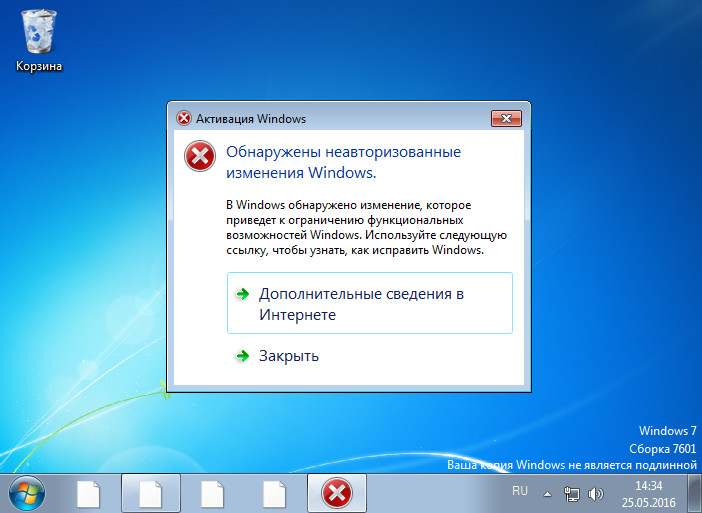 Сайт имеет аутентификацию Windows в зоне по умолчанию, в то время как он утверждает, что аутентификация на основе в зоне Экстрасети. Поставщик членства используется для заявленного сайта. Мое требование состоит в том,…
Сайт имеет аутентификацию Windows в зоне по умолчанию, в то время как он утверждает, что аутентификация на основе в зоне Экстрасети. Поставщик членства используется для заявленного сайта. Мое требование состоит в том,…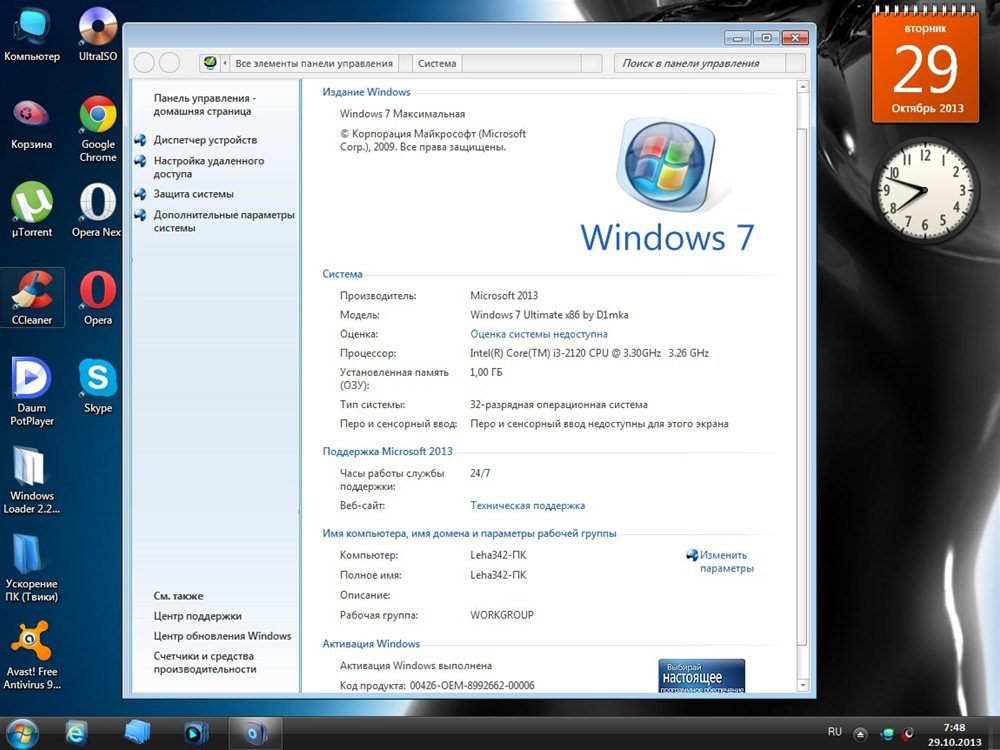
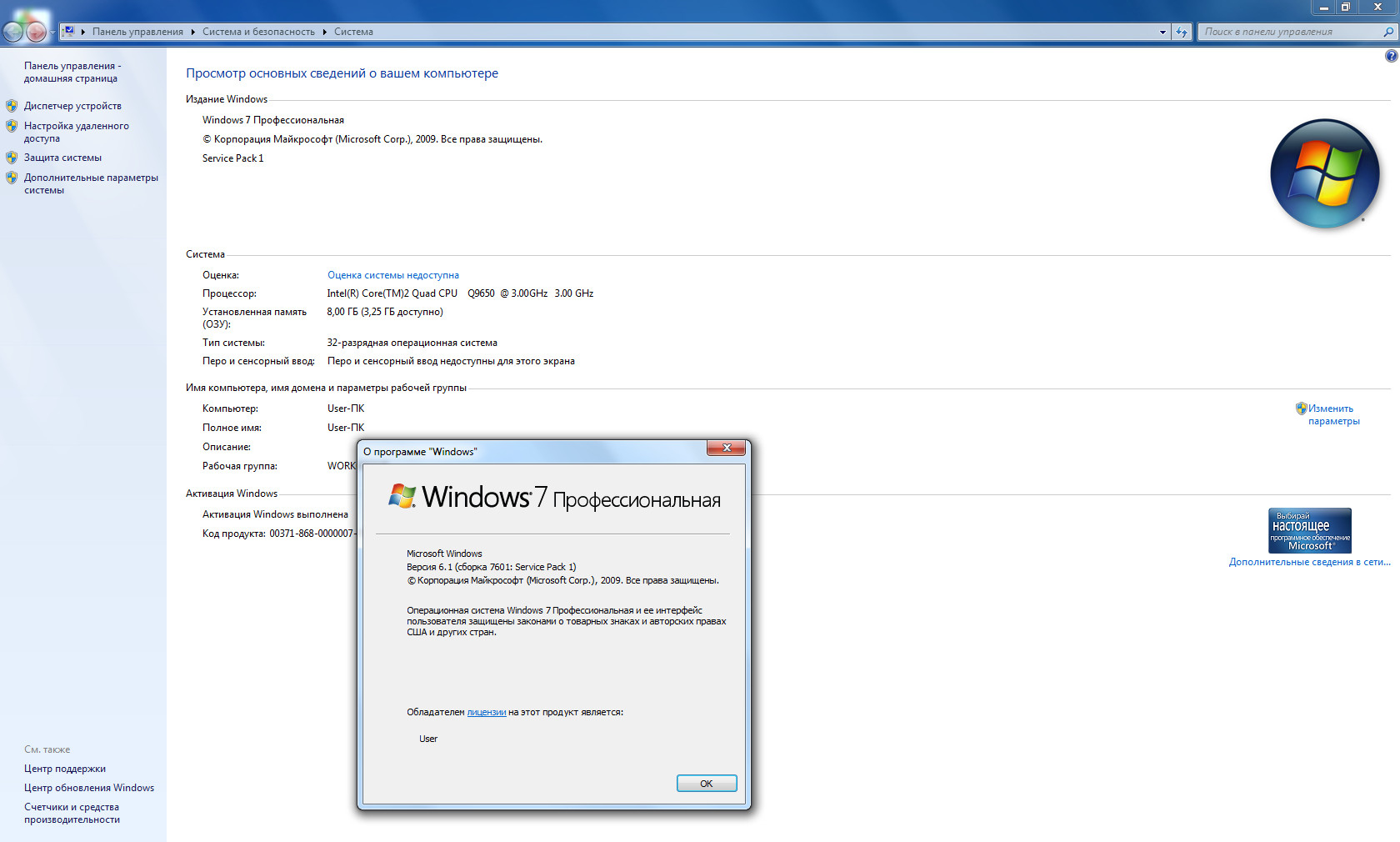 GetBinaryValue($regHKLM, $regPath,$DigitalProductId)
GetBinaryValue($regHKLM, $regPath,$DigitalProductId) Расширение должно быть .ps1 . Имя может быть любым. Также в поле «Тип файла» выберите вариант «Все файлы» .
Расширение должно быть .ps1 . Имя может быть любым. Также в поле «Тип файла» выберите вариант «Все файлы» .